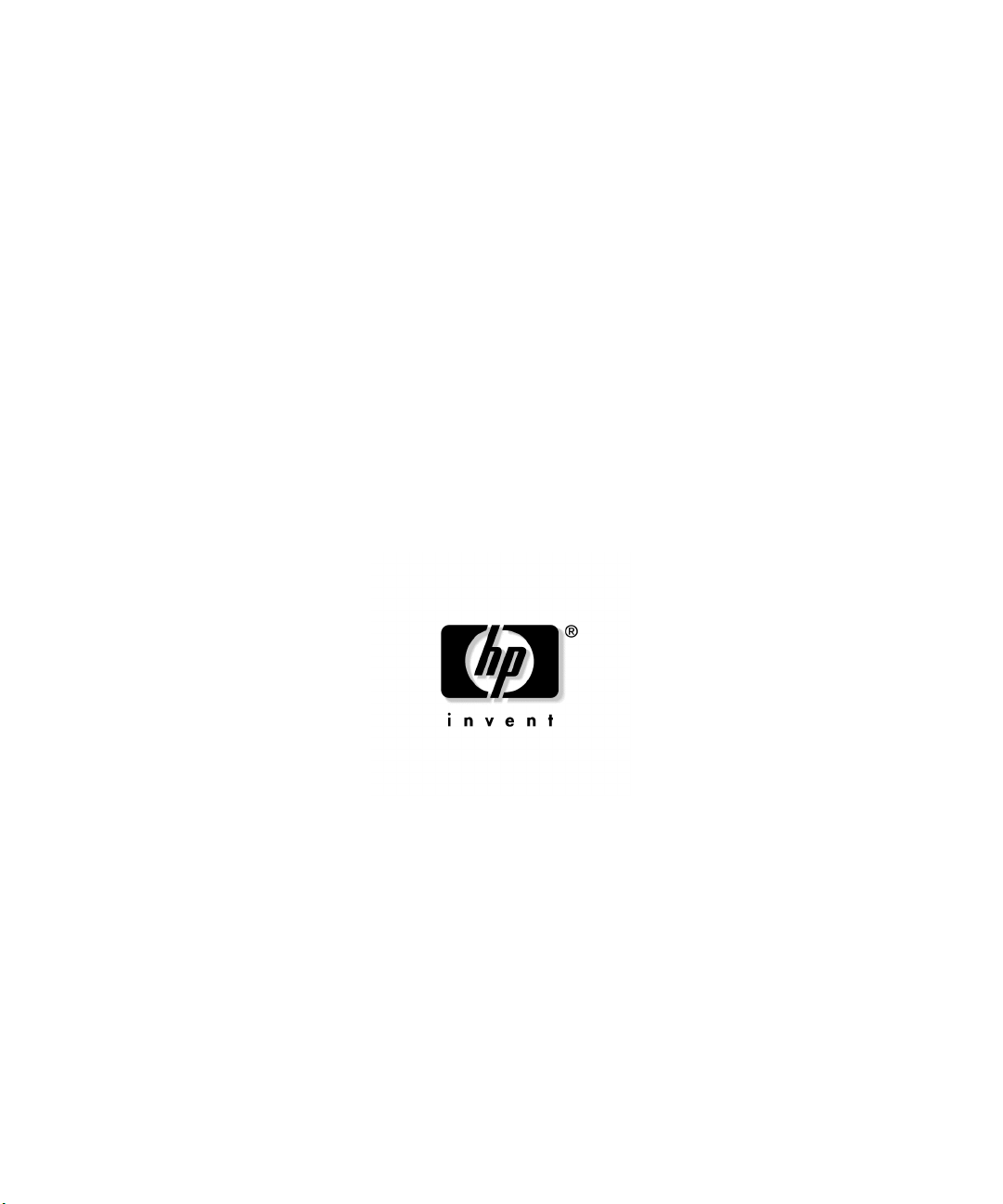
HP ProLiant ML350 Generation 4pサーバ
ユーザ ガイド
2005年3月(初版)
製品番号 382582-191
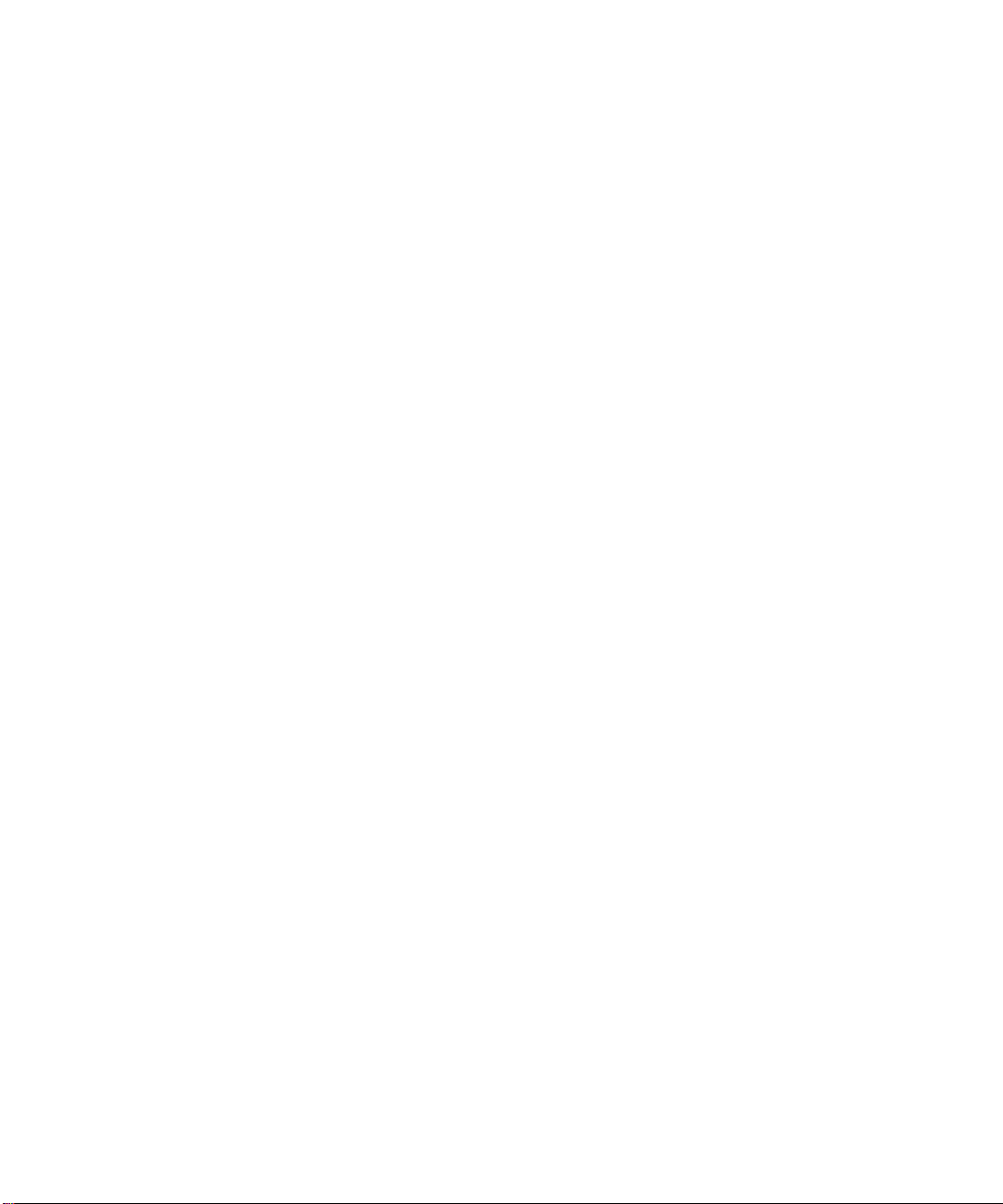
© Copyright 2005 Hewlett-Packard Development Company, L.P.
本書の内容は、将来予告なしに変更されることがあります。HP製品およびサービスに対する保証については、当該製品
およびサービスの保証規定書に記載されています。本書のいかなる内容も、新たな保証を追加するものではありませ
ん。本書の内容につきましては万全を期しておりますが、本書中の技術的あるいは校正上の誤り、脱落に対して、責任
を負いかねますのでご了承ください。
Microsoft、Windows、およびWindows NTは、Microsoft Corporationの米国における登録商標です。
Linuxは、Linus Torvalds氏の米国における登録商標です。
本製品は、日本国内で使用するための仕様になっており、日本国外で使用される場合は、仕様の変更を必要とすること
があります。
本書に掲載されている製品情報には、日本国内で販売されていないものも含まれている場合があります。
HP ProLiant ML350 Generation 4pサーバ ユーザ ガイド
2005年3月(初版)
製品番号 382582-191
対象読者
このガイドは、サーバおよびストレージ システムのインストール、管理、トラブルシューティングの担当
者を対象とし、コンピュータ機器の保守の資格があり、高電圧製品の危険性について理解していることを
前提としています。
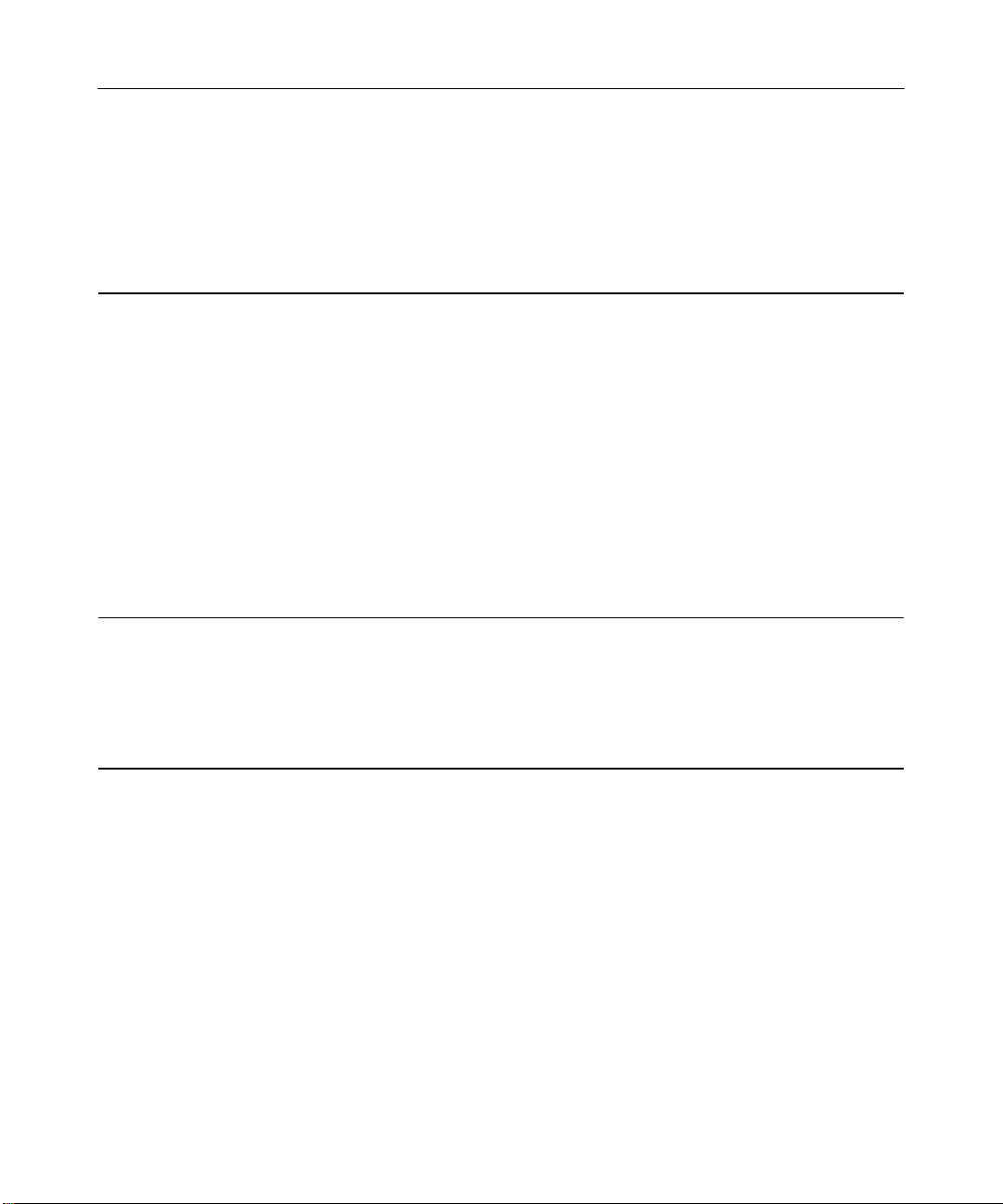
3
目次
サーバの各部の識別 9
フロント パネルの各部......................................................................................................................................9
フロント パネルのLEDとボタン ....................................................................................................................10
リア パネルの各部............................................................................................................................................12
リア パネルのLED ............................................................................................................................................ 13
システム ボードの各部.................................................................................................................................... 14
NMIジャンパ ........................................................................................................................................16
システム メンテナンス スイッチ.......................................................................................................16
システム ボードのLED ....................................................................................................................................17
システムLEDと内部ヘルスLEDの組み合わせ..............................................................................................19
ホットプラグ対応ハードディスク ドライブのID ........................................................................................20
ホットプラグ対応SCSIハードディスク ドライブのLED ............................................................................22
ホットプラグ対応SCSIハードディスク ドライブのLEDの組み合わせ..................................................... 23
SATAまたはSASハードディスク ドライブのLED....................................................................................... 24
サーバの操作 25
サーバの電源を入れる.....................................................................................................................................25
サーバの電源を切る.........................................................................................................................................25
ラックからサーバを引き出す ......................................................................................................................... 26
正面側のタワー ベゼルを取り外す ................................................................................................................27
アクセス パネルを取り外す ............................................................................................................................ 27
サーバのセットアップ 29
最適な環境......................................................................................................................................................... 29
空間および通気要件 ............................................................................................................................29
温度要件 ................................................................................................................................................ 31
電源要件 ................................................................................................................................................ 31
アース要件 ............................................................................................................................................32
ラック プランニングのためのリソース ........................................................................................................32
ラックに関する警告.........................................................................................................................................33
タワー型サーバの梱包内容を確認する .........................................................................................................34
ラックマウント型サーバの梱包内容を確認する..........................................................................................35
ハードウェア オプションを取り付ける ........................................................................................................35
タワー型サーバをセットアップする .............................................................................................................36
サーバをラックに取り付ける ......................................................................................................................... 36
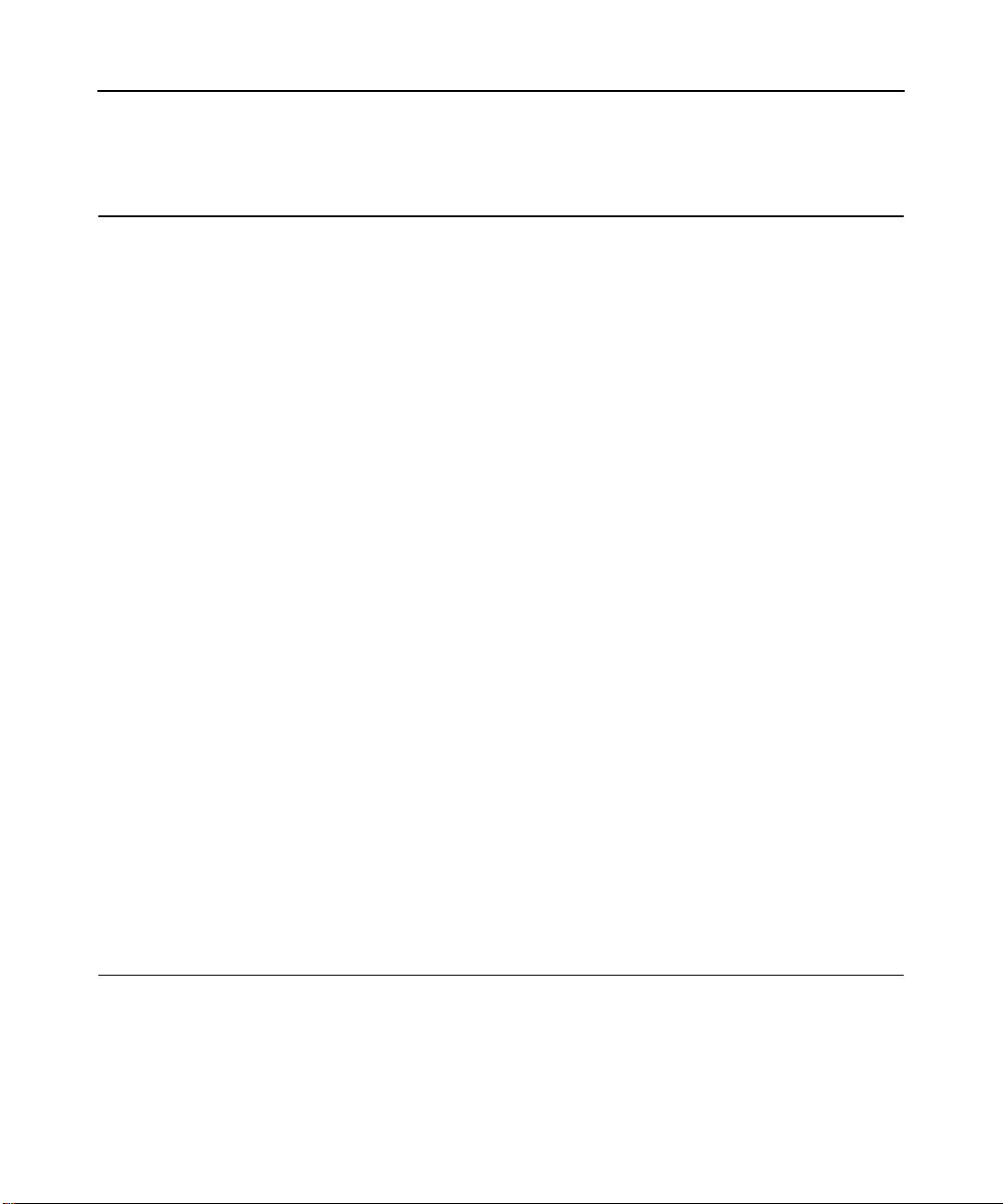
4 HP ProLiant ML350 Generation 4pサーバ ユーザ ガイド
サーバの電源投入および設定 ......................................................................................................................... 42
オペレーティング システムのインストール ................................................................................................43
ハードウェア オプションの取り付け 45
はじめに.............................................................................................................................................................45
プロセッサ オプション.................................................................................................................................... 46
メモリ オプション............................................................................................................................................50
メモリの一般的な構成要件 ................................................................................................................ 50
シングル ランクDIMMとデュアル ランクDIMM ............................................................................51
オンライン スペア メモリ構成........................................................................................................... 51
DIMMの取り付けに関するガイドライン ......................................................................................... 52
DIMMの取り付け................................................................................................................................. 52
インタリービングおよび非インタリービング メモリ構成 ............................................................53
インタリービング メモリのアクティブ化........................................................................................53
ハードディスク ドライブ オプション ...........................................................................................................54
ハードディスク ドライブ ブランクの取り外し...............................................................................54
SCSIハードディスク ドライブのガイドライン ............................................................................... 55
ホットプラグ対応SCSIハードディスク ドライブの取り付け........................................................55
SATAまたはSASハードディスク ドライブの取り付け ..................................................................56
リムーバブル メディア デバイス オプション ..............................................................................................57
ガイド用ネジの確認 ............................................................................................................................58
リムーバブル メディア ケージへのアクセス...................................................................................58
輸送用ブラケットの取り外し.............................................................................................................59
ハーフハイトまたはフルハイトのメディア デバイス オプションの取り付け............................60
テープ ドライブ オプションの取り付け........................................................................................... 62
ホットプラグ対応内蔵2ベイSCSIドライブ ケージ オプションの取り付け .................................63
ホットプラグ対応リダンダント パワー サプライ オプション...................................................................65
拡張ボード オプション.................................................................................................................................... 67
拡張スロット カバーの取り外し........................................................................................................67
拡張ボードの取り付け ........................................................................................................................68
VHDCIまたはHD68 SCSIケーブル オプション............................................................................................. 70
ラック コンバージョン オプション ...............................................................................................................73
タワー型サーバのラックマウント型サーバへの変換 ..................................................................... 73
ラックマウント型サーバの取り付け................................................................................................. 76
ラック内のサーバへのアクセス.........................................................................................................76
セカンド シリアル ポートの取り付け ...........................................................................................................77
リダンダント ファンの取り付け ....................................................................................................................78
サーバのケーブル接続 79
ケーブル接続のガイドライン ......................................................................................................................... 79
ホットプラグ対応SCSIのケーブル接続.........................................................................................................79
ストレージ デバイスの取り付けに関するガイドライン ................................................................79
SCSIコンポーネントの確認 ................................................................................................................ 80
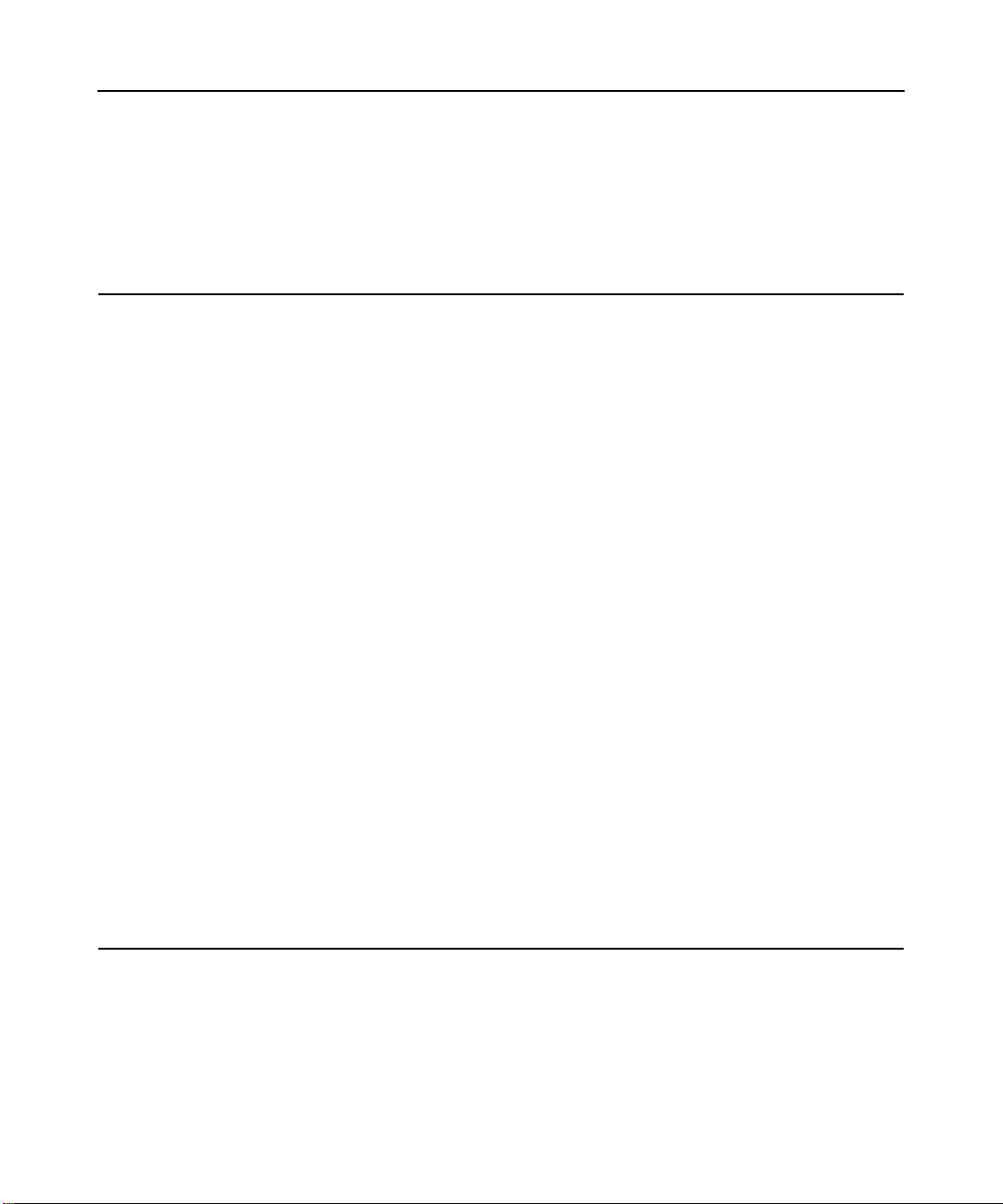
目次 5
内部-外部SCSIコネクタの取り付け...................................................................................................87
SCSI Smartアレイ コントローラまたは他のRAIDコントローラのケーブル接続........................ 87
リムーバブル メディア ベイへのSCSIデバイスのケーブル接続...................................................89
SATAまたはSASドライブのケーブル接続 ....................................................................................... 89
ATAまたはATAPIデバイスの内蔵IDEコントローラへの接続 ...................................................................92
サーバ ソフトウェアとコンフィギュレーション ユーティリティ 93
コンフィギュレーション ツール ....................................................................................................................93
SmartStartソフトウェア .......................................................................................................................93
ROMベース セットアップ ユーティリティ...................................................................................... 95
BIOSシリアル コンソール ..................................................................................................................97
アレイ コンフィギュレーション ユーティリティ ........................................................................... 97
Option ROM Configuration for Arrays ..................................................................................................98
HP ProLiant Essentials Rapid Deployment Pack....................................................................................98
サーバのシリアル番号と製品IDの再入力.........................................................................................99
管理ツール......................................................................................................................................................... 99
自動サーバ復旧 ..................................................................................................................................100
ROMPaqユーティリティ ...................................................................................................................100
内蔵Lights-Outテクノロジ.................................................................................................................101
システム オンラインROMフラッシュ コンポーネント ユーティリティ ...................................101
Eraseユーティリティ .........................................................................................................................102
マネジメント エージェント..............................................................................................................103
HP Systems Insight Manager................................................................................................................103
リダンダントROMのサポート ......................................................................................................... 103
USBサポート ......................................................................................................................................105
診断ツール....................................................................................................................................................... 105
アレイ診断ユーティリティ .............................................................................................................. 106
HP Insight Diagnostics ......................................................................................................................... 106
インテグレーテッド マネジメント ログ......................................................................................... 106
システムの最新状態の維持 ........................................................................................................................... 107
ドライバ .............................................................................................................................................. 107
ProLiant Support Pack..........................................................................................................................108
オペレーティング システムのバージョン サポート ..................................................................... 108
変更管理および事前通知 ..................................................................................................................108
Natural Language Search Assistant ......................................................................................................108
Care Pack.............................................................................................................................................. 108
トラブルシューティング 109
サーバの診断手順...........................................................................................................................................109
安全上の重要な注意事項 ............................................................................................................................... 109
装置の記号 ..........................................................................................................................................110
警告と注意 ..........................................................................................................................................111
診断のためのサーバの準備 ........................................................................................................................... 113
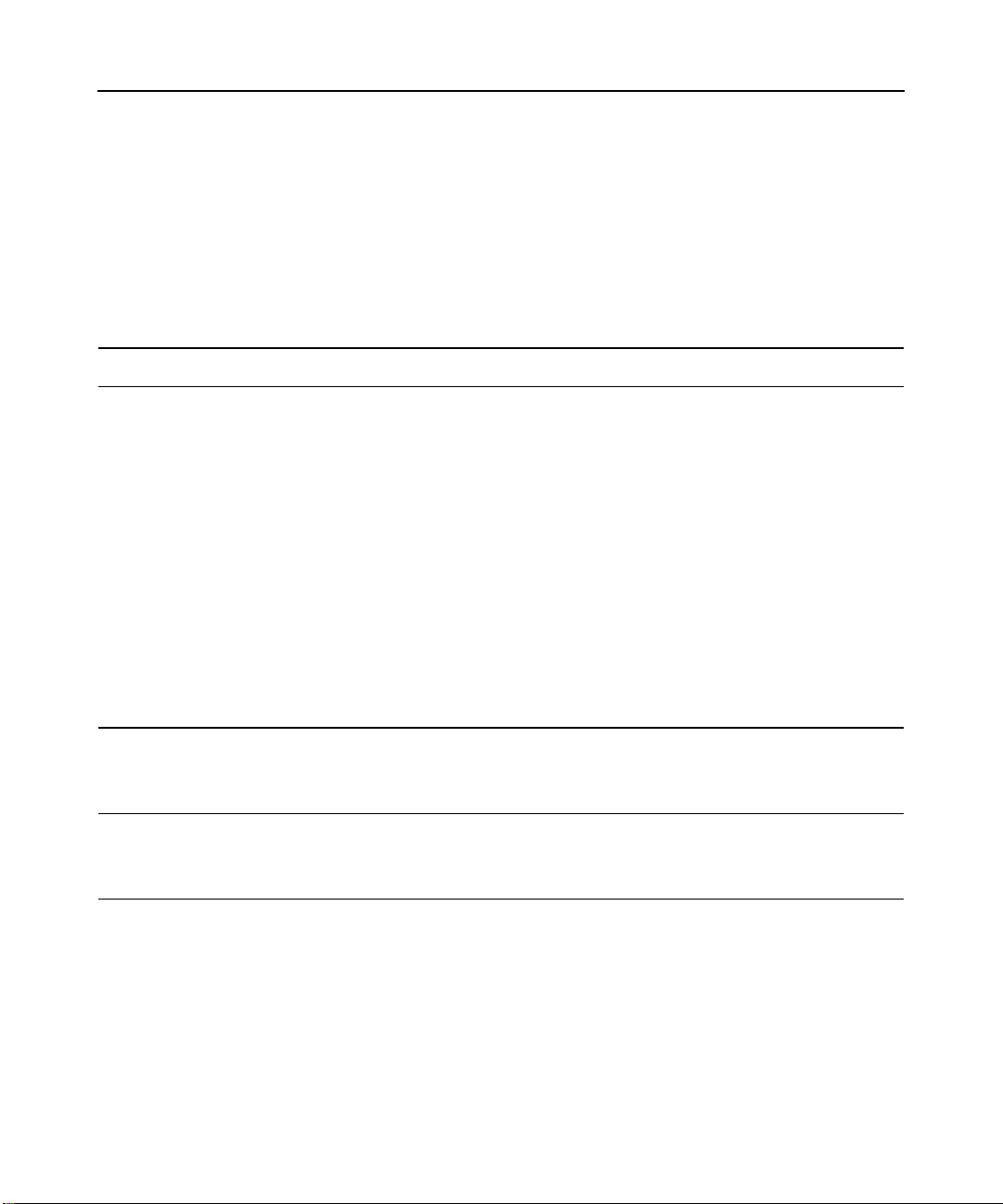
6 HP ProLiant ML350 Generation 4pサーバ ユーザ ガイド
症状に関する情報...........................................................................................................................................114
診断手順........................................................................................................................................................... 115
診断フローチャートの開始 .............................................................................................................. 115
一般的な診断フローチャート...........................................................................................................117
電源投入時の問題のフローチャート............................................................................................... 119
POST実行時の問題のフローチャート............................................................................................. 122
OS起動時の問題のフローチャート..................................................................................................125
サーバの障害表示のフローチャート............................................................................................... 128
バッテリの交換 131
規定に関するご注意 133
電源コードに関するご注意 ........................................................................................................................... 133
規定準拠識別番号...........................................................................................................................................133
各国別勧告....................................................................................................................................................... 134
Federal Communications Commission Notice......................................................................................134
Declaration of Conformity for Products Marked with the FCC Logo, United States Only ..................135
Modifications........................................................................................................................................ 136
Cables ................................................................................................................................................... 136
Mouse Compliance Statement .............................................................................................................. 136
Canadian Notice (Avis Canadien) ........................................................................................................136
European Union Regulatory Notice......................................................................................................137
BSMI Notice.........................................................................................................................................138
Korean Notices ..................................................................................................................................... 138
レーザ規定....................................................................................................................................................... 139
バッテリの取り扱いについてのご注意 .......................................................................................................140
Taiwan Battery Recycling Notice .....................................................................................................................140
静電気対策 141
静電気による損傷の防止 ............................................................................................................................... 141
静電気による損傷を防止するためのアースの方法....................................................................................142
サーバの仕様 143
環境仕様........................................................................................................................................................... 143
サーバの仕様................................................................................................................................................... 143
テクニカル サポート 145
参考資料........................................................................................................................................................... 145
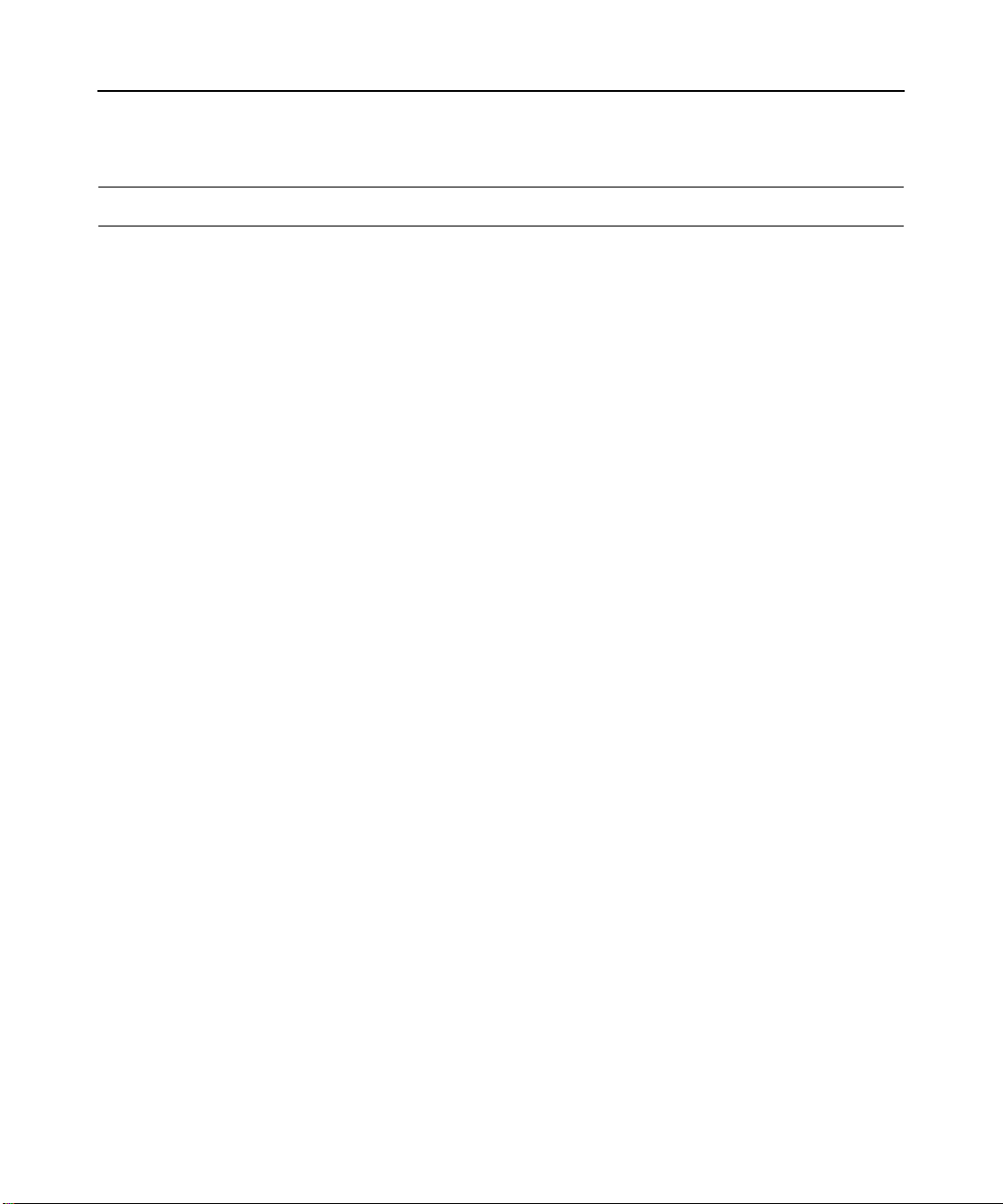
目次 7
頭字語と略語 147
索引 151
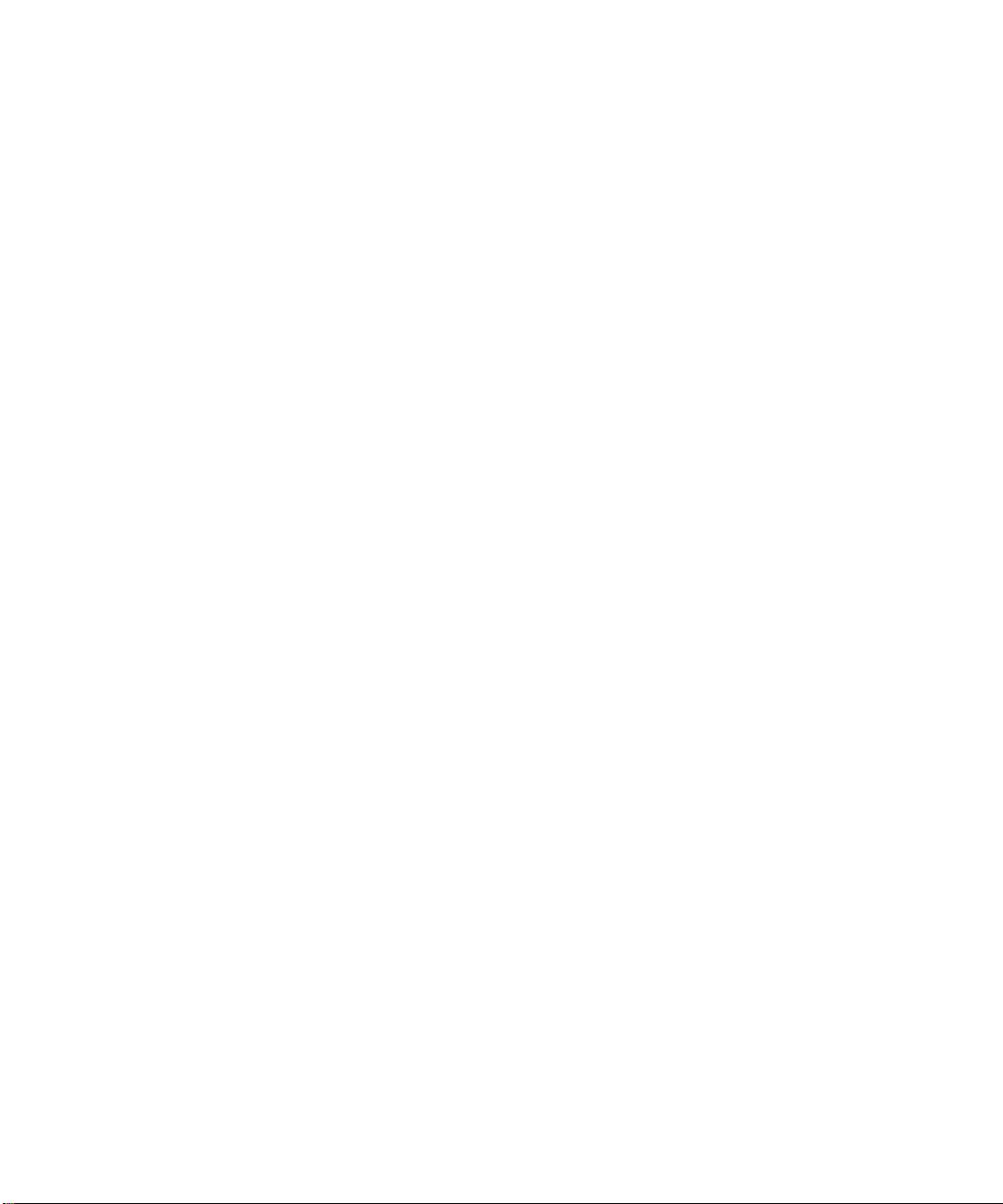
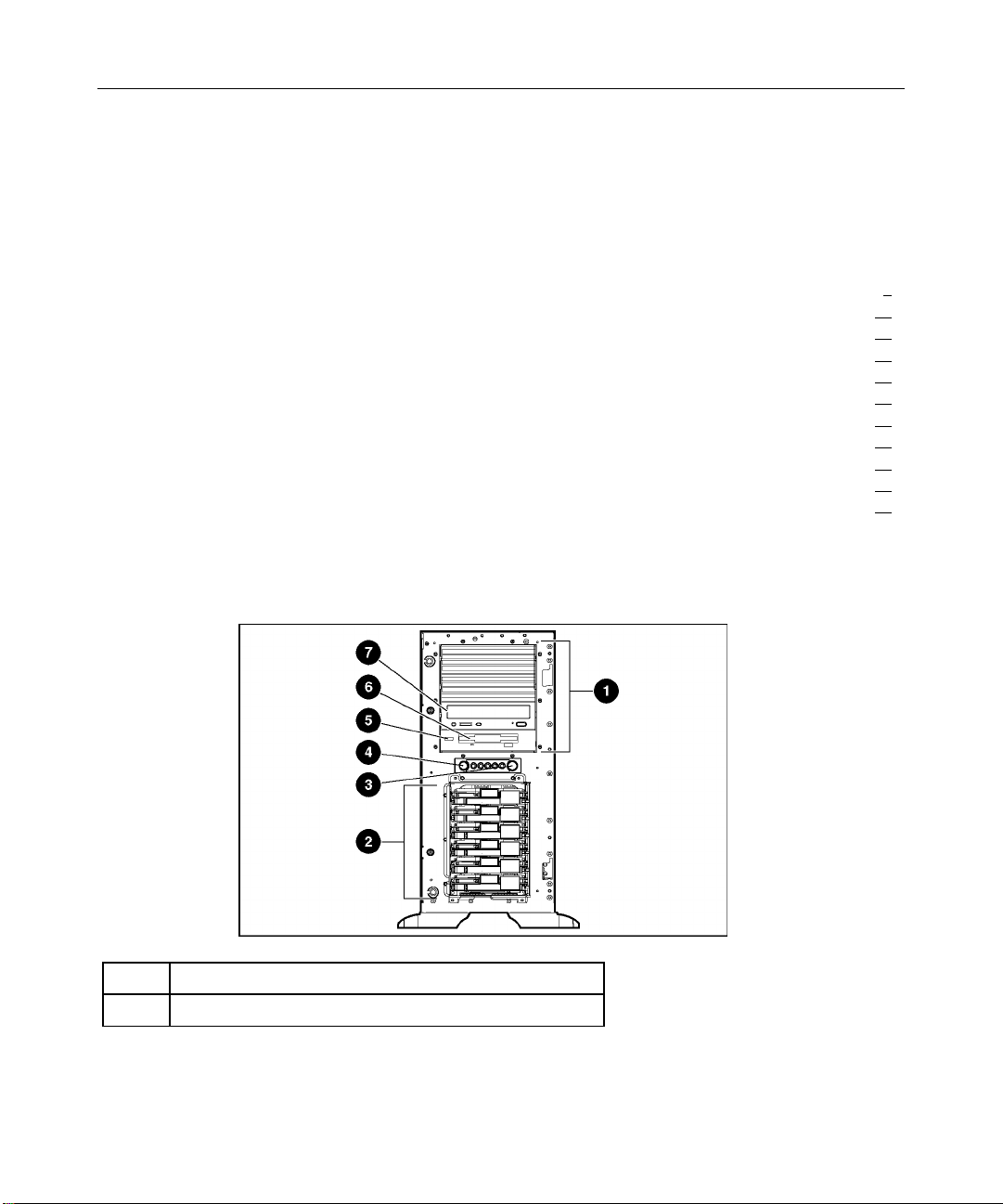
9
サーバの各部の識別
この項の目次
フロント パネルの各部................................................................................................................................................ 9
フロント パネルのLEDとボタン ..............................................................................................................................10
リア パネルの各部...................................................................................................................................................... 12
リア パネルのLED...................................................................................................................................................... 13
システム ボードの各部.............................................................................................................................................. 14
システム ボードのLED.............................................................................................................................................. 17
システムLEDと内部ヘルスLEDの組み合わせ........................................................................................................ 19
ホットプラグ対応ハードディスク ドライブのID .................................................................................................. 20
ホットプラグ対応SCSIハードディスク ドライブのLED ......................................................................................22
ホットプラグ対応SCSIハードディスク ドライブのLEDの組み合わせ............................................................... 23
SATAまたはSASハードディスク ドライブのLED................................................................................................. 24
フロント パネルの各部
番号 説明
1
リムーバブル メディア ベイ(4)
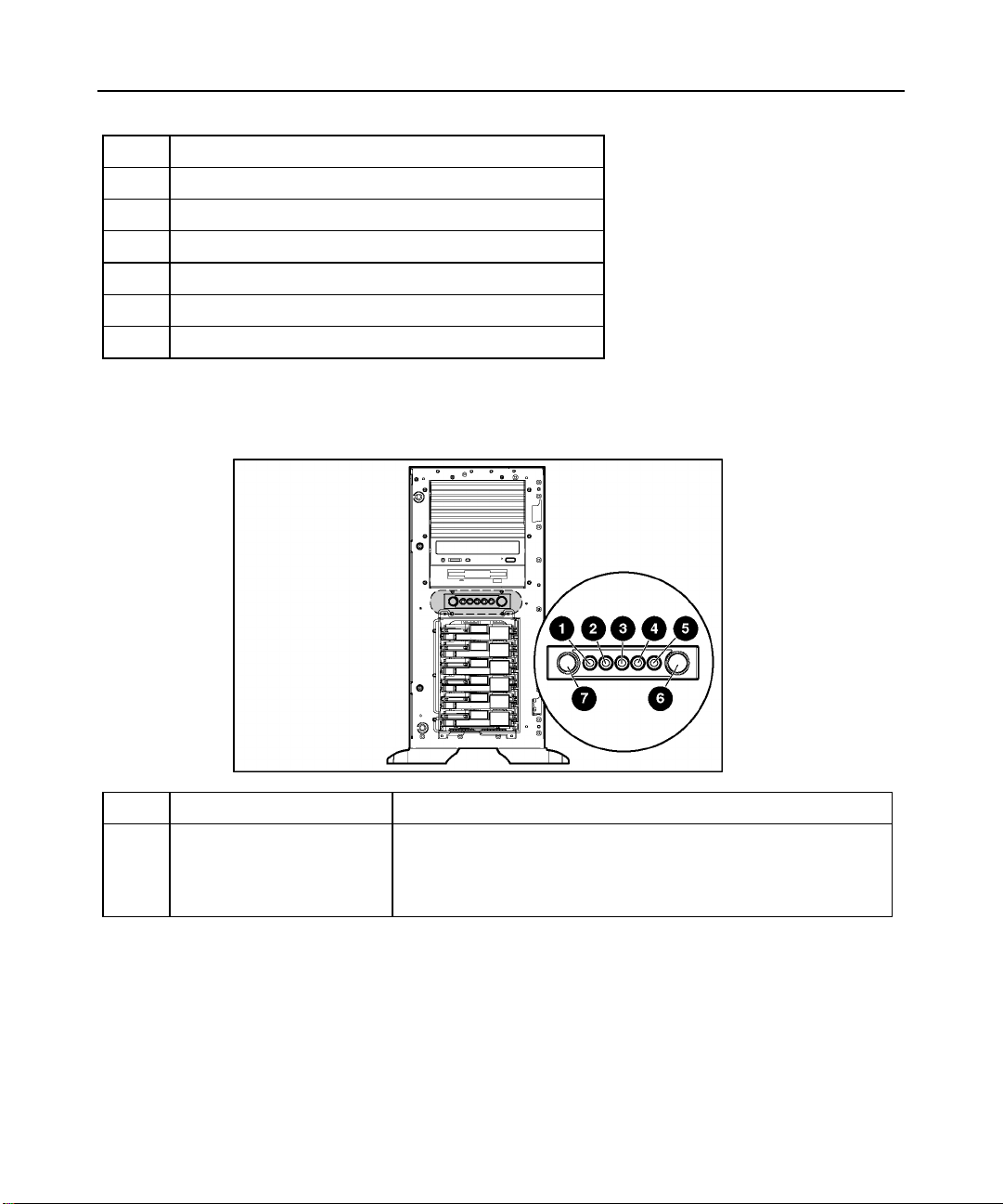
10 HP ProLiant ML350 Generation 4pサーバ ユーザ ガイド
番号 説明
2
3
4
5
6
7
ホットプラグ対応ハードディスク ドライブ ベイ(6)
システム電源ボタン
UIDボタン
USBポート
ディスケット ドライブ
CD-ROMドライブ
フロント パネルのLEDとボタン
番号 説明 ステータス
1 UID LED
青色 = 動作中
点滅 = システムはリモートで管理されています。
消灯 = 動作なし
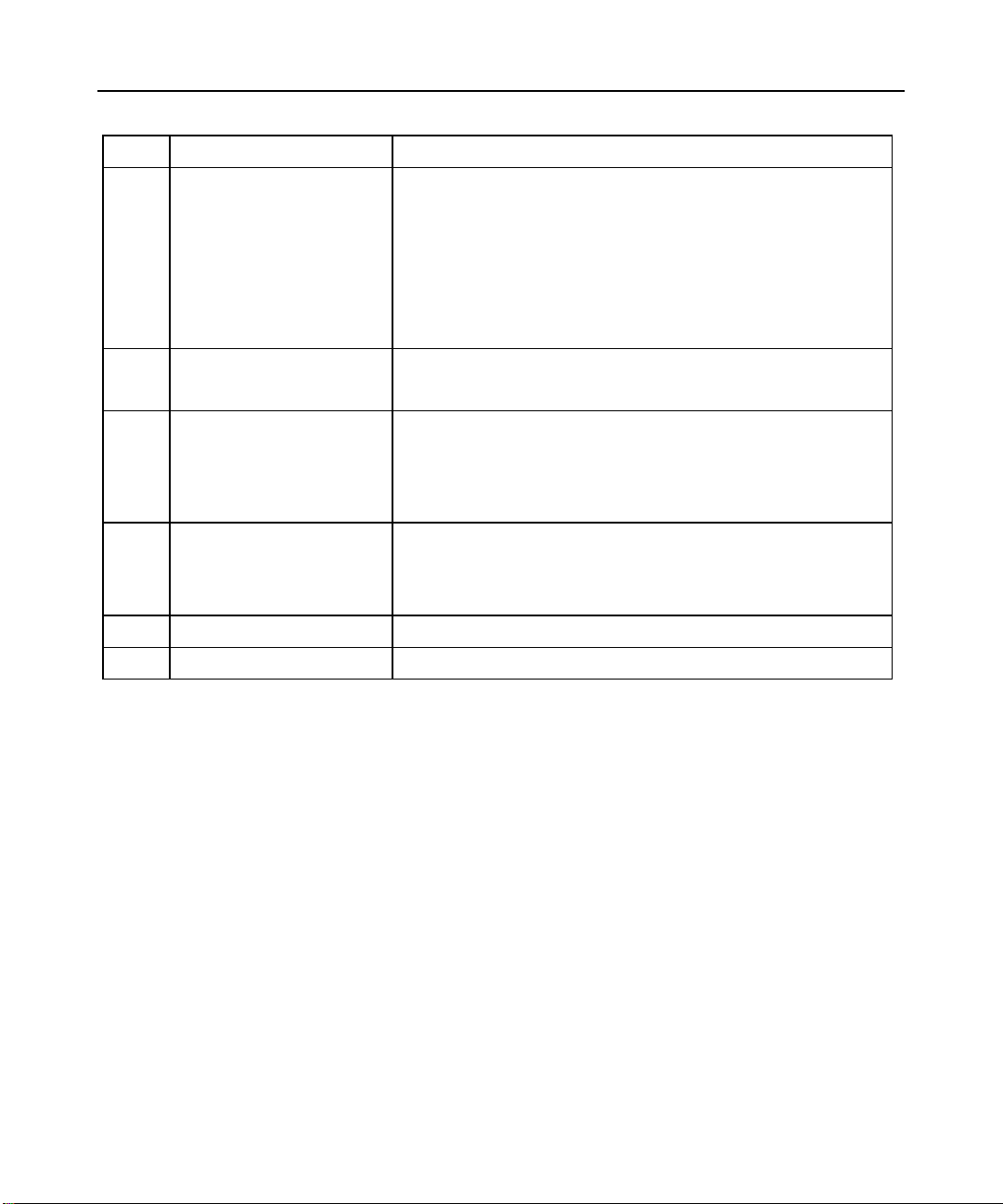
サーバの各部の識別 11
番号 説明 ステータス
2
3
4
5
6
7
内部ヘルスLED 緑色 = 正常
黄色 = システムの機能が低下しています。システム ボードのLEDを参照
して、機能が低下しているコンポーネントを特定してください。
赤色 = システムに重大な障害が発生しています。システム ボードのLED
を参照して、重大な障害が発生しているコンポーネントを特定してくだ
さい。
消灯 = 正常(スタンバイ モードの場合)
外部ヘルスLED
(パワー サプライ)
緑色 = 正常
赤色 = 電源の冗長化に障害が発生しています。
NIC動作LED 緑色 = ネットワークにリンクされています。
点滅 = ネットワークにリンクされて動作中です。
消灯 = ネットワークにリンクされていません。電源が切れている場合は、
リア パネルのRJ-45 LEDでステータスを確認してください。
電源LED 点灯 = システムの電源はオンです。
黄色 = システムはオフですが、電源は供給されています。
消灯 = 電源が供給されていません。
システム電源ボタン
UIDボタン
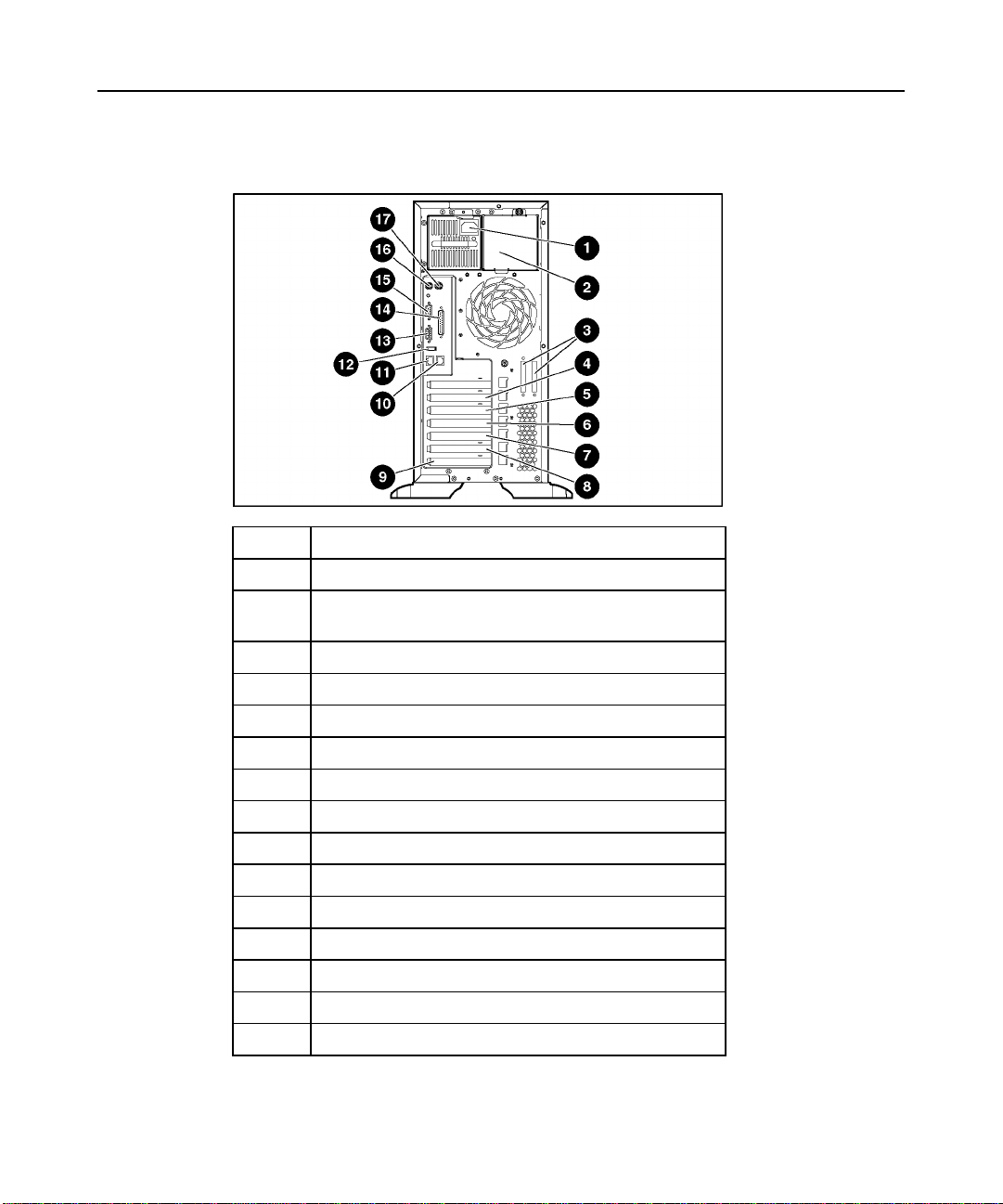
12 HP ProLiant ML350 Generation 4pサーバ ユーザ ガイド
リア パネルの各部
番号 説明
1
2
3
4
5
6
7
8
9
10
11
12
13
14
15
電源コード コネクタ
ホットプラグ対応リダンダント パワー サプライ ベイ
(オプション)
SCSIコネクタ ノックアウト
PCI Express 4x(ハーフ レングス カード)、スロット1
PCI Express 8x(フルレングス カード)、スロット2
64ビット、100MHz PCI-Xスロット、バス9、スロット3
64ビット、100MHz PCI-Xスロット、バス9、スロット4
64ビット、133MHz PCI-Xスロット、バス6、スロット5
64ビット、66MHz PCI-Xスロット、バス2、スロット6
iLOマネジメント ポート
RJ-45 Ethernetポート
USB 2.0ポート
ビデオ ポート
パラレル ポート
シリアル ポート
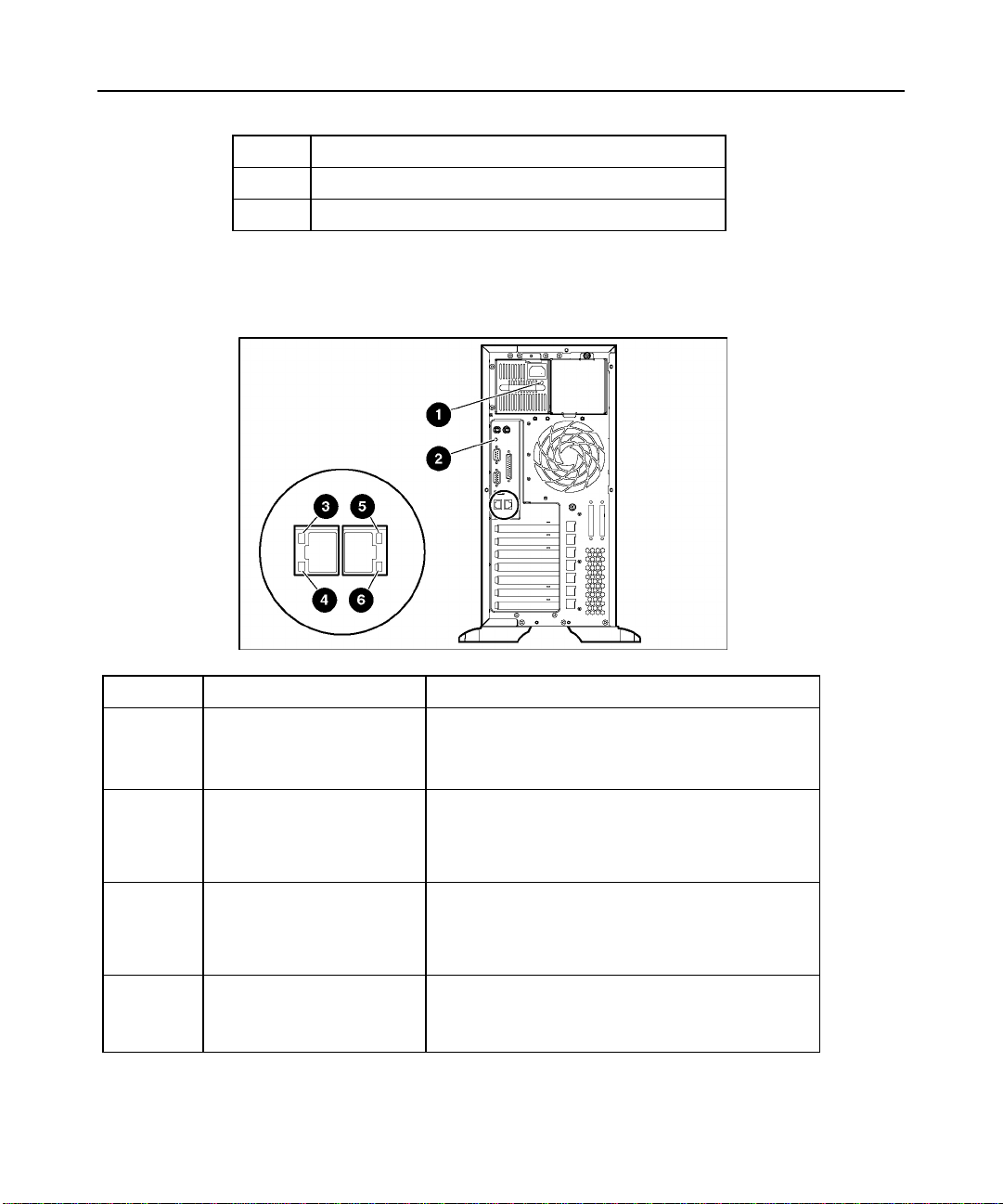
サーバの各部の識別 13
番号 説明
16
17
キーボード ポート
マウス ポート
リア パネルのLED
番号
1
LED
パワー サプライLED 消灯 = 電源が供給されていないか、電源供給が不十分
2 UID LED
3 10/100/1000
NICリンクLED
4 10/100/1000
NICスタンバイLED
ステータス
です。
緑色 = パワー サプライに電源が入って機能しています。
青色 = 動作中
消灯 = 動作なし
点滅 = リモートからの調査中
点灯 = リンクあり
点滅 = 動作中
消灯 = リンクなし
点灯 = スタンバイ
消灯 = 動作中
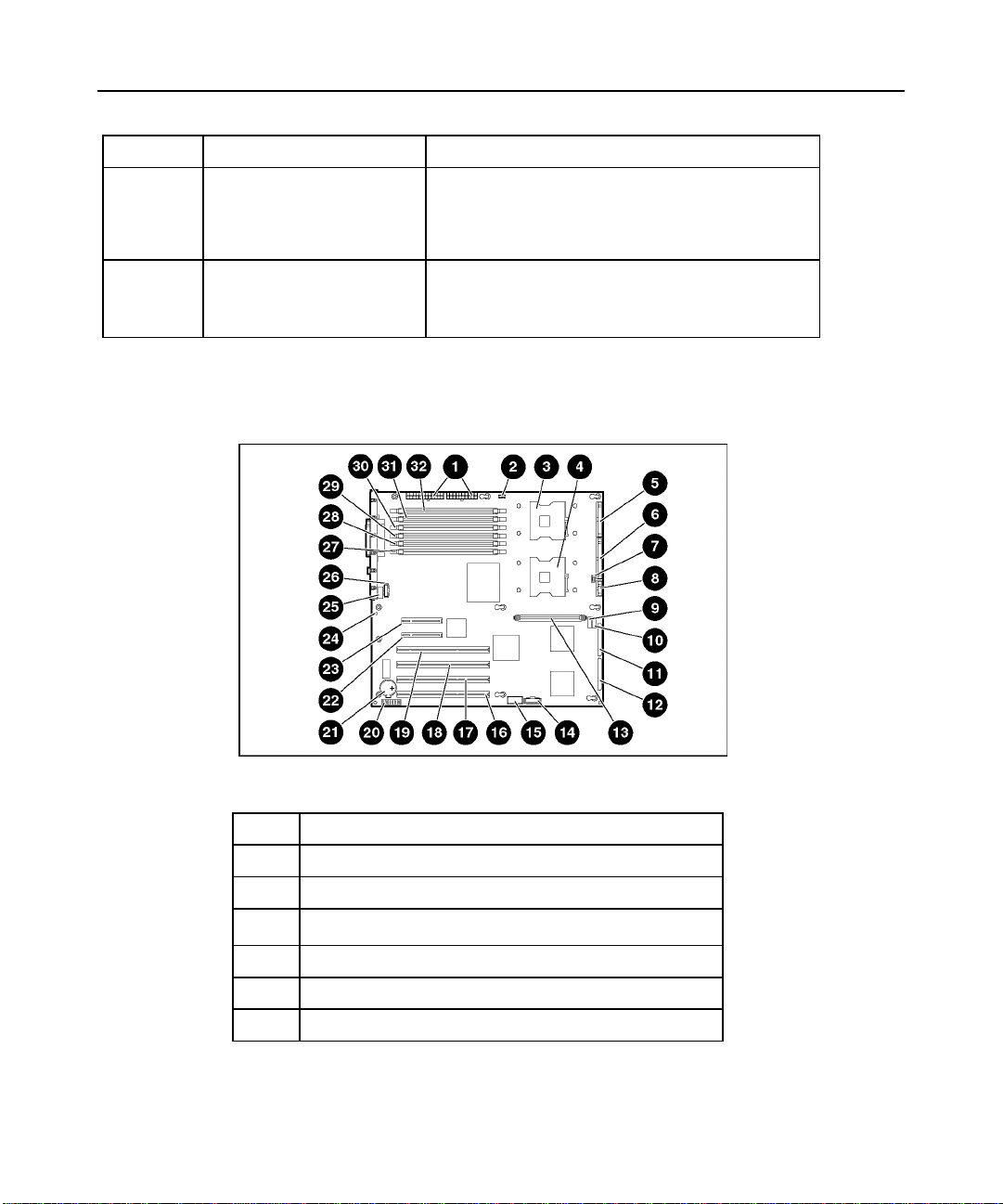
14 HP ProLiant ML350 Generation 4pサーバ ユーザ ガイド
番号
5
6
LED
iLO NIC動作LED 点灯 = リンクあり
iLO NICスタンバイLED 点灯 = スタンバイ
システム ボードの各部
ステータス
点滅 = 動作中
消灯 = リンクなし
消灯 = 動作中
注:PPM 1は、システム ボードに内蔵されています。
番号 説明
1
2
3
4
5
6
パワー サプライ コネクタ
プロセッサ1ヒートシンク コネクタ
プロセッサ ソケット1
プロセッサ ソケット2
ディスケット ドライブ コネクタ
プライマリIDEコネクタ(ATAPIデバイス)
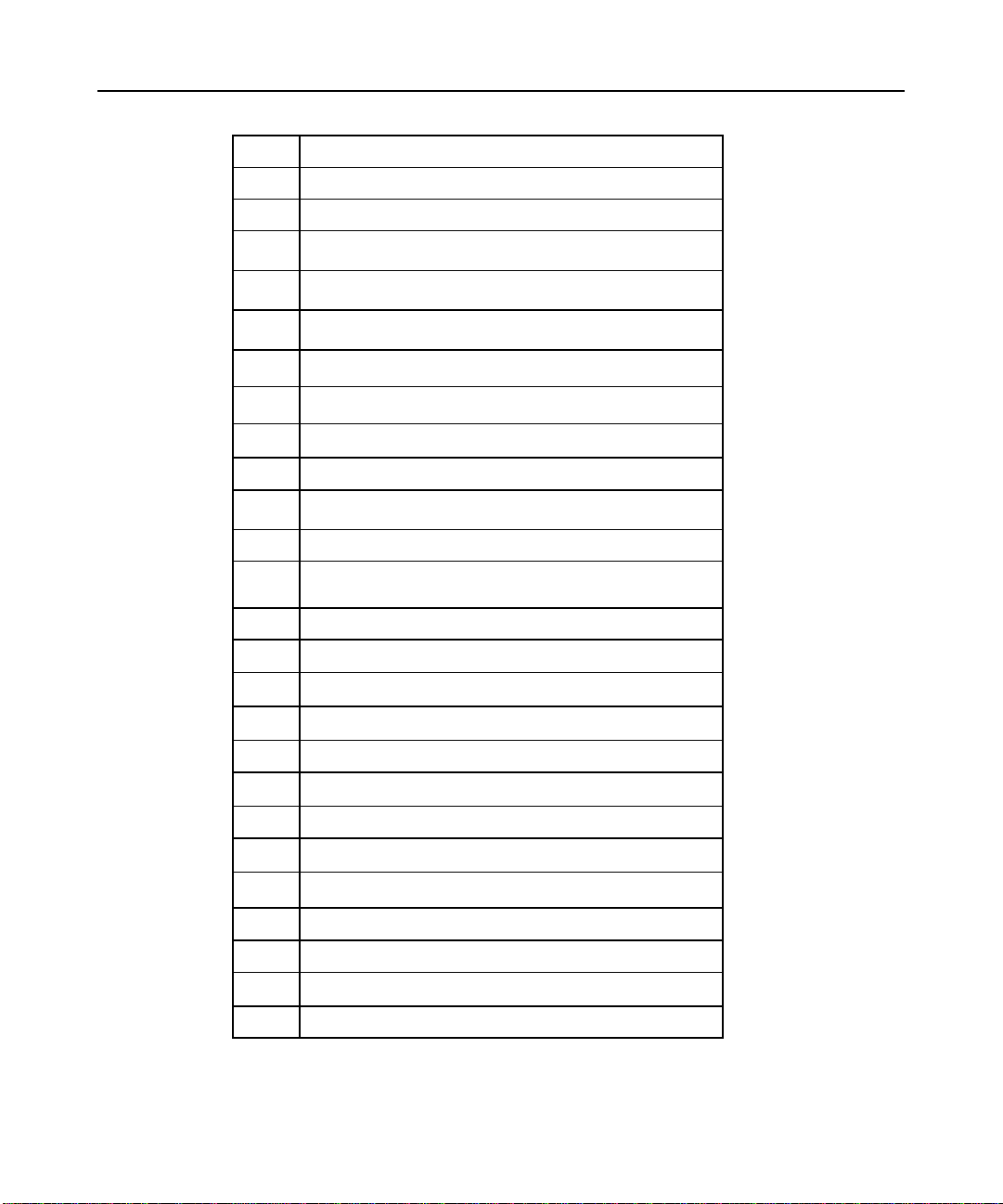
サーバの各部の識別 15
番号 説明
7
8
9
プロセッサ2ヒートシンク コネクタ
電源ボタン/LEDコネクタ
SATA 1コネクタ
10
11
12
13
14
15
16
17
18
19
20
21
22
23
24
25
26
SATA 2コネクタ
プライマリSCSIコネクタ
セカンダリSCSIコネクタ
PPM 2ソケット
RILOE IIコネクタ(30ピン)
シリアル ポート コネクタ
64ビット、66MHz PCI-Xスロット、バス2
64ビット、133MHz PCI-Xスロット、バス6
64ビット、100MHz PCI-Xスロット、バス9
64ビット、100MHz PCI-Xスロット、バス9
システム メンテナンス スイッチ
システム バッテリ
PCI Express x4スロット(フル レングス カード)
PCI Express x4スロット(フル レングス カード)
NMIスイッチ
リダンダント ファン コネクタ
システム ファン コネクタ
27
28
29
30
31
DIMMスロット6(バンクC)
DIMMスロット5(バンクC)
DIMMスロット4(バンクB)
DIMMスロット3(バンクB)
DIMMスロット2(バンクA)
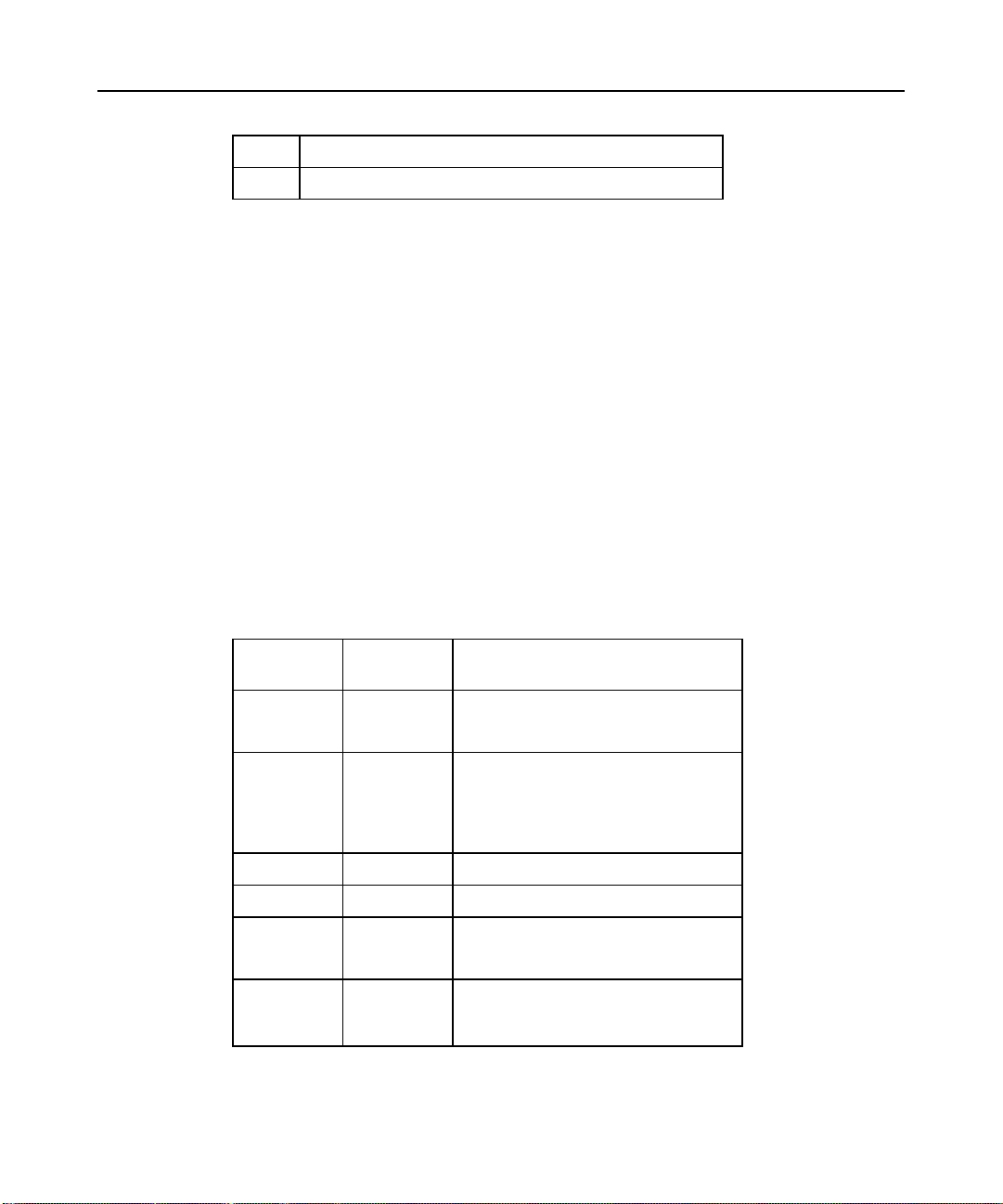
16 HP ProLiant ML350 Generation 4pサーバ ユーザ ガイド
番号 説明
32
DIMMスロット1(バンクA)
NMIジャンパ
NMIジャンパによって、管理者は、ハード リセットを実行する前にメモリ ダンプを実行
することができます。クラッシュ ダンプの解析は、オペレーティング システム、デバイ
ス ドライバ、およびアプリケーションでのハングやクラッシュなど、信頼性に関わる問
題を取り除くために重要です。クラッシュが発生すると、多くの場合システムがフリー
ズしてハード リセットが必要になります。システムをリセットすると、根本原因の解析
をサポートする情報が消去されます。
Microsoft
ング システムがクラッシュしたときブルー スクリーン トラップが発生します。この場
合、Microsoft
®
Windows®オペレーティング システムを実行するシステムでは、オペレーティ
®
社ではシステム管理者がダンプ スイッチを押すことによりNMIイベントを
実行することをすすめています。NMIイベントにより、ハングしているシステムは、もう
一度応答するようになります。
システム メンテナンス スイッチ
位置 デフォルト
設定
S1
S2 Off
S3 Off
S4 Off
S5 Off
S6 Off
iLOのセキュ
リティ
機能
Off = iLOセキュリティは有効です。
On = iLOセキュリティは無効です。
Off = システム コンフィギュレーション
を変更できます。
On = システム コンフィギュレーション
はロックされています。
未使用
未使用
Off = 電源投入時パスワードは有効です。
On = 電源投入時パスワードは無効です。
Off = 機能はありません。
On = NVRAMをクリアします。
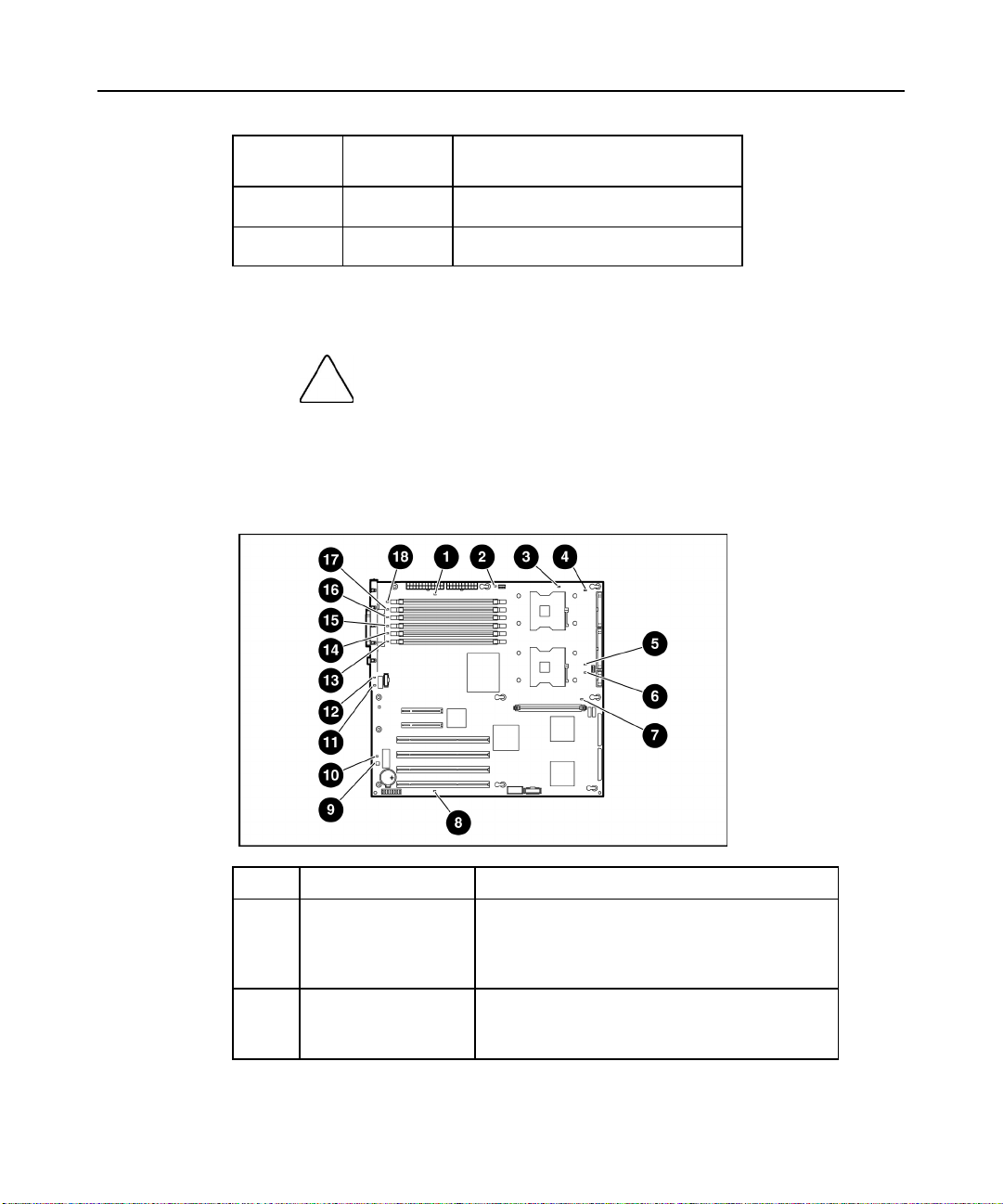
サーバの各部の識別 17
位置 デフォルト
設定
S7
S8
システム メンテナンス スイッチのポジション6をOnの位置に設定すると、システムのCMOS
およびNVRAMの両方からすべてのシステム コンフィギュレーション設定を消去できます。
注意:CMOSやNVRAMをクリアすると、コンフィギュレーション情
報が削除されます。サーバは必ず正しく設定してください。そうしないと、デー
タが消失する可能性があります。
システム ボードのLED
機能
未使用
未使用
番号 LEDの説明 ステータス
1
2
AC電源 消灯 = AC電源が供給されていないか、パワー サプ
ライが故障しています。
緑色 = パワー サプライに電源が入って機能してい
ます。
プロセッサ1 ファン
ステータス
消灯 = プロセッサ ファンは機能しています。
黄色 = ファンが取り付けられていないか、または
故障しています。
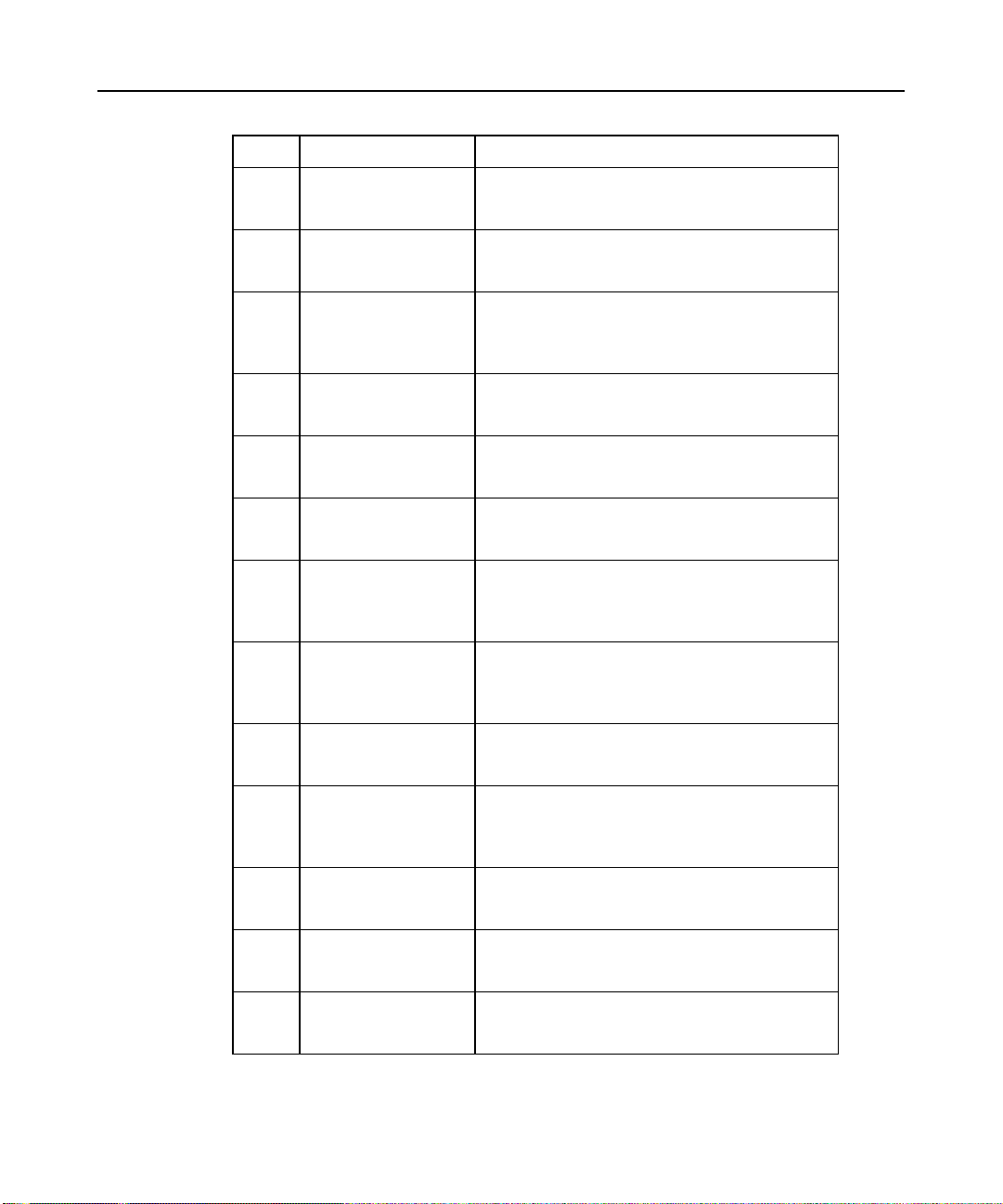
18 HP ProLiant ML350 Generation 4pサーバ ユーザ ガイド
番号 LEDの説明 ステータス
3
4
5
6
7
8
9
10
11
12
13
14
15
プロセッサ1
ステータス
PPM 1(内蔵)
ステータス
プロセッサ2 ファン
ステータス
プロセッサ2
ステータス
PPM 2ステータス 消灯 = PPM 2は機能しています。
温度スレッショルド 消灯 = 正常
メモリ ステータス 消灯 = 正常
オンライン スペア
メモリ フェールオーバ
リダンダント ファン
ステータス
リア ファンの
ステータス
DIMM 6ステータス 消灯 = DIMM 6は機能しています(デフォルト)。
DIMM 5ステータス 消灯 = DIMM 5は機能しています(デフォルト)。
DIMM 4ステータス 消灯 = DIMM 4は機能しています(デフォルト)。
消灯 = プロセッサ1は機能しています。
黄色 = プロセッサ1が故障しています。
消灯 = PPM 1は機能しています。
黄色 = PPM 1が故障しています。
消灯 = プロセッサ ファンは機能しています。
黄色 = ファンが取り付けられていないか、または
故障しています。
消灯 = プロセッサ2は機能しています。
黄色 = プロセッサ2が故障しています。
黄色 = PPM 2が故障しています。
黄色 = システム温度スレッショルドを超えました。
黄色 = メモリが故障しているか、構成に問題があり
ます。
消灯 = 正常
黄色 = メモリのフェールオーバが行われたため、オ
ンライン スペア メモリが使用されています。
消灯 = ファンは機能しています。
黄色 = リダンダント ファンが故障しています。
消灯 = リア ファンは機能しています。
黄色 = ファンが取り付けられていないか、または
故障しています。
黄色 = DIMM 6が故障しています。
黄色 = DIMM 5が故障しています。
黄色 = DIMM 4が故障しています。
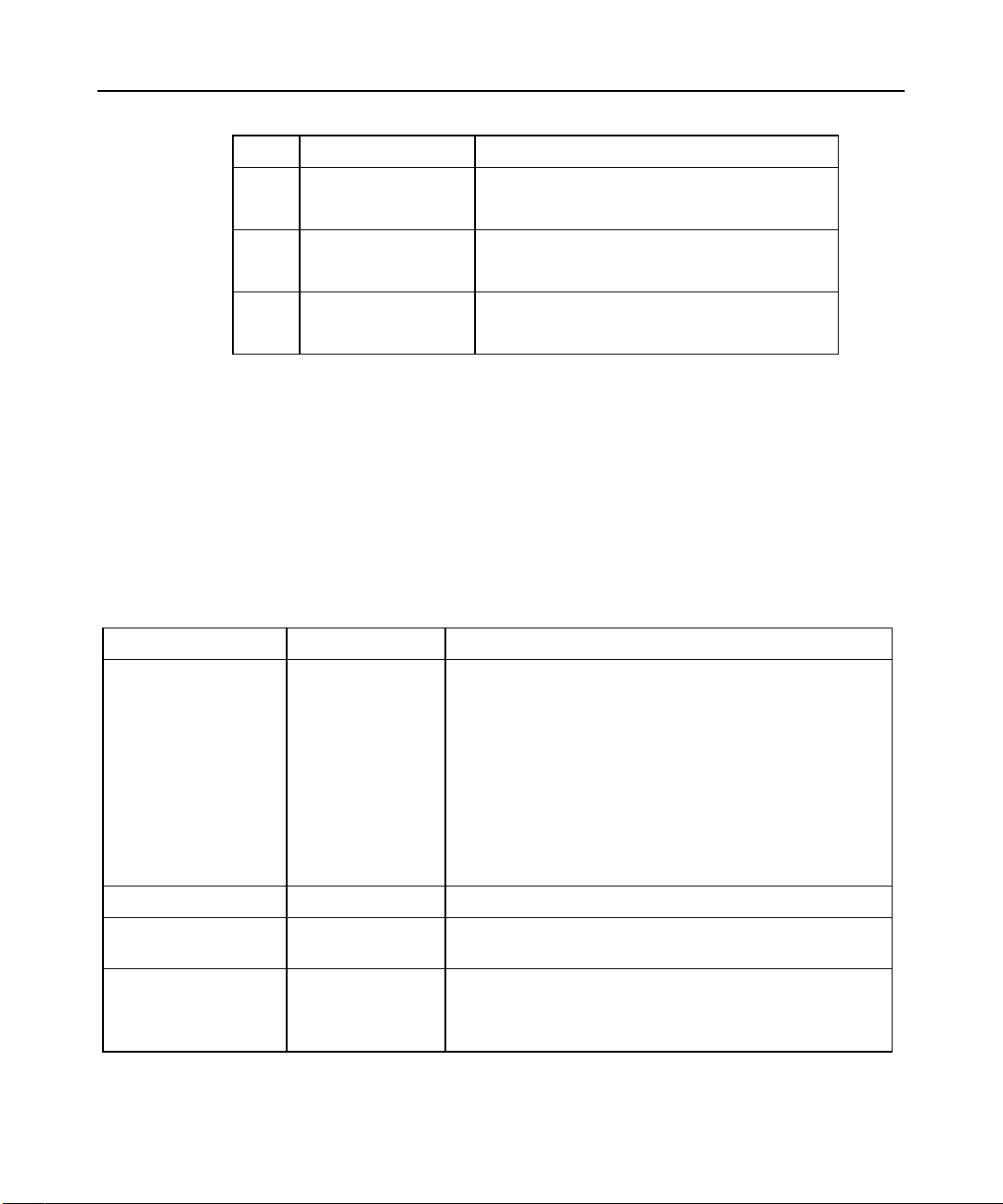
サーバの各部の識別 19
番号 LEDの説明 ステータス
16
17
18
DIMM 3ステータス 消灯 = DIMM 3は機能しています(デフォルト)。
黄色 = DIMM 3が故障しています。
DIMM 2ステータス 消灯 = DIMM 2は機能しています(デフォルト)。
黄色 = DIMM 2が故障しています。
DIMM 1ステータス 消灯 = DIMM 1は機能しています(デフォルト)。
黄色 = DIMM 1が故障しています。
システムLEDと内部ヘルスLEDの組み合わせ
フロント パネルの内部ヘルスLEDが黄色または赤色で点灯している場合、サーバにヘルス
イベントが発生しています。点灯しているシステムLEDおよび内部ヘルスLEDの組み合わ
せは、システム ステータスを示します。
フロント パネルのヘルスLEDは、現在のハードウェア ステータスだけを示します。HP SIM
はヘルスLEDよりも多くのシステム属性を追跡するので、状況によっては、報告するサー
バ ステータスがヘルスLEDの状態とは異なる場合があります。
システムLEDと色 内部ヘルスLEDの色 ステータス
プロセッサ障害、
ソケットX(黄色)
プロセッサ障害、両方
のソケット(黄色)
PPM障害(黄色) 赤色
赤色 以下に示す1つまたは複数の状態が発生している可能性があり
ます。
•
ソケットXのプロセッサに障害が発生している。
•
ソケットXのプロセッサがセカンダリ プロセッサにフェー
ルオーバされている。
•
ソケットにプロセッサXが取り付けられていない。
•
プロセッサXがサポートされていない。
•
プロセッサ ヒートシンクが正しく取り付けられていない。
黄色 ソケットXのプロセッサが、障害予測状態です。
赤色 プロセッサ タイプが一致していません。
•
PPMが故障しました。
•
PPMは取り付けられていませんが、対応するプロセッサが
取り付けられています。
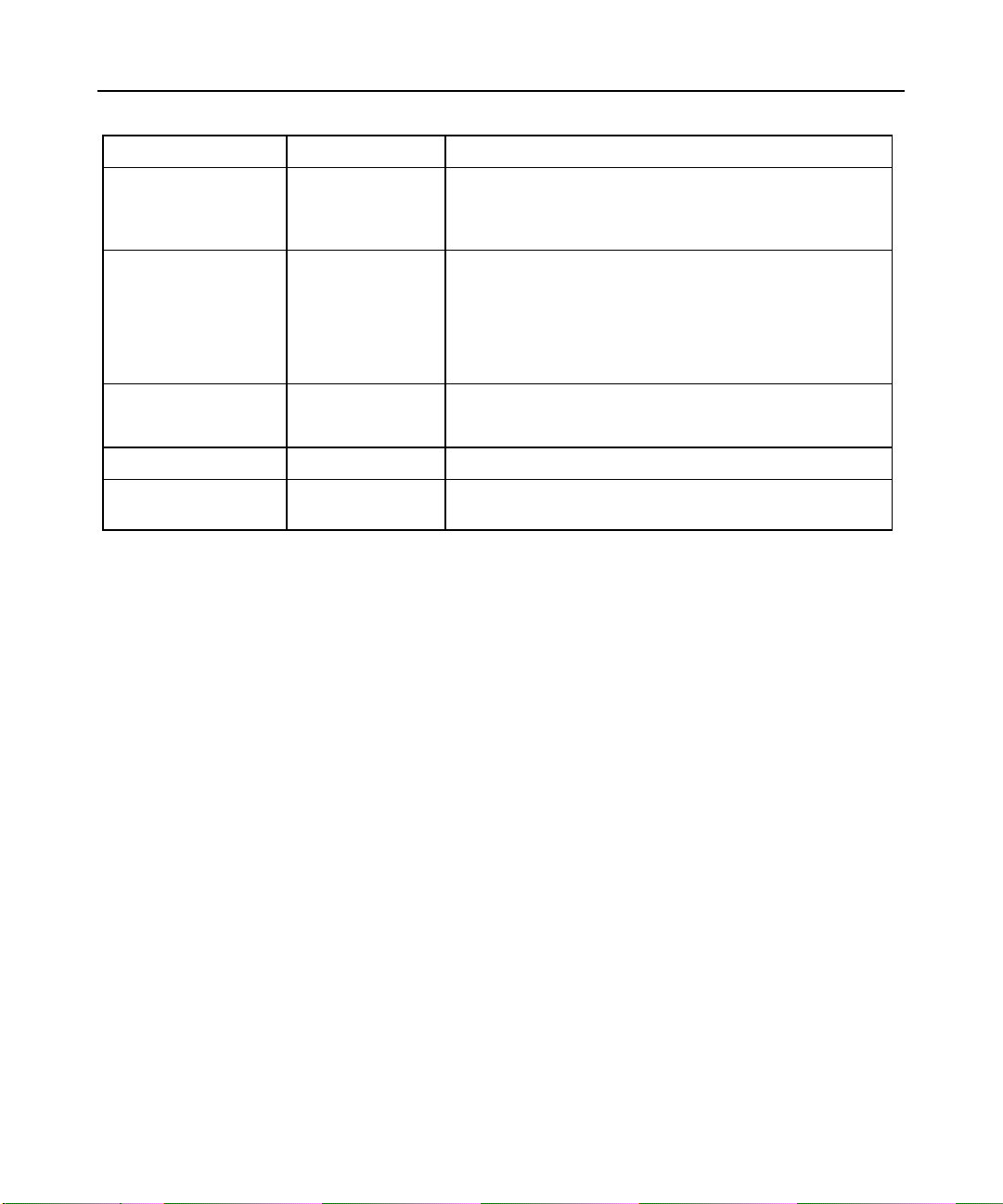
20 HP ProLiant ML350 Generation 4pサーバ ユーザ ガイド
システムLEDと色 内部ヘルスLEDの色 ステータス
DIMM障害、スロットX
(黄色)
過熱(黄色) 赤色
ファン(黄色) 赤色 最小ファン要件が満たされていません。ファンが故障しました。
赤色
黄色
黄色 ファンが故障しましたが、それでも最小ファン要件は満たされ
•
スロットXのDIMMに障害が発生しました。
•
スロットXのDIMMはサポートされていないタイプで、もう
1つのバンク内に有効なメモリが存在しません。
•
スロットXの DIMMがシングルビット訂正可能エラーのス
レッショルドに達しました。
•
スロットXのDIMMが障害予測状態です。
•
スロットXのDIMMはサポートされていないタイプで、もう
1つのバンク内に有効なメモリが存在します。
•
ヘルス ドライバが注意温度レベルを検出しました。
•
サーバがハードウェアの重大温度レベルを検出しました。
ています(リダンダント ファン オプションの場合のみ)
ホットプラグ対応ハードディスク ドライブのID
HP ProLiant ML350 Generation 4pサーバのSCSIモデルは、シングル チャネルとデュアル
チャネルのSCSIハードディスク ドライブ構成をサポートします。シングル チャネル構成
(シンプレックス)では、1つのチャネルで最大6台のSCSIハードディスク ドライブがサ
ポートされます。デュアル チャネル構成(デュプレックス)では、一方のチャネルで2台
(SCSI ID 4および5)、もう一方のチャネルでデュプレックス オプションを使用して最大
4台(SCSI ID 0~3)のSCSIハードディスク ドライブがサポートされます。
次の図のSCSI IDは、シンプレックス構成とデュプレックス構成に共通のIDです。ハード
ディスク ドライブ ベイを新しく取り付ける場合は、必ず、番号の最も小さいSCSI IDのベ
イから順に利用するようにしてください。
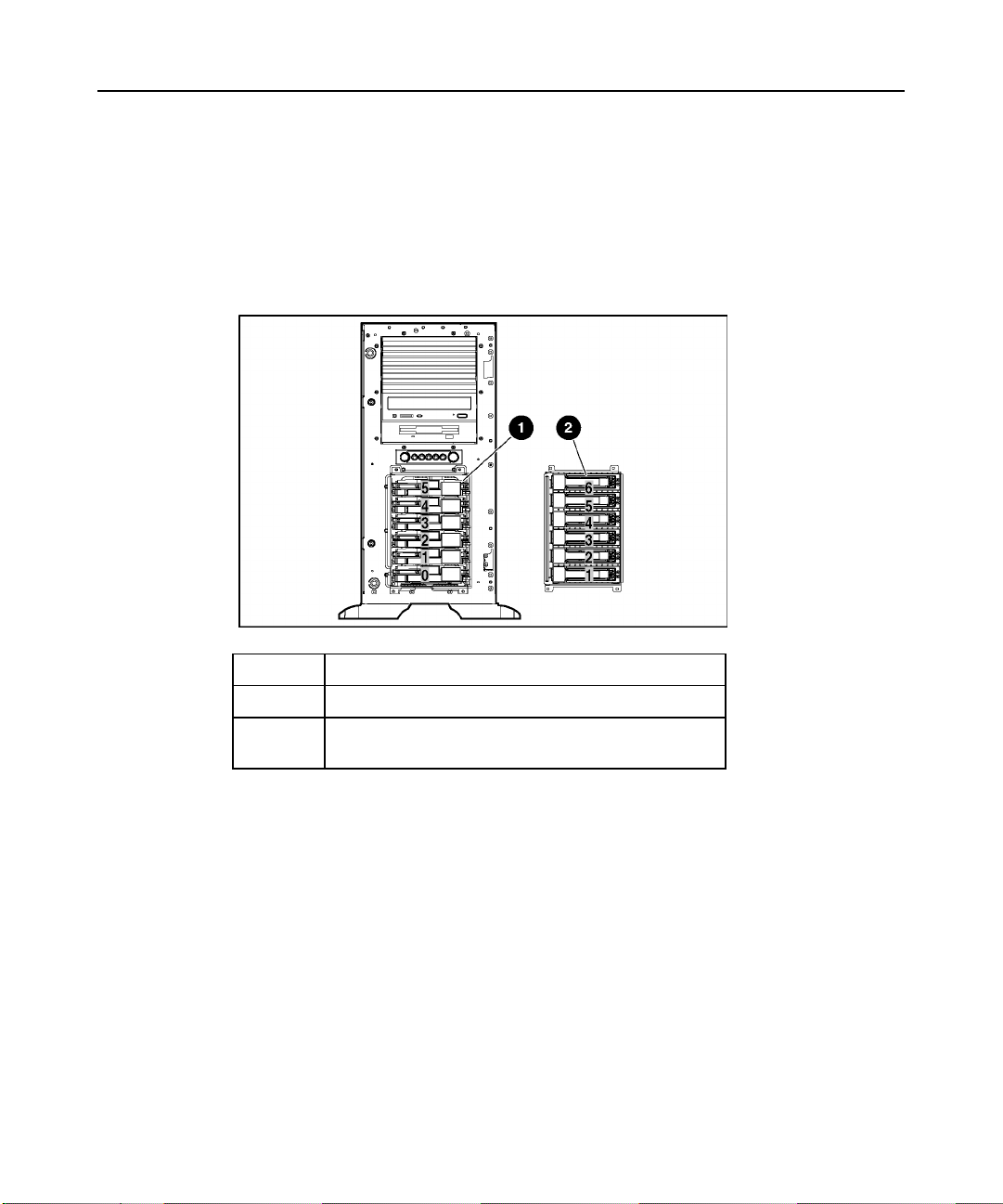
サーバの各部の識別 21
HP ProLiant ML350 Generation 4pサーバのSATAモデルは、最大6台のハードディスク ドラ
イブをサポートします。内蔵のSATAコントローラは、ベイ1と2のドライブ(SATA ID 1
および2)をサポートします。ベイ3~6にドライブ(SATA ID 3~6)を取り付けて使用す
るには、オプションのコントローラを取り付ける必要があります。ホットプラグ対応SATA
ドライブ ケージは、ホットプラグ対応8.89cm SASハードディスク ドライブもサポートし
ます。SASドライブをサポートするには、オプションのSASコントローラを取り付ける必
要があります。
番号 説明
1
2
ホットプラグ対応SCSIハードディスク ドライブ ケージ
ホットプラグ対応SATAハードディスク ドライブ ケージ
(SAS対応)
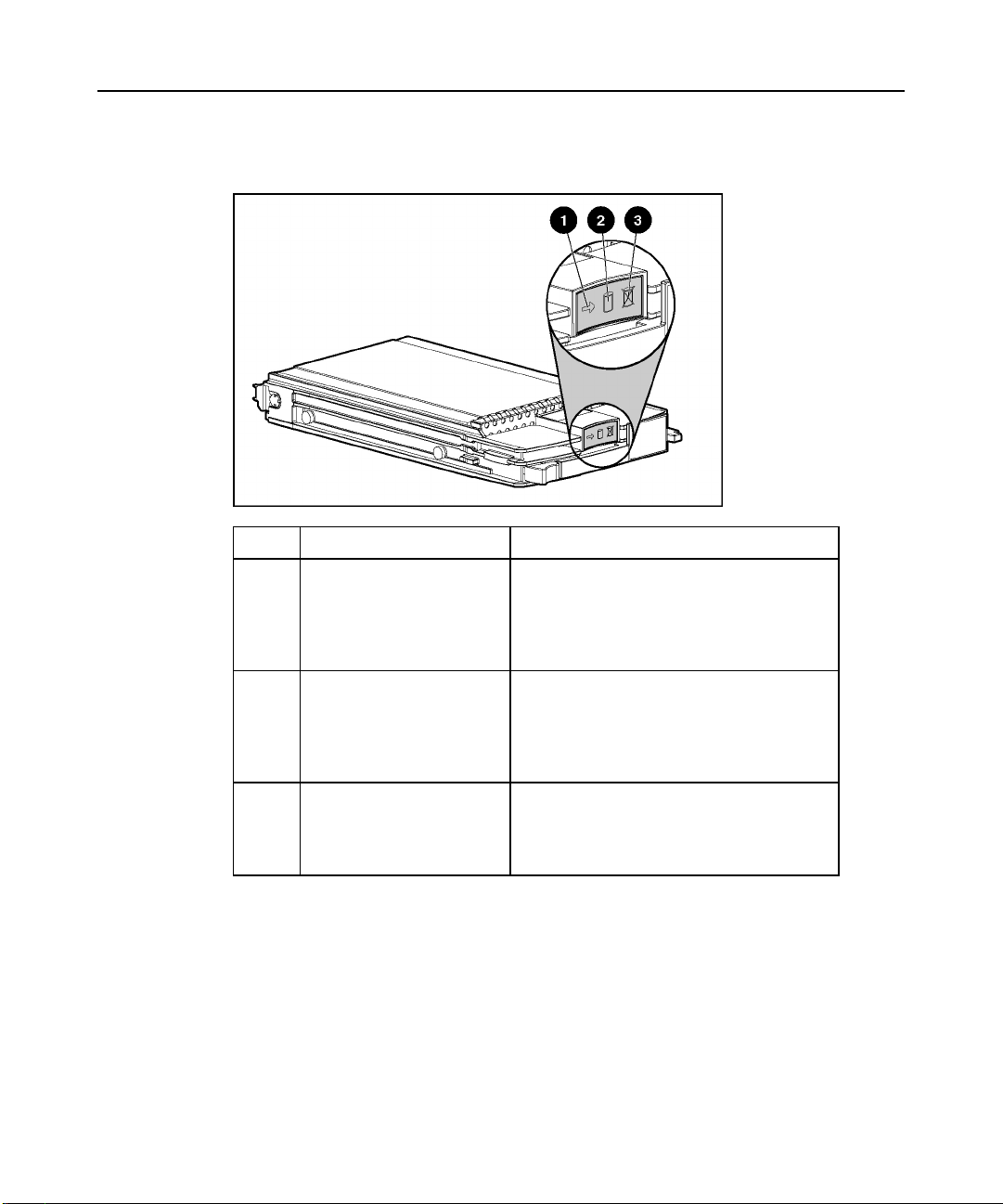
22 HP ProLiant ML350 Generation 4pサーバ ユーザ ガイド
ホットプラグ対応SCSIハードディスク ドライブのLED
番号 LEDの説明 ステータス
1
動作ステータス 点灯 = ドライブが動作しています。
点滅 = ドライブが活発に動作しているか、ドラ
イブをアレイに組み込み中です。
消灯 = ドライブが動作していません。
2
オンライン ステータス 点灯 = ドライブがアレイに組み込まれており、
現在動作中です。
点滅 = ドライブがオンラインで動作中です。
消灯 = ドライブがオフラインです。
3
障害ステータス 点灯 = ドライブに障害が発生しています。
点滅 = 障害プロセスが動作しています。
消灯 = 障害プロセスが動作していません。
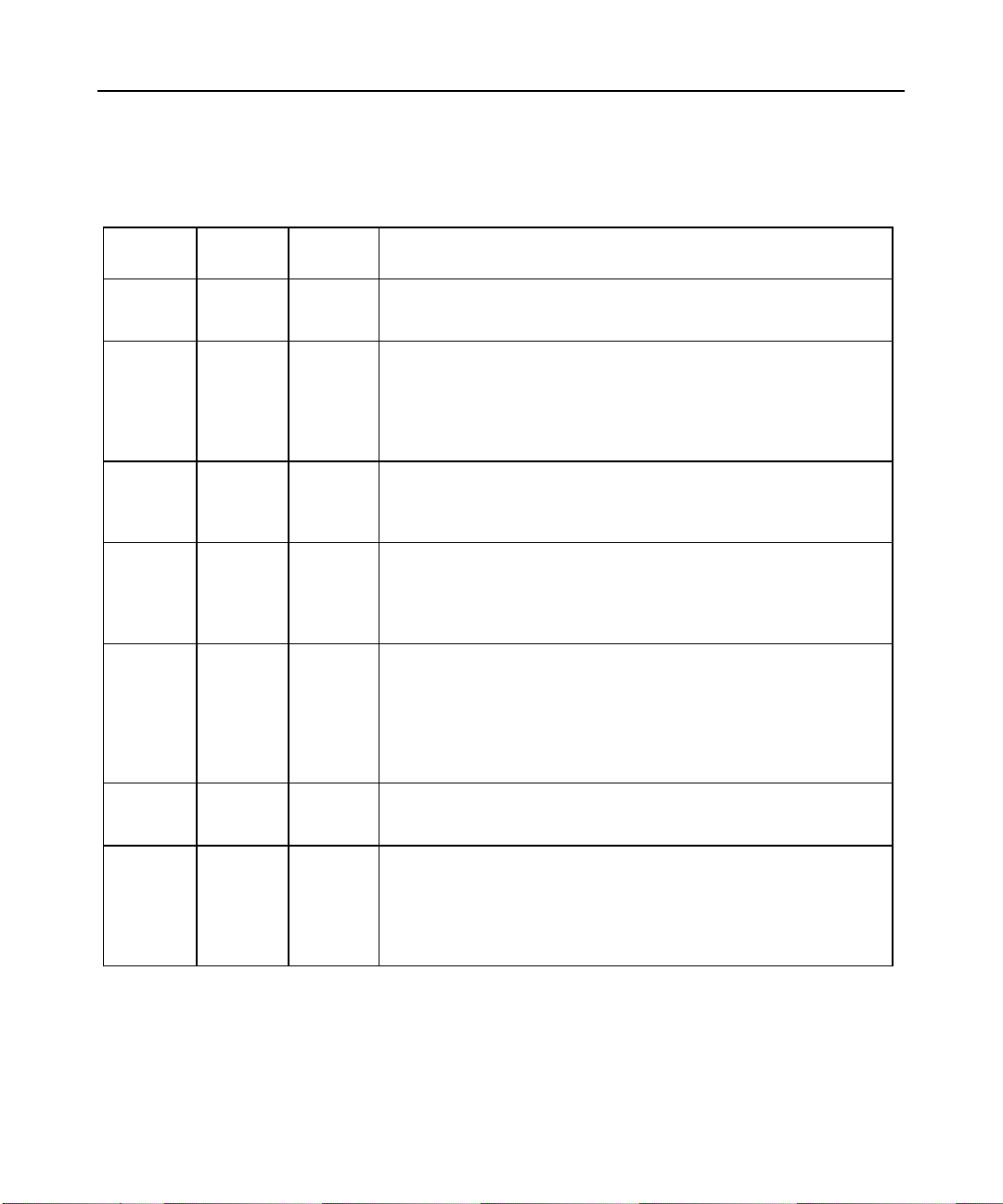
サーバの各部の識別 23
ホットプラグ対応SCSIハードディスク ドライブの LEDの組み合わせ
動作LED
(1)
オンライン
LED(2)
障害LED
(3)
意味
点灯、消灯、
または点滅
点灯、消灯、
または点滅
点灯または
点滅
点灯 消灯 消灯 ドライブを取り外さないでください。
点滅 点滅 点滅 ドライブを取り外さないでください。ドライブを取り外すと、非フォールト
消灯 消灯 点灯 ドライブが故障し、オフラインになっています。
点灯または
消灯
点灯 消灯 ドライブアレイはオンラインで、アレイに組み込まれています。
点滅 消灯 ドライブを取り外さないでください。ドライブを取り外すと、現在の動作が
点滅 このドライブで障害予測アラートが受信されました。
できるだけ早くドライブを交換してください。
アレイがフォールト トレランスに設定されていて、アレイに組み込まれてい
る他のドライブがすべてオンラインで、障害アラートが受信されているか、
ドライブ容量のアップグレードが進行中の場合は、オンラインでドライブを
交換できます。
停止し、データが消失する場合があります。
ドライブが再構築中、または容量を拡張中です。
ドライブはアクセス中ですが、(1)アレイに組み込まれていない、(2)交
換用ドライブであり、再構築がまだ開始していない、(3)POSTシーケンス
中で回転している、のいずれかです。
トレランス構成内のデータが消失する場合があります。
(1)ドライブがアレイに組み込まれており、アレイ コンフィギュレーショ
ン ユーティリティによって選択されている、(2)ドライブIDがHP SIMで選
択されている、(3)ドライブ ファームウェアがアップデート中である、のい
ずれかです。
ドライブを交換できます。
消灯 消灯 消灯 (1)ドライブがアレイに組み込まれていない、(2)ドライブがアレイに組
み込まれているが、アクセス中でないか、再構築中の交換用ドライブである、
(3)ドライブがオンライン スペアとして設定されている、のいずれかです。
ドライブがアレイ コントローラに接続されている場合は、オンラインでドラ
イブを交換できます。
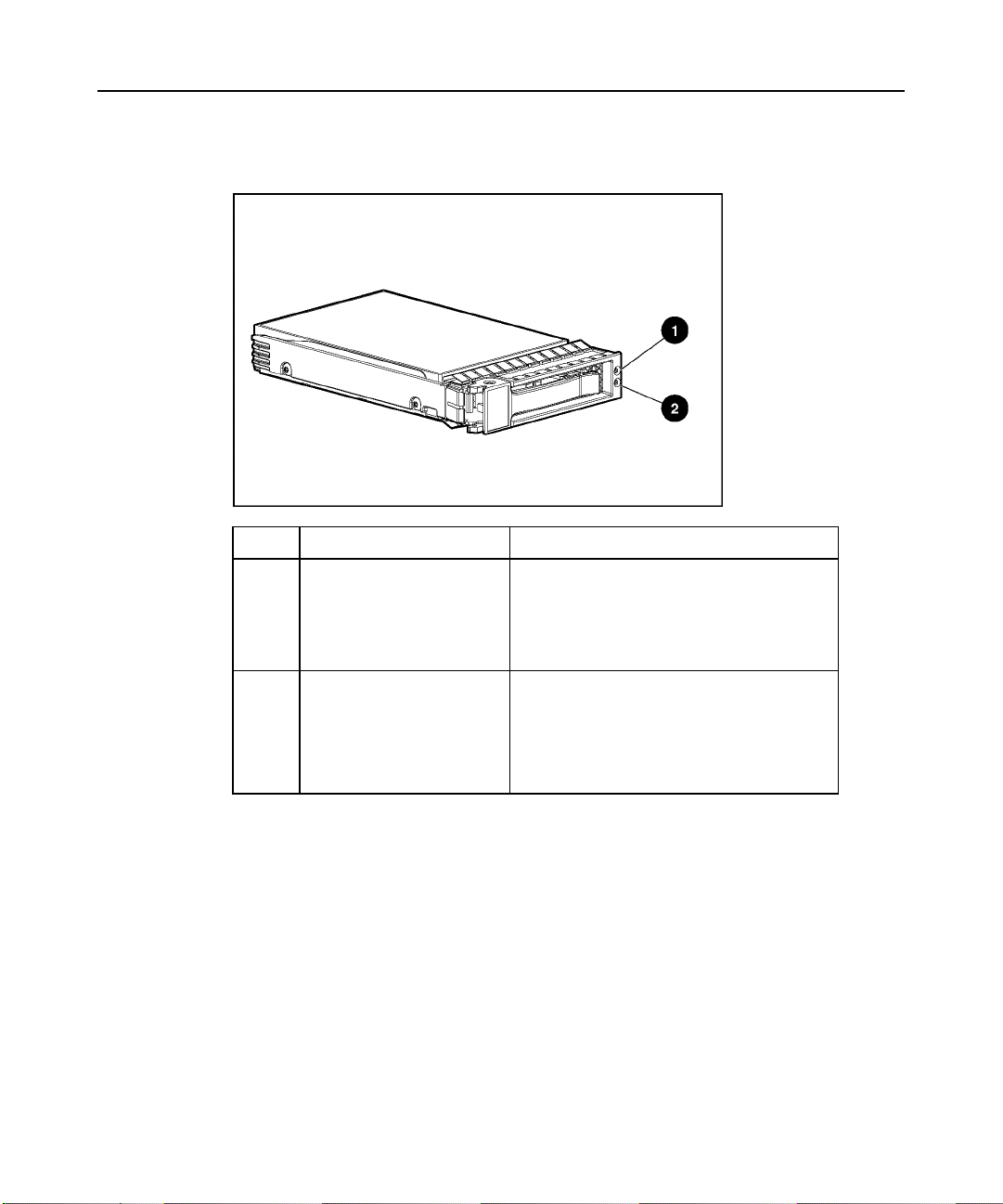
24 HP ProLiant ML350 Generation 4pサーバ ユーザ ガイド
SATAまたはSASハードディスク ドライブのLED
番号 LEDの説明 ステータス
1
2
オンライン/動作ステータス 緑色 = ドライブが動作しています。
緑色で点滅 = ドライブが活発に動作している
か、ドライブをアレイに組み込み中です。
消灯 = ドライブが動作していません。
障害/UIDステータス 黄色 = ドライブに障害が発生しています。
黄色で点滅 = 障害プロセスが動作しています。
青色 = ユニット識別機能が使用されています。
消灯 = 障害プロセスが動作していません。
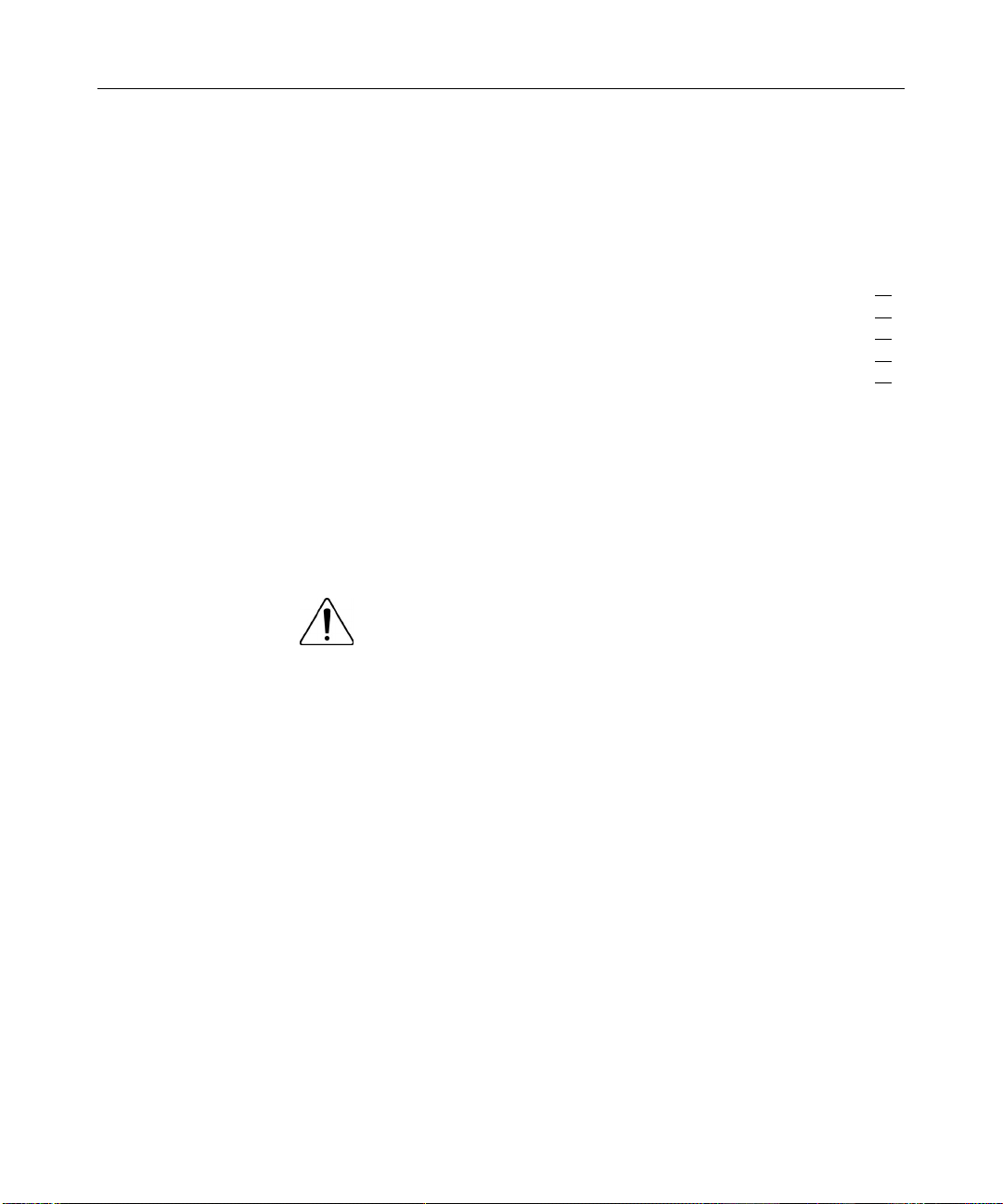
25
サーバの操作
この項の目次
サーバの電源を入れる............................................................................................................................................... 25
サーバの電源を切る................................................................................................................................................... 25
ラックからサーバを引き出す................................................................................................................................... 26
正面側のタワー ベゼルを取り外す .......................................................................................................................... 27
アクセス パネルを取り外す...................................................................................................................................... 27
サーバの電源を入れる
Power On/Standbyボタンを押して、サーバの電源を入れます。
サーバの電源を切る
警告:けが、感電、または装置の損傷を防止するために、電源コードを
抜き取って、サーバの電源が供給されないようにしてください。フロント パネルに
あるPower On/Standbyボタンだけではシステム電源を完全に切ることはできませ
ん。AC電源コードを抜き取るまで、パワー サプライの一部といくつかの内部回
路はアクティブのままです。
重要:ホットプラグ対応デバイスを取り付ける場合は、サーバの電源を切る必要
はありません。
1. サーバのデータのバックアップを取ります。
2. オペレーティング システムのマニュアルの指示に従って、オペレーティング システ
ムをシャットダウンします。
3. サーバがラックに取り付けられている場合、サーバのフロント パネルにあるUID LED
ボタンを押します。サーバのフロント パネルとリア パネルの青色のLEDが点灯します。
4. Power On/Standbyボタンを押して、サーバをスタンバイ モードにします。サーバがス
タンバイ モードになると、システム電源LEDが黄色になります。
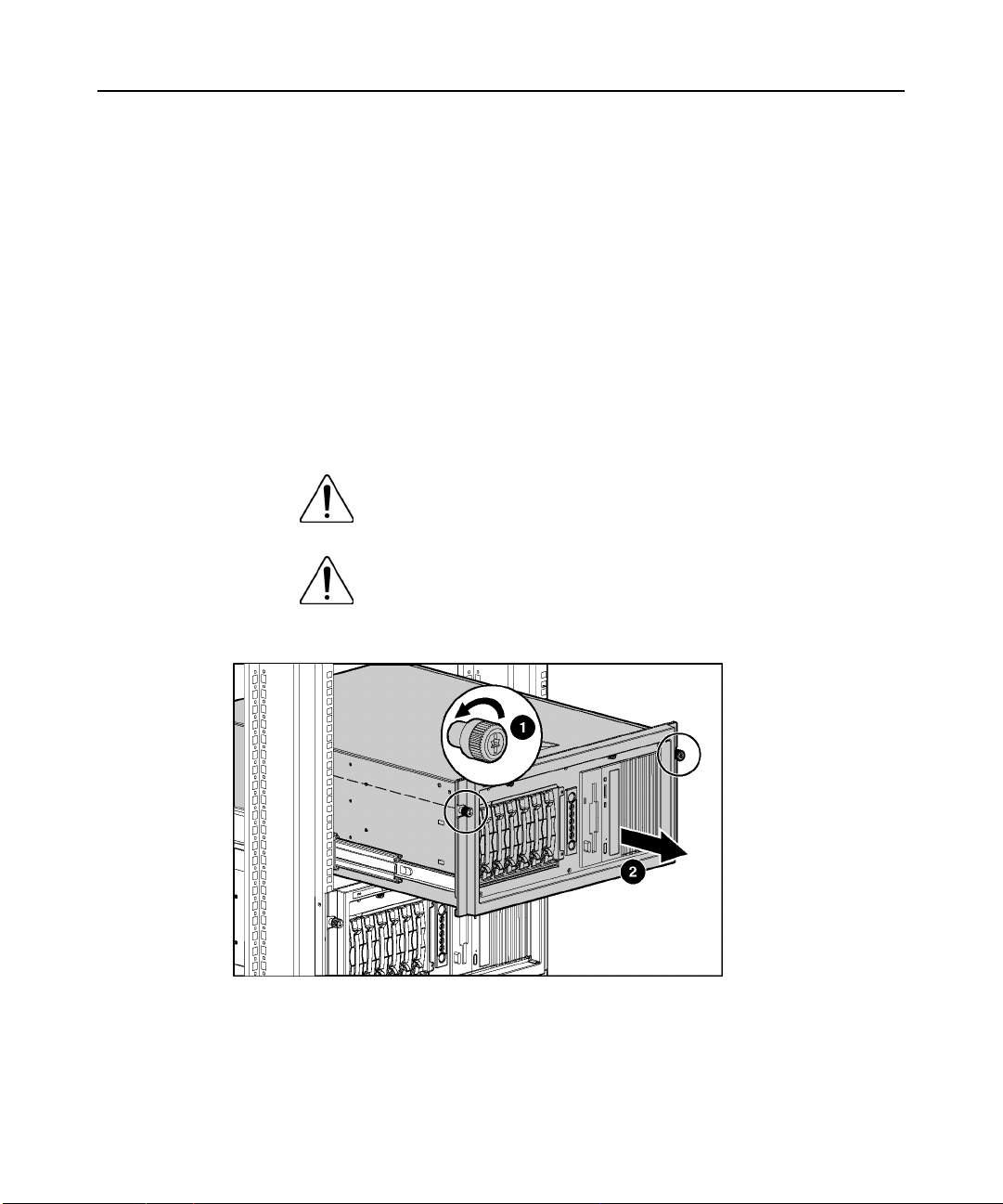
26 HP ProLiant ML350 Generation 4pサーバ ユーザ ガイド
5. サーバがラックに取り付けられている場合、点灯しているリアUID LEDボタンを識別
して、サーバを確認します。
6. 電源コードを抜き取ります。
以上で電源が完全に切断されました。
ラックからサーバを引き出す
1. サーバのフェイスプレートをラックの正面に固定しているつまみネジを緩めます。
重要:サーバがTelcoラックに設置されている場合は、ラックからサーバを取り
出してから内部コンポーネントをアクセスしてください。
2. サーバのレール リリース ラッチがかみ合うまで、ラック レール上でサーバを引き出
します。
警告:けがや装置の損傷を防止するために、ラックが十分に安定して
いることを確認してからコンポーネントをラックから引き出してください。
警告:サーバのレールリリース ラッチを押して、サーバをスライドさ
せてラックに押し込む際には、けがをしないように十分に注意してください。
スライド レールに指をはさむ場合があります。
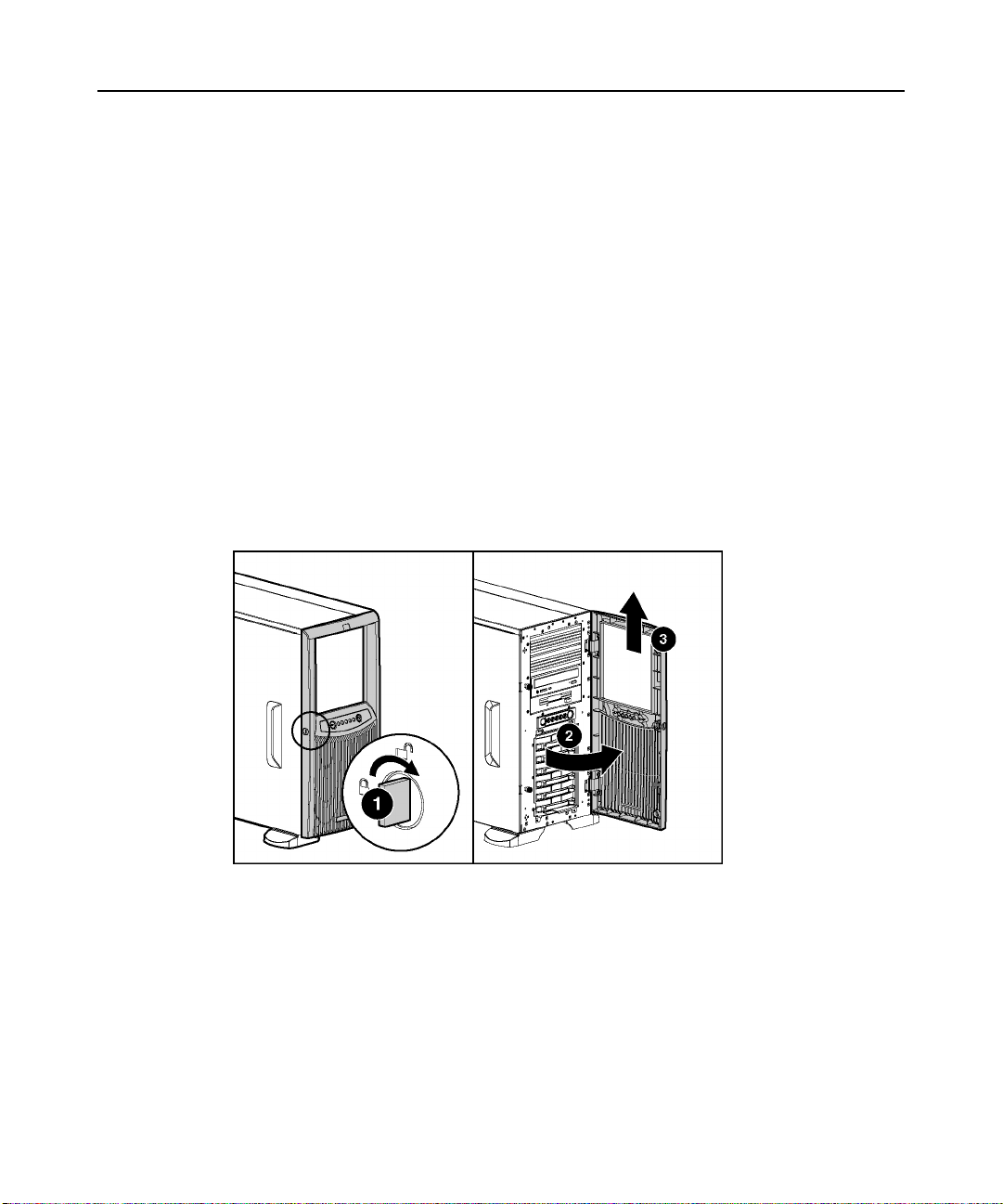
サーバの操作 27
3. 取り付けまたはメンテナンス手順が完了したら、以下の手順に従ってサーバをラック
に戻します。
a. サーバのレールリリース ラッチを押して、サーバをスライドさせてラックに完
全に押し込みます。
b. つまみネジを締めてサーバを固定します。
正面側のタワー ベゼルを取り外す
このサーバには、取り外しできるフロント ベゼルが付いています。ハードディスク ドラ
イブ ケージにアクセスする場合やアクセス パネルを取り外す場合は、事前に、このベゼ
ルのロックを解除して開く必要があります。サーバの通常の動作中は、ドアを閉じておく
ようにしてください。
サーバに付属のキーを時計回りに回して、ベゼルのロックを解除します。
必要に応じて、フロント ベゼルを取り外します。
アクセス パネルを取り外す
1. 本体正面の左側にあるつまみネジ(2本)を緩めます。
2. アクセス パネルをスライドさせて、後方に1.5cmほどずらします。
3. アクセス パネルを持ち上げて取り外します。
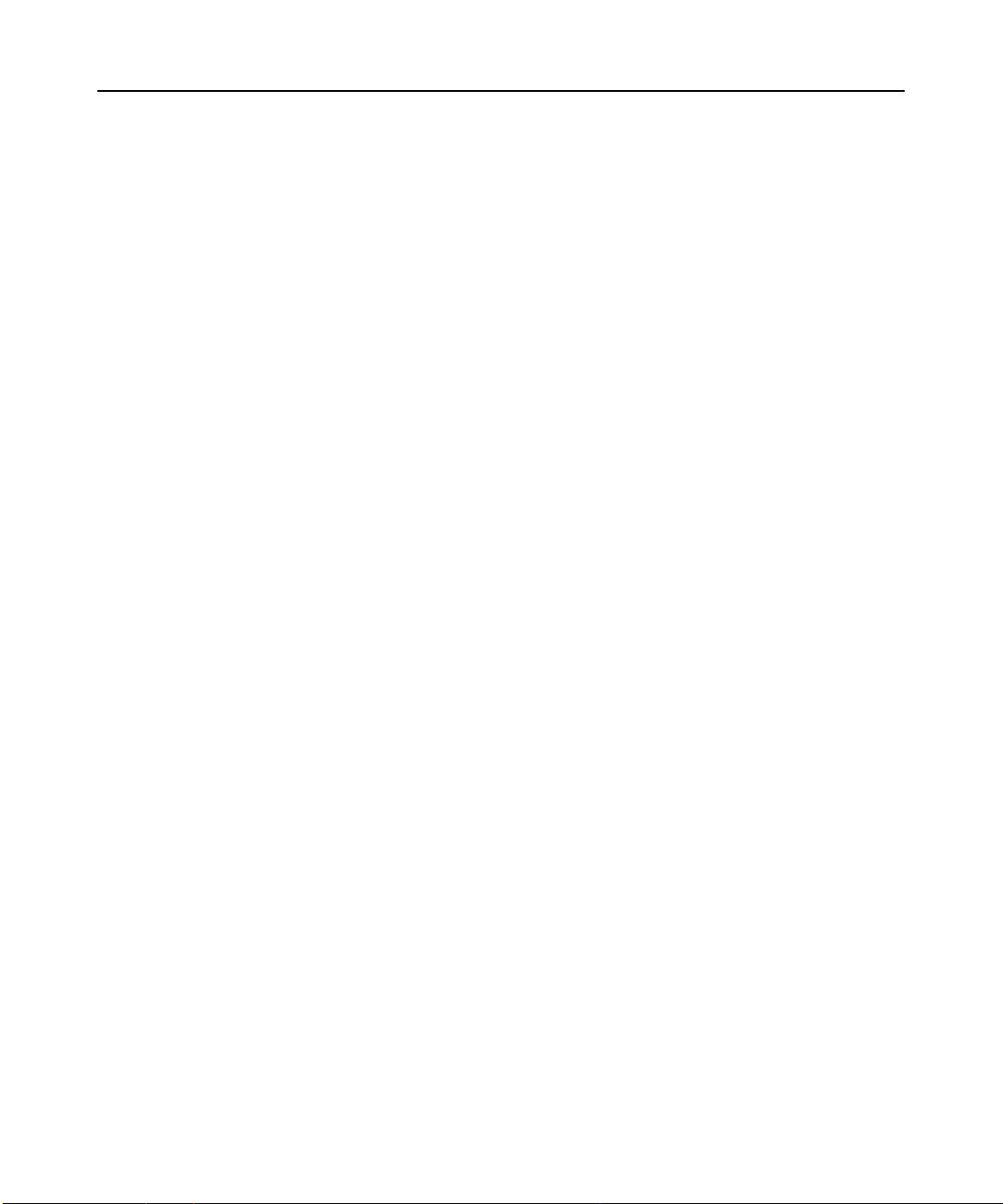
28 HP ProLiant ML350 Generation 4pサーバ ユーザ ガイド
注:アクセス パネル裏面のシステム コンフィギュレーションやオプションに関
するフード ラベルを確認してください。これらのラベルには、各種オプション
の取り付け、柔軟なメモリ構成、LEDステータス インジケータ、およびスイッ
チ設定についての情報が掲載されています。
4. アクセス パネルを元に戻すには、手順1~3を逆の順序で行ってください。
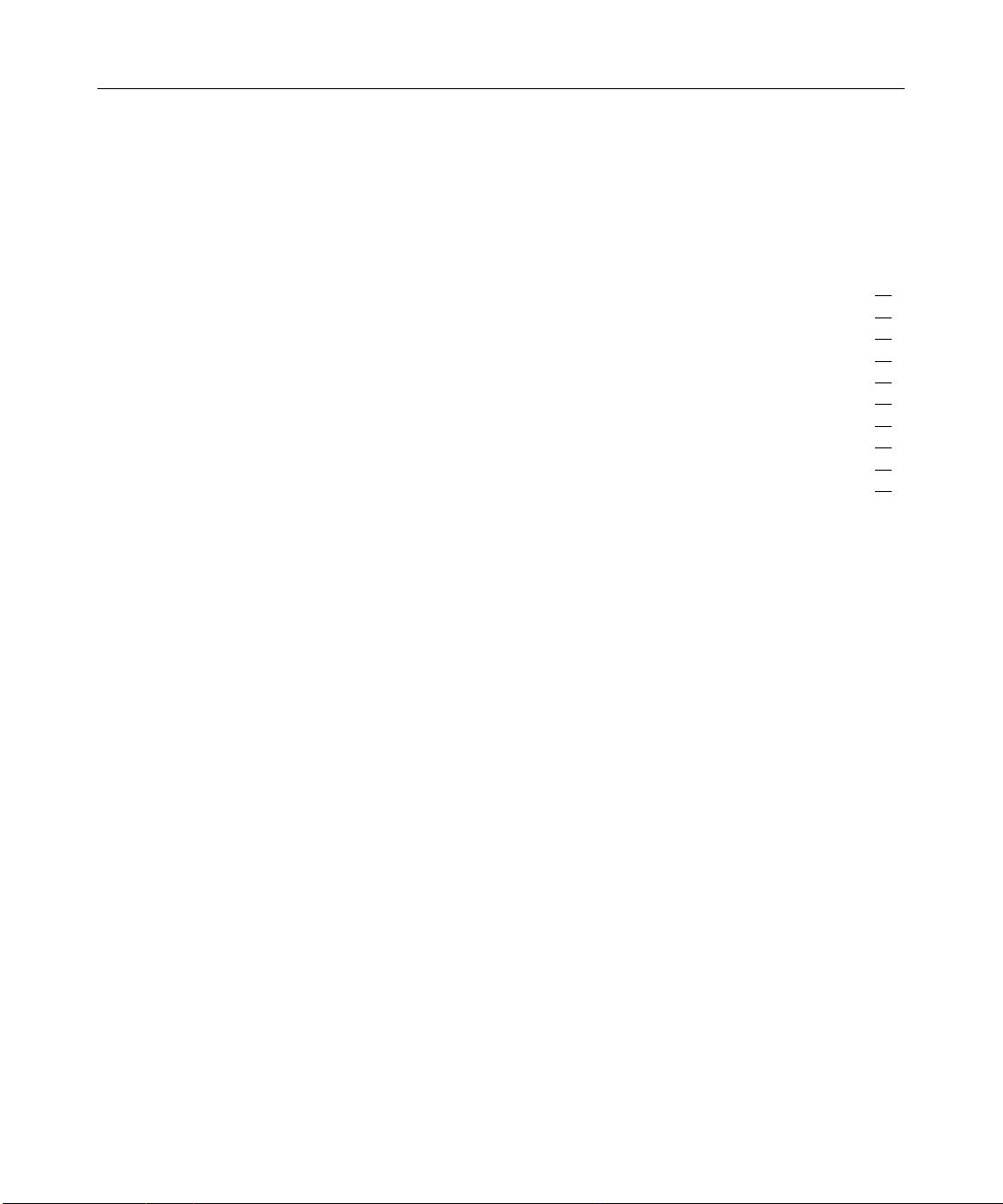
29
サーバのセットアップ
この項の目次
最適な環境 .................................................................................................................................................................. 29
ラック プランニングのためのリソース ..................................................................................................................32
ラックに関する警告................................................................................................................................................... 33
タワー型サーバの梱包内容を確認する ...................................................................................................................34
ラックマウント型サーバの梱包内容を確認する ................................................................................................... 35
ハードウェア オプションを取り付ける ..................................................................................................................35
タワー型サーバをセットアップする ....................................................................................................................... 36
サーバをラックに取り付ける................................................................................................................................... 36
サーバの電源投入および設定................................................................................................................................... 42
オペレーティング システムのインストール .......................................................................................................... 43
最適な環境
サーバを取り付ける場合、この項の環境基準を満たす場所を選択してください。
空間および通気要件
タワー型サーバ
タワー型構成では、サーバの前後に7.6cm以上の隙間を設けて、正常な通気が確保される
ようにしてください。
ラックマウント型サーバ
修理をしやすくし、また通気をよくするために、ラックの設置場所を決定する際には、次
の空間要件に従ってください。
ラックの正面側に76.2cm以上の隙間をあけてください。 •
• ラックの背面側に76.2cm以上の隙間をあけてください。
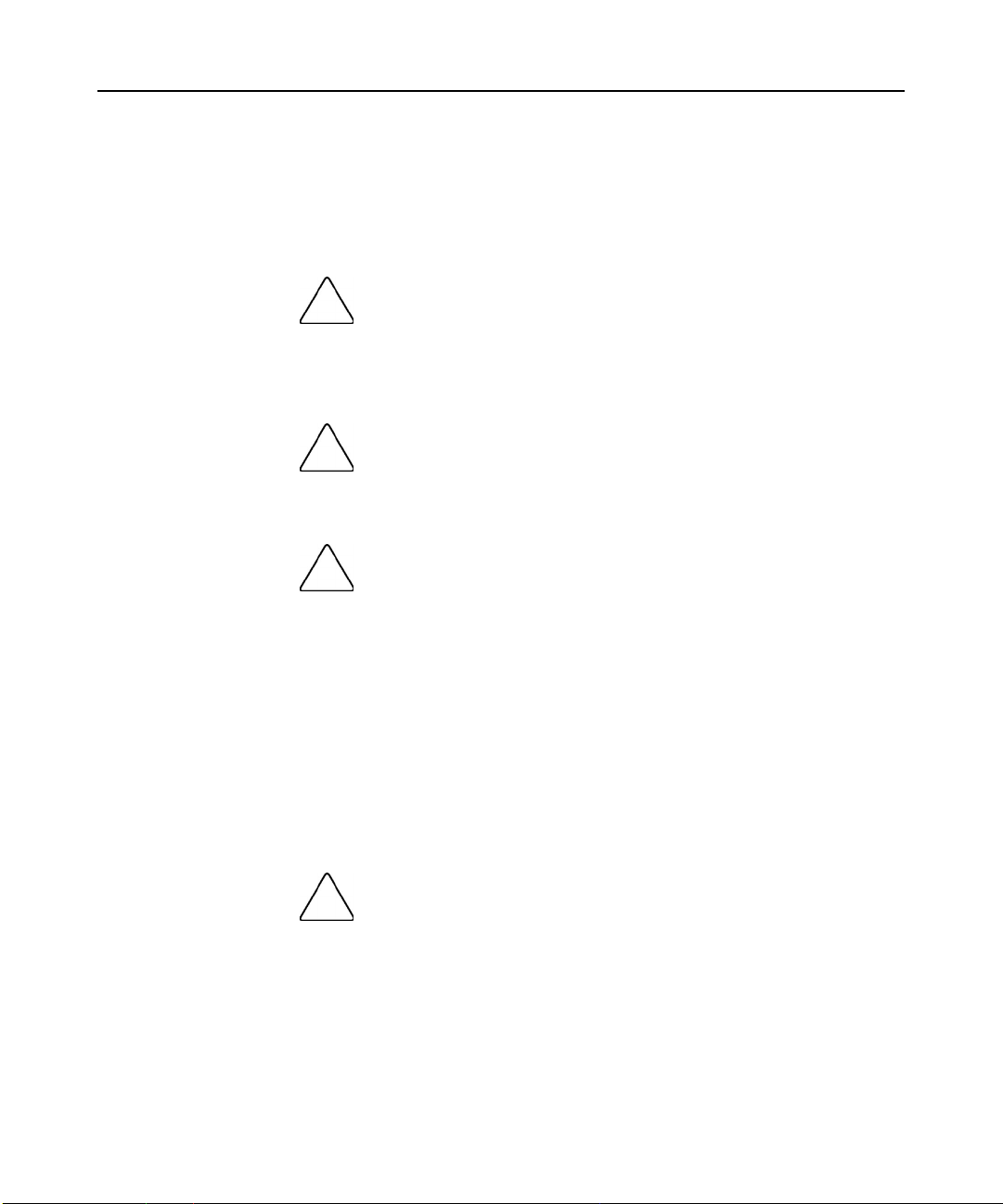
30 HP ProLiant ML350 Generation 4pサーバ ユーザ ガイド
ラックの背面から他のラックまたはラックの列の間には、121.9cm以上の隙間をあけ
•
てください。
HP製サーバは、冷気を正面側から吸収して、内部の熱気を背面側から排出します。した
がって、フロントとリアのラック ドアには、外気をキャビネットに吸収するための適度
な隙間および熱気をキャビネットから排出するための適度な隙間が必要です。
注意:不適切な冷却と装置の損傷を防止するために、通気用の開口部
をふさがないようにしてください。
ラック9000および10000シリーズは、サーバの冷却のために、フロント ドアとリア ドアの
換気用打ち抜き穴により64パーセントの開口部を提供します。
注意:Compaqブランド ラック7000シリーズを使用する場合は、装置の
損傷を防ぐために、ハイ エアフロー ドア パネル(製品番号327281-B21(42U)
または製品番号157847-B21(22U))を取り付けて、正面から背面への適切な通
気と冷却機能を確保しなければなりません。
注意:他社製のラックを使用する場合、通気をよくして装置の損傷を
防ぐために、以下の追加要件を満たしていなければなりません。
• フロント ドアおよびリア ドア - 42Uラックでフロントおよびリア ドアを閉じ
る場合、通気をよくするために、上部から下部にわたって5350cm
を均一に配置する必要があります(換気のために必要な64%の開口部と同等
になります)。
• 側面 - 取り付けたラック コンポーネントとラックのサイド パネルの間は、
7cm以上あけてください。
2
の通気孔
ラック内のすべての棚にサーバまたはラック コンポーネントを取り付けない場合、棚が
空いているためにラックやサーバの中を通る空気の流れが変わります。適切な通気を維
持するために、コンポーネントを取り付けない棚は、すべてブランク パネルでカバーし
てください。
注意:コンポーネントを取り付けない棚は、必ず、ブランク パネルを
使用してカバーしてください。これにより、適切な通気が確保されます。ブラン
ク パネルなしでラックを使用すると、冷却が適切に行われず、高温による損傷が
発生することがあります。

サーバのセットアップ 31
温度要件
装置が安全で正常に動作するように、通気がよく温度管理の行き届いた場所にシステムを
設置または配置してください。
ほとんどのサーバ製品について推奨される動作時の最高周囲温度(TMRA)は、35℃で
す。ラックを設置する室内の温度は、35℃を超えないようにしてください。
注意:他社製のオプションを取り付ける場合は、装置の損傷を防ぐた
めに、次の点に注意してください。
• オプションの装置により、サーバ周囲の通気を妨げたり、ラック内部の温度
が最大規格を超えないようにしてください。
• 製造元が規定したTMRAを超えないようにしてください。
電源要件
この装置は、資格のある電気技師が情報技術機器の取り付けについて規定したご使用の地
域の電気規格に従って取り付けなければなりません。この装置は、NFPA 70、1999 Edition
(National Electric Code)、およびNFPA-75、1992(Code for Protection of Electronic Computer/
Data Processing Equipment)で規定されているシステム構成で動作するように設計されてい
ます。オプションの電源の定格については、製品の定格ラベルまたはそのオプションに
付属のユーザ マニュアルを参照してください。
警告:けが、火災、または装置の損傷を防ぐために、ラックに電源を
供給する電源分岐回路の定格負荷を超えないようにしてください。電気設備の配
線と設置要件については、管轄の電力会社にお問い合わせください。
注意:サーバを不安定な電源および一時的な停電から保護するために、
UPS(無停電電源装置)を使用してください。UPSは、電源サージや電圧スパイ
クによって発生する損傷からハードウェアを保護し、停電中でもシステムが動作
を継続できるようにします。

32 HP ProLiant ML350 Generation 4pサーバ ユーザ ガイド
サーバを2台以上取り付ける場合は、すべてのデバイスに安全に電源を供給するために、
追加の配電装置を使用しなければならないことがあります。次のガイドラインに従って
ください。
電源の負荷は、使用可能なAC電源分岐回路間で均一になるようにしてください。 •
•
システム全体のAC電流負荷が、分岐回路のAC電流定格の80%を超えないようにして
ください。
•
この装置には、一般のコンセント付き延長コードは使用しないでください。
•
サーバには専用の電気回路を用意してください。
アース要件
正常に動作し、安全に使用していただくために、サーバは正しくアースしなければなり
ません。アメリカ合衆国では、必ず地域の建築基準だけでなく、NFPA70、1999 Edition
(National Electric Code)第250項に従って装置を取り付けてください。カナダでは、必
ず、Canadian Standards Association、CSA C22.1、Canadian Electrical Codeに従って装置を設
置してください。その他すべての国では、必ずInternational Electrotechnical Commission
(IEC)コード364-1~7などのご使用の地域の電気配線規定に従って設置してください。
さらに、設置に使用される分岐線、コンセントなどの配電装置はすべて、指定または認
可されたアース付き装置でなければなりません。
同じ電源に接続された複数のサーバから発生する高圧漏れ電流を防止するために、建物
の分岐回路に固定的に接続されているか、工業用プラグに接続される着脱不能コードを
装備した、PDUを使用することをおすすめします。NEMAロック式プラグ、またはIEC
60309に準拠するプラグは、この目的に適しています。サーバでは、一般のコンセント付
き延長コードの使用はおすすめできません。
ラック プランニングのためのリソース
ラック リソース キットは、すべてのHPブランドまたはCompaqブランド ラック9000、10000、
およびH9シリーズに同梱されています。各リソースの内容の概要は、以下のとおりです。
•
Custom Builderは、1台または多数のラックを構成するためのWebベースのサービスで
す。ラック構成は、次の方法で作成できます。

サーバのセットアップ 33
− 手順が順番に示される簡易インタフェース
− 手動構成モード
詳しくは、HPのWebサイトhttp://www.hp.com/products/configurator/を参照してくだ
さい。
• • ラック製品ビデオでは、ラックにラックマウント型コンポーネントを取り付けるため
の手順を表示できます。また、このビデオでは、以下のような重要な構成手順を説明
しています。
− 設置場所のプランニング
− ラックマウント型サーバおよびラック オプションの取り付け
− サーバのラックへのケーブル接続
− 複数のラックの連結
Rack Products Documentation CDを使用すると、HP製、Compaqブランド ラック、およ
びラック オプションに関する資料を表示、検索、印刷できます。また、ラックを環
境に合わせるための設定や最適化の情報も得られます。
1つのラックに複数のサーバを配備して構成する場合は、HPのWebサイトhttp://www.hp.
com/jp/proliant/に掲載されている高密度サーバの配備に関するWhite Paperを参照してくだ
さい。
ラックに関する警告
警告:けがや装置の損傷を防止するために、次の点に注意してください。

34 HP ProLiant ML350 Generation 4pサーバ ユーザ ガイド
• ラックの水平脚を床まで延ばしてください。
• ラックの全重量が水平脚にかかるようにしてください。
• 1つのラックだけを設置する場合は、ラックに固定脚を取り付けてください。
• 複数のラックを設置する場合は、ラックを連結してください。
• コンポーネントは一度に1つずつ引き出してください。一度に複数のコンポー
ネントを引き出すと、ラックが不安定になる場合があります。
警告:けがや装置の損傷を防止するため、ラックを降ろすときには、
次の点に注意してください。
• パレットからラックを降ろす際は、2人以上で作業を行ってください。42U
ラックは何も載せていない場合でも重量が115kgで、高さは2.1mを超えるこ
とがあるため、キャスタを使って移動させるときに不安定になる可能性があ
ります。
• ラックをパレットからランプに降ろす際は、ラックの正面に立たないで、必
ず、両側から支えてください。
タワー型サーバの梱包内容を確認する
サーバの梱包箱を開梱して、サーバの取り付けに必要な装置とマニュアルが同梱されてい
ることを確認してください。
サーバの梱包箱の内容は、次のとおりです。
サーバ •
•
電源コード
•
キーボード(すべての地域で同梱されているわけではありません)
•
マウス(すべての地域で同梱されているわけではありません)
•
ハードウェア マニュアル、ドキュメンテーションCD、ソフトウェア製品
以上の同梱品に加えて、次のものが必要になる場合があります。
•
トルクス ドライバ(T-15)

サーバのセットアップ 35
ハードウェア オプション •
•
オペレーティング システムまたはアプリケーション ソフトウェア
•
UPS
ラックマウント型サーバの梱包内容を確認する
サーバの梱包箱を開梱して、サーバの取り付けに必要な装置とマニュアルが同梱されてい
ることを確認してください。サーバをラックに取り付けるために必要なラックマウント用
ハードウェア部品は、すべてラックまたはサーバ本体に同梱されています。
サーバの梱包箱の内容は、次のとおりです。
•
サーバ
•
電源コード
•
ハードウェア マニュアル、ドキュメンテーションCD、およびソフトウェア製品
•
ラックマウント用ハードウェア部品
以上の同梱品に加えて、次のものが必要になる場合があります。
•
トルクス ドライバ(T-15)
•
ハードウェア オプション
•
オペレーティング システムまたはアプリケーション ソフトウェア
•
PDU
ハードウェア オプションを取り付ける
ハードウェア オプションを取り付けてから、サーバを初期設定してください。オプション
の取り付け方法については、オプションのマニュアルを参照してください。サーバ固有の
情報については、「ハードウェア オプションの取り付け」(45
さい。
ページ)を参照してくだ

36 HP ProLiant ML350 Generation 4pサーバ ユーザ ガイド
タワー型サーバをセットアップする
タワー型モデルのサーバをセットアップするには、この項の手順に従ってください。サー
バをラックに取り付ける場合は、ラックへの取り付けに関する項(36ページの「サーバを
ラックに取り付ける」)を参照してください。
1. サーバに周辺装置を接続します(12
ページの「リア パネルの各部」を参照してくだ
さい)。
警告:感電、火災または装置の損傷を防止するために、電話または電
気通信用のコネクタをRJ-45コネクタに接続しないようにしてください。
重要:RILOE IIがサーバに取り付けられている場合、必ずRILOE IIの後部にある
ビデオ コネクタにビデオ ケーブルを接続するようにしてください。RILOE IIボー
ドが取り付けられている場合、サーバのリア パネルの標準ビデオ コネクタは使
用されません。詳しくは、『HPリモートInsightボードLights-Out Edition IIユーザ
ガイド』を参照してください。
2. 電源コードをサーバの背面に接続します。
3. 電源コードをAC電源に接続します。
警告:感電や装置の損傷を防止するために、次の点に注意してください。
• 電源コードのアース付きプラグを無効にしないでください。アース付きプラ
グは安全上重要な機能です。
• 電源コードは、いつでも簡単に手の届くところにあるアースされたコンセン
トに接続してください。
• 装置の電源を切る場合は、電源コードをパワー サプライから抜き取ってく
ださい。
• 電源コードは、踏みつけられたり、上や横に物が置かれて圧迫されることが
ないように配線してください。プラグ、電源コンセント、サーバと電源コー
ドの接続部には、特に注意してください。
サーバをラックに取り付ける
サーバを丸穴または角穴のラックに取り付ける場合は、この項の手順に従ってください。
注:丸穴ラックを使用する場合は、手順は同じですが、キットに付属の丸穴用
のケージ ナットを使用してください。

サーバのセットアップ 37
1. ラック テンプレートを使用してラックに印を付けます。
注意:必ず、一番重いものをラックの最下段に置いて、下から上に順
に取り付けてください。
注:この図では、わかりやすくするためにラック コンポーネントが取り外され
ています。

38 HP ProLiant ML350 Generation 4pサーバ ユーザ ガイド
2. レール リリース ラッチがかみ合う位置まで、コンポーネント レールを引き出します。
ラッチを押し、コンポーネント レールをさらに引き出し、ラック レールから完全に
抜き取ります。
3. 各サーバ コンポーネント レールをサーバに固定します。

サーバのセットアップ 39
4. ラック レールをラックに取り付けます。
5. レールリリース ラッチを押し、サーバをスライドさせてラックに押し込み、つまみ
ネジを締めます。
警告:けがや装置の損傷を防止するために、必ずラックを安定させて
からコンポーネントをラックから引き出してください。コンポーネントは一度
に1つずつ引き出してください。複数のコンポーネントを引き出すと、ラックが
不安定になる場合があります。
警告:サーバ レールのリリース ラッチを押して、サーバをスライド
させてラックに押し込む際、けがをしないように十分に注意してください。ス
ライド レールに指をはさむ場合があります。

40 HP ProLiant ML350 Generation 4pサーバ ユーザ ガイド
注意:ラック レールに沿ってサーバ レールをスライドさせる場合、必
ずサーバが床と平行になるようにしてください。サーバが上下に傾くと、レール
に損傷を与える場合があります。
6. トルクス ドライバ(T-15)を使用して、サーバ背面にケーブル マネジメント ブラケッ
トを固定します。

サーバのセットアップ 41
7. ケーブル マネジメント アームをブラケットに固定します。
8. ケーブル マネジメント アームをラックに固定します。
9. 周辺装置をサーバに接続します。リア パネルでのコンポーネントの接続について詳
しくは、「タワー型サーバをセットアップする」を参照してください。
10. 電源コードをサーバの背面に接続します。

42 HP ProLiant ML350 Generation 4pサーバ ユーザ ガイド
11. ケーブル マネジメント アームを介してケーブルを配線します。
12. 電源コードをAC電源に接続します。
警告:感電や装置の損傷を防止するために、次の点に注意してください。
• 電源コードのアース付きプラグを無効にしないでください。アース付きプラ
グは安全上重要な機能です。
• 電源コードは、いつでも簡単に手の届くところにあるアースされたコンセン
トに接続してください。
• 装置の電源を切る場合は、電源コードをパワー サプライから抜き取ってくだ
さい。
電源コードは、踏みつけられたり、上や横に物が置かれて圧迫されることがな
いように配線してください。プラグ、電源コンセント、サーバと電源コードの
接続部には、特に注意してください。
サーバの電源投入および設定
Power On/Standbyボタンを押して、サーバの電源を入れます。
サーバの起動中に、RBSUおよびORCAユーティリティが自動的に設定され、サーバにオ
ペレーティング システムをインストールする準備をします。

サーバのセットアップ 43
これらのユーティリティを手動で設定するには、以下の手順に従ってください。
• ORCAを使用してアレイ コントローラを設定するには、アレイ コントローラの初期
化中にプロンプトが表示されたときにF8キーを押します。
• RBSUを使用してサーバの設定を変更するには、起動プロセス中に、プロンプトが表
示されたときにF9キーを押します。システムは、デフォルトでは英語で設定されて
います。
自動コンフィギュレーションについて詳しくは、ドキュメンテーションCDに収録されてい
る『HP ROMベース セットアップ ユーティリティ ユーザ ガイド』を参照してください。
オペレーティング システムのインストール
サーバを正しく動作させるには、サポートされているオペレーティング システムをイン
ストールする必要があります。サポートされているオペレーティング システムの最新情
報については、HPのWebサイトhttp://www.hp.com/go/supportos/(英語)を参照してくだ
さい。
サーバにオペレーティング システムをインストールするには、以下の2つの方法があります。
• SmartStart自動インストール - SmartStart CDをCD-ROMドライブに挿入し、サーバを再
起動します。
• 手動インストール - オペレーティング システムのCDをCD-ROMドライブに挿入し、
サーバを再起動します。この方法を実行するには、HPの Web サイトhttp://www.hp.
com/jp/servers/swdriversから追加のドライバを入手しなければならない場合があります。
画面の指示に従い、インストール作業を開始します。
上記のインストール方法については、サーバに付属のHP ProLiant Essentials Foundation Pack
に含まれている『SmartStartのインストール』ポスターを参照してください。


45
ハードウェア オプションの取り付け
この項の目次
はじめに ...................................................................................................................................................................... 45
プロセッサ オプション.............................................................................................................................................. 46
メモリ オプション...................................................................................................................................................... 50
ハードディスク ドライブ オプション ..................................................................................................................... 54
リムーバブル メディア デバイス オプション ........................................................................................................ 57
ホットプラグ対応リダンダント パワー サプライ オプション............................................................................. 65
拡張ボード オプション.............................................................................................................................................. 67
VHDCIまたはHD68 SCSIケーブル オプション ...................................................................................................... 70
ラック コンバージョン オプション ......................................................................................................................... 73
セカンド シリアル ポートの取り付け ..................................................................................................................... 77
リダンダント ファンの取り付け.............................................................................................................................. 78
はじめに
複数のオプションを取り付ける場合は、すべてのハードウェア オプションの取り付け手
順をよく読んで類似の手順を確認してから、効率よく取り付け作業を行うようにしてくだ
さい。
警告:表面が熱くなっているため、やけどをしないように、ドライブ
およびシステムの内部部品が十分に冷めてから手を触れてください。
注意:電子部品の損傷を防止するために、正しくアースを行ってから、
取り付け手順を開始してください。正しくアースを行わないと静電気放電を引
き起こす可能性があります。

46 HP ProLiant ML350 Generation 4pサーバ ユーザ ガイド
プロセッサ オプション
サーバは、シングル プロセッサおよびデュアル プロセッサでの動作をサポートしていま
す。2基のプロセッサを取り付けた場合、サーバは、プロセッサ ソケット1に取り付けた
プロセッサによって起動する機能をサポートします。ただし、プロセッサ1に障害が発生
した場合、システムは自動的にプロセッサ2から起動してプロセッサ障害メッセージを表
示します。
サーバは、PPMをDC-DCコンバータとして使用し、各プロセッサに適切な電源を供給し
ます。プロセッサ1は、内蔵のPPMを使用します。プロセッサ2で使用するPPMは、隣の
スロットに取り付ける必要があります。
注意:温度の不安定性やサーバの損傷を防止するために、プロセッサ
とヒートシンクを分離しないようにしてください。プロセッサ、ヒートシンク、
固定用クリップで1つのアセンブリを構成しています。
注意:サーバの誤動作や装置の損傷を防止するために、種類の異なる
プロセッサを混在させないでください。
重要:プロセッサ速度をアップグレードする場合は、プロセッサを取り付ける前
に、システムROMをアップデートしてください。
重要:プロセッサ2を取り付ける場合は、必ず、PPM 2も取り付けてください。
PPMが取り付けられていないと、システムは起動できません。
プロセッサを取り付けるには、以下の手順に従ってください。
1. サーバの電源を切ります(25ページの「サーバの電源を切る」を参照してください)。
2. 必要に応じて、サーバをラックから引き出します(26
ページの「ラックからサーバ
を引き出す」を参照してください)。
3. 必要に応じて、フロント ベゼルを取り外します(27
ページの「正面側のタワー ベゼ
ルを取り外す」を参照してください)。
4. アクセス パネルを取り外します(27
ページの「アクセス パネルを取り外す」を参照
してください)。
5. プロセッサのロック用のレバーを開きます。

ハードウェア オプションの取り付け 47
注意:プロセッサのロック用のレバーを完全に開かないと、取り付け
時にプロセッサを固定できず、ハードウェアが損傷する場合があります。
6. プロセッサを取り付けて、プロセッサのロック用のレバーを閉じます。
注意:プロセッサのロック用のレバーを無理やり押し込むと、ハード
ウェアが損傷する場合があります。

48 HP ProLiant ML350 Generation 4pサーバ ユーザ ガイド
7. ヒートシンクを取り付けます。
8. プロセッサ固定用ブラケットを閉じます。

ハードウェア オプションの取り付け 49
9. ヒートシンク コネクタを、システム ボードのコネクタに接続します。
番号 説明
1
2
プロセッサ1用ヒートシンク コネクタ
プロセッサ2用ヒートシンク コネクタ
10. 対応するPPMスロットのラッチを開きます。
11. プロセッサ2のPPMを取り付けます(2基目のプロセッサを取り付ける場合)。
注:PPM 1は、システム ボードに内蔵されています。

50 HP ProLiant ML350 Generation 4pサーバ ユーザ ガイド
注:互換PPMの外観は異なる場合があります。
12. 必要に応じて、フロント ベゼルを元に戻します(27ページの「正面側のタワー ベゼ
ルを取り外す」を参照してください)。
13. アクセス パネルを元に戻します(27
してください)。
メモリ オプション
PC2-3200Rレジスタ付きDDR2 DRAM DIMMを取り付けて、サーバのメモリを増設できま
す。システムは、最大6枚のDIMMをサポートします。
サーバは次の2種類のメモリ構成をサポートしています。
標準メモリ構成(アドバンストECC)。最大12GB(2GBシングルランクDIMM×6)
•
のアクティブ メモリを使用して、性能を最大限に発揮できます(詳しくは、51
ジの「シングル ランクDIMMとデュアル ランクDIMM」を参照してください)。
オンライン スペア メモリ構成。最大8GB(2GBシングルランクDIMM×4)のアクティ
•
ブ メモリを使用し、4GB(2GBシングルランクDIMM×2)をオンライン スペア メモ
リとして確保することにより、サーバの可用性を最大限に高めます。
DIMMスロットの位置とバンク割り当てについては、「システム ボードの各部」を参照し
てください。
サーバについて詳しくは、ドキュメンテーションCDまたはHPのWebサイトhttp://www.hp.
com/jp/proliant/を参照してください。
ページの「アクセス パネルを取り外す」を参照
ペー
メモリの一般的な構成要件
•
ProLiant ML350 Generation 4pサーバのDIMMは、単独で構成することも、2枚、4枚、
および6枚1組で構成することもできます。
•
デュアル ランクDIMMとシングル ランクDIMMを混在させる場合は、デュアル ラン
クDIMMを先に取り付ける必要があります(51
デュアル ランクDIMM」を参照してください)。
シングル ランクDIMMの場合は6枚まで、デュアル ランクDIMMの場合は4枚までサ
•
ポートされます。
• サーバに4GBを超えるメモリを取り付ける場合は、取り付けたメモリ容量の限界まで
利用できるかどうかについて、OSのマニュアルで確認してください。
ページの「シングル ランクDIMMと

ハードウェア オプションの取り付け 51
シングル ランクDIMMとデュアル ランクDIMM
PC2-3200 DIMMには、シングル ランク タイプとデュアル ランク タイプがあります。通常
は、このDIMMタイプの違いを区別する必要はありませんが、この区別に基づいてDIMM
の構成要件が決定される場合もあります。
つまり、性能を最適化できるアーキテクチャを実現するために、シングル ランクDIMM
とデュアル ランクDIMMを区別して使用する構成もあります。デュアル ランクDIMMの
性能は、同じモジュール上に2つのDIMMを備える場合と同じになります。デュアル ラン
クDIMMは、DIMMモジュールとしては1つですが、2つの独立したDIMMと同じように機
能します。デュアル ランクDIMMの存在意義は、現在のDIMMテクノロジを前提にして、
なるべく大きな容量を提供することにあります。たとえば、DIMM容量の最大化テクノロ
ジにより、2GBのシングル ランクDIMMが開発されると、デュアルランクDIMMでは、同
じテクノロジで4GBを実現できます。
このサーバのメモリ取り付けガイドラインを理解するための前提として、シングル ランク
DIMMとデュアル ランクDIMMの存在を知っておくことは非常に大切です。
オンライン スペア メモリ構成
オンライン スペア メモリ構成では、ROMが自動的に、DIMMが実装された最後のバンク
をスペア メモリとして設定します。バンクAとBだけにDIMMを実装した場合、バンクB
がスペア バンクです。また、バンクA、B、およびCにDIMMを実装した場合は、バンクC
がスペア バンクとなります。スペア バンクでないバンクのDIMMが、事前予防保証で定
義されている1ビット訂正可能エラーの制限を超えた場合、システムは障害の発生したバ
ンクのメモリ内容をスペア バンクにコピーします。さらに障害の発生したバンクを非ア
クティブにし、自動的にスペア バンクに切り換えます。
オンライン スペア メモリをサポートするには、スペア バンクに取り付けるDIMMの容量は、
他のバンクに取り付けられているDIMMと同じかそれよりも大きくなければなりません。
たとえば、バンクAに2枚の512MB DIMM、バンクBに2枚の1GB DIMMが実装されている
場合、オンライン スペア メモリのサポートが正しく動作するためには、バンクCに2枚の
1GBまたはそれよりも大きいDIMMを実装する必要があります。
オンライン スペア メモリ構成を行う場合は、次のガイドラインに従ってください。
オンライン スペア メモリ構成では、すべてのDIMMがシングル ランクDIMMでなけ
•
ればなりません。デュアル ランクDIMMが取り付けられていると、ROMによりエラー
メッセージが表示されます。

52 HP ProLiant ML350 Generation 4pサーバ ユーザ ガイド
オンライン スペア メモリでは、DIMMの枚数を4枚または6枚にします。 •
DIMMを取り付けた後、RBSUを使用して、オンライン スペア メモリ用にシステムを設定
してください。
DIMMの取り付けに関するガイドライン
追加のメモリを取り付ける場合は、必ず、以下のガイドラインに従ってください。
•
各メモリ バンクには、同じ容量/タイプのDIMMを2枚1組で取り付けてください。
•
PC2-3200R DIMM以外は使用しないでください。
•
1つのバンクの両方のスロットにDIMMを取り付けてください。
•
メモリをアップグレードする際には、バンクBから始めて、バンク順にDIMMを2枚1
組で取り付けてください。
オンライン スペア メモリのサポートについては、必ず、追加のガイドラインにも従って
ください。
DIMMの取り付け
1. サーバの電源を切ります(25ページの「サーバの電源を切る」を参照してください)。
2. サーバをラックから引き出すか取り外します(26
ページの「ラックからサーバを引き
出す」を参照してください)。
3. 必要に応じて、フロント ベゼルのドアを取り外します(27
ページの「正面側のタワー
ベゼルを取り外す」を参照してください)。
4. アクセス パネルを取り外します(27
ページの「アクセス パネルを取り外す」を参照
してください)。
5. DIMMスロットのラッチを開きます。

ハードウェア オプションの取り付け 53
6. DIMMを取り付けます。
7. アクセス パネルを元に戻します。
8. オンライン スペア構成でDIMMを取り付ける場合は、RBSUを使用してこの機能を設
定します。
インタリービングおよび非インタリービング メモリ構成
このサーバは、インタリービング メモリ構成と非インタリービング メモリ構成の両方を
サポートしています。インタリービング メモリは、複数のデータ ブロックへの同時アク
セス(読み書きの並行処理など)を可能にすることによって、帯域幅を増大させること
ができます。これは、システム メモリを、DIMMのペアと、データからまたはデータへ
の読み書きブロックの両方で、同時に分けることによって実現します。メモリのインタ
リービングを活用するには、同じDIMMがペアで取り付けられている必要があります。
DIMMをスロット1に単独で取り付けることもできますが、これは、メモリ インタリービ
ングを使用しない場合に限ります。
インタリービング メモリのアクティブ化
インタリービング メモリ機能は、ソケット1および2で2つの同じDIMMが検出されると、
自動的にアクティブになります。ソケット3および4にもDIMMが取り付けられている場合
は、それらも同じDIMMでなければなりません。同じDIMMがソケット1、2および3に取
り付けられている場合は、システムは起動しません。

54 HP ProLiant ML350 Generation 4pサーバ ユーザ ガイド
詳しくは、93ページの「サーバ ソフトウェアとコンフィギュレーション ユーティリティ」
を参照してください。
ハードディスク ドライブ オプション
ハードディスク ドライブ ブランクの取り外し(54ページ)
SCSIハードディスク ドライブのガイドライン(55ページ)
ホットプラグ対応SCSIハードディスク ドライブの取り付け(55ページ)
SATAまたはSASドライブの取り付け(56ページの「SATAまたはSASハードディスク ドラ
イブの取り付け」を参照してください)
ハードディスク ドライブ ブランクの取り外し
ハードディスク ドライブ ブランクを取り外すには、レバーを押してブランクのロックを
解除しブランクを引き出してください。
注意:不適切な冷却および高温による装置の損傷を防止するため、す
べてのドライブ ベイに必ず、コンポーネントかブランクのいずれかを実装して
サーバを動作させてください。
注:購入したモデルによっては、サーバの外観が図とは少し異なる場合があり
ます。

ハードウェア オプションの取り付け 55
SCSIハードディスク ドライブのガイドライン
サーバにSCSIハードディスク ドライブを追加するときには、以下の一般的なガイドライン
に従ってください。
チャネル当たり最大6台のSCSIデバイスを追加できます。 •
•
各SCSIドライブは、固有のIDを持っていなければなりません。ホットプラグ対応モデ
ルでは、システムがすべてのSCSI IDを自動的に設定します。
•
各ホットプラグ対応ハードディスク ドライブのSCSI IDは、自動的に次のID番号(ID
0から開始)に順番に設定されます。
•
SCSIハードディスク ドライブを1台だけ使用する場合は、最も小さい番号のベイに取
り付けてください。
•
ホットプラグ対応SCSIハードディスク ドライブは、Ultra 320 SCSI規格のものでなけ
ればなりません。これらのタイプのドライブを他のドライブ規格と混在させると、
ドライブ サブシステムの全体的なパフォーマンスが低下します。
ホットプラグ対応SCSIハードディスク ドライブの取り付け
1. ドライブ ベイから既存のハードディスク ドライブ ブランクまたはハードディスク ド
ライブを取り外します。
2. ハードディスク ドライブを取り付けます。
注:購入したモデルによっては、サーバの外観が図とは少し異なる場合があり
ます。

56 HP ProLiant ML350 Generation 4pサーバ ユーザ ガイド
3. ホットプラグ対応SCSIハードディスク ドライブのLEDで、ハードディスク ドライブ
の状態を確認します(23および22ページの「ホットプラグ対応SCSIハードディスク
ドライブのLEDの組み合わせ」を参照してください)。
4. 通常のサーバ動作を再開します。
SATAまたはSASハードディスク ドライブの取り付け
注:ホットプラグ対応SATAハードディスク ドライブのデフォルト構成では、ベ
イ1とベイ2(SATA ID 1および2)が使用されます。ドライブ ベイ3~6(SATA
ID 3~6)でドライブを使用するには、オプションのコントローラを取り付ける
必要があります。
1. ドライブ ベイから既存のハードディスク ドライブ ブランクまたはハードディスク
ドライブを取り外します。
2. ドライブを取り付けるには、ドライブのリリース ラッチを開いておく必要があります。

ハードウェア オプションの取り付け 57
3. ドライブを取り付けます。
注:購入したモデルによっては、サーバの外観が図とは少し異なる場合があり
ます。
4. ドライブのLEDで、ドライブの状態を確認します(24ページの「SATAまたはSASハー
ドディスク ドライブのLED」を参照してください)。
5. 通常のサーバ動作を再開します。
リムーバブル メディア デバイス オプション
ガイド用ネジの確認(58ページ)
リムーバブル メディア ケージへのアクセス(58
輸送用ブラケットの取り外し(59
ページ)
ハーフハイトまたはフルハイトのメディア デバイス オプションの取り付け(60
テープ ドライブ オプションの取り付け(62
ホットプラグ対応内蔵2ベイSCSIドライブ ケージ オプションの取り付け(62
プ ドライブ オプションの取り付け」を参照してください)
ページ)
ページ)
ページ)
ページの「テー

58 HP ProLiant ML350 Generation 4pサーバ ユーザ ガイド
ガイド用ネジの確認
ドライブをリムーバブル メディア ベイに取り付けるときに、ドライブをドライブ ケージ
内の正しい位置で支えるためのガイド用ネジが必要です。HPは、予備のガイド用ネジを
提供しています。これらのネジは、サーバのサイド アクセス パネルの裏にあります。オ
プションによって、5.25 M3のメートル式のネジ(ミリネジ)を使用するものと、HD 6-32
ネジを使用するものがあります。HPが提供するメートル式ネジは黒色のものです。
リムーバブル メディア ケージへのアクセス
このサーバには、オプションの内蔵ストレージ デバイスを取り付けることができます。
重要:HPおよびCompaqブランドの非ホットプラグ対応SCSIケーブルは終端処理
されています。他社製のSCSIデバイスをサーバに取り付ける場合は、終端ジャン
パをすべて取り外してから、取り付けてください。
1. サーバの電源を切ります(25ページの「サーバの電源を切る」を参照してください)。
2. 必要に応じて、サーバをラックから引き出します(26
引き出す」を参照してください)。
3. 必要に応じて、フロント ベゼルのドアを取り外します(27
ベゼルを取り外す」を参照してください)。
4. アクセス パネルを取り外します(27
してください)。
ページの「ラックからサーバを
ページの「正面側のタワー
ページの「アクセス パネルを取り外す」を参照

ハードウェア オプションの取り付け 59
注意:各メディア ベイには、必ず、デバイスまたはブランクを取り付
けてください。適切な通気は、ベイが実装されている場合にだけ維持できま
す。ドライブ ベイに何も実装しないと、冷却が適切に行われず、高温によって
装置が損傷する場合があります。
5. 輸送用ブラケットを取り外します(59ページの「輸送用ブラケットの取り外し」を
参照してください)。
6. ドライブロックを押し上げて、ブランクのロックを解除し、本体からゆっくりと引
き出します。
7. 必要に応じて、他のハードウェア オプションを取り付けます。
8. 必要に応じて、フロント ベゼルを元に戻します(27
ルを取り外す」を参照してください)。
9. アクセス パネルを元に戻します(27
してください)。
輸送用ブラケットの取り外し
輸送用ブラケットは、サーバの輸送中にドライブ ケージが動くのを防止します。
注:サーバの通常の動作中は、輸送用ブラケットをサーバから取り外す必要は
ありません。
リムーバブル メディア ベイ エリアにオプションを取り付ける前に、輸送用ブラケットを
取り外します。輸送用ブラケットを取り外すには、以下の手順に従ってください。
ページの「正面側のタワー ベゼ
ページの「アクセス パネルを取り外す」を参照

60 HP ProLiant ML350 Generation 4pサーバ ユーザ ガイド
1. 輸送用ブラケットをサーバに固定しているつまみネジを緩めます。
2. 輸送用ブラケットを取り外します。
3. サーバのリムーバブル メディア ベイにオプションを取り付けた後、そのサーバを移
動する場合は、輸送用ブラケットを取り付けて(手順1および2を逆の方法で実行)
から移動してください。
ハーフハイトまたはフルハイトのメディア デバイス オプションの取り付け
サーバには、4つのリムーバブル メディア ベイが装備されています。下側の2つのベイに
は3.5インチ ディスケット ドライブとIDE CD-ROMドライブが搭載されています。上側の
2つのリムーバブル メディア ベイは使用されていません。リムーバブル メディア ケージ
には、最大2台のハーフハイトまたは1台のフルハイト リムーバブル メディア デバイスを
取り付けることができます。ハーフハイトまたはフルハイトのメディア デバイスを取り
付けるには、以下の手順に従ってください。
1. サーバの電源を切ります(25
2. 必要に応じて、サーバをラックから引き出します(26
引き出す」を参照してください)。
3. 必要に応じて、フロント ベゼルのドアを取り外します(27
ベゼルを取り外す」を参照してください)。
4. アクセス パネルを取り外します(27
してください)。
5. メディア デバイス ブランクを取り外します。
ページの「サーバの電源を切る」を参照してください)。
ページの「ラックからサーバを
ページの「正面側のタワー
ページの「アクセス パネルを取り外す」を参照

ハードウェア オプションの取り付け 61
6. SCSI IDを設定して、デバイスをコンフィギュレーションします。メディア ベイの各
デバイスのSCSI IDは、固有の値になるように手動で設定してください。SCSI IDの設
定手順については、デバイスに付属のマニュアルを参照してください。
7. 他社製のSCSIデバイスから終端ジャンパをすべて取り外します。
8. 該当する場合、ガイド用ネジを取り付けます(58
ページの「ガイド用ネジの確認」を
参照してください)。
9. ドライブがカチッと収まるまで、ドライブをスライドさせてベイに押し込みます。
10. デバイスの背面に信号ケーブルと電源ケーブルを接続します。

62 HP ProLiant ML350 Generation 4pサーバ ユーザ ガイド
11. 信号ケーブルをSCSIコントローラ チャネル(図に示されているセカンダリSCSIチャ
ネル)に接続します。
12. 必要に応じて、フロント ベゼルを元に戻します(27
ルを取り外す」を参照してください)。
13. アクセス パネルを元に戻します(27
してください)。
テープ ドライブ オプションの取り付け
1. サーバの電源を切ります(25ページの「サーバの電源を切る」を参照してください)。
2. 必要に応じて、サーバをラックから引き出します(26
引き出す」を参照してください)。
3. 必要に応じて、フロント ベゼルのドアを取り外します(27
ベゼルを取り外す」を参照してください)。
4. アクセス パネルを取り外します(27
してください)。
5. 該当する場合、ガイド用ネジを取り付けます(58
参照してください)。
6. SCSI IDを設定して、デバイスをコンフィギュレーションします。各デバイスのSCSI
IDは、固有の値になるように手動で設定してください。SCSI IDの設定手順について
は、デバイスに付属のマニュアルを参照してください。
7. ドライブがカチッと収まるまで、ドライブをドライブ ベイに押し込みます。
ページの「正面側のタワー ベゼ
ページの「アクセス パネルを取り外す」を参照
ページの「ラックからサーバを
ページの「正面側のタワー
ページの「アクセス パネルを取り外す」を参照
ページの「ガイド用ネジの確認」を

ハードウェア オプションの取り付け 63
重要:他のSCSIデバイスのパフォーマンスを低下させないために、独立した
SCSIケーブルを使用してテープ ドライブを接続することをおすすめします。
8. デバイスの背面に信号ケーブルと電源ケーブルを接続します。
9. 信号ケーブルをSCSIコントローラ チャネル(図に示されているセカンダリSCSIチャ
ネル)に接続します。
10. 必要に応じて、フロント ベゼルを元に戻します(27ページの「正面側のタワー ベゼ
ルを取り外す」を参照してください)。
11. アクセス パネルを元に戻します(27
してください)。
ページの「アクセス パネルを取り外す」を参照
ホットプラグ対応内蔵2ベイSCSIドライブ ケージ オプションの取り付け
リムーバブル メディア ケージには、最大2台のハーフハイトまたは1台のフルハイト リムー
バブル メディア デバイスを取り付けることができます。ハーフハイトまたはフルハイト
のメディア デバイスを取り付けるには、以下の手順に従ってください。
1. 必要に応じて、サーバをラックから引き出します(26
引き出す」を参照してください)。
2. 必要に応じて、フロント ベゼルのドアを取り外します(27
ベゼルを取り外す」を参照してください)。
3. アクセス パネルを取り外します(27
ページの「アクセス パネルを取り外す」を参照
してください)。
4. リムーバブル メディア ケージにアクセスします(58
ア ケージへのアクセス」を参照してください)。
ページの「ラックからサーバを
ページの「正面側のタワー
ページの「リムーバブル メディ

64 HP ProLiant ML350 Generation 4pサーバ ユーザ ガイド
5. サーバの背面側に取り付けられているトルクス ドライバ(T-15)を使用して、ドライ
ブ ケージの両側で、2本のネジを上側の取り付け穴に取り付けます。
6. ドライブ ケージが正しい位置に固定されるまで、ケージを本体に挿入します。
重要:ユニット確認番号(0および1)が、ドライブ ケージのフロント パネルの
右側に表示されていることを確認してください。

ハードウェア オプションの取り付け 65
7. SCSIおよび電源ケーブルを接続します。
8. 必要に応じて、フロント ベゼルを元に戻します(27ページの「正面側のタワー ベゼ
ルを取り外す」を参照してください)。
9. アクセス パネルを元に戻します(27
ページの「アクセス パネルを取り外す」を参照
してください)。
詳しくは、『hpホットプラグ対応内蔵2ベイSCSIドライブ ケージ インストール手順』を参
照してください。
ホットプラグ対応リダンダント パワー サプライ オプション
警告:けがや装置の損傷を防止するために、パワー サプライの取り付
けは、危険な高電圧製品の取り扱いに関するトレーニングを受け、サーバ装置の
保守の資格がある担当者のみが行ってください。
警告:表面が熱くなっているため、やけどをしないように、各パワー
サプライまたはモジュールに貼付されている温度に関するラベルに従ってくだ
さい。

66 HP ProLiant ML350 Generation 4pサーバ ユーザ ガイド
警告:感電を防止するために、パワー サプライのカバーを開けないよ
うにしてください。メンテナンス、アップグレード、および修理はすべて資格の
ある担当者に依頼してください。
注意:静電気放電(ESD)によって電子部品が損傷する場合がありま
す。取り付けを始める前に、正しくアースされていることを確認してください。
注:非ホットプラグ対応SCSIモデルからパワー サプライを取り外そうとしないで
ください。
重要:HP ProLiant ML350 Generation 4サーバのパワー サプライをProLiant ML350
Generation 4pサーバで使用することはできません。その逆も同じです。
オプションのホットプラグ対応リダンダント パワー サプライを取り付けるには、以下の
手順に従ってください。
1. サーバの背面で、リダンダント パワー サプライ ベイの位置を確認します。
重要:図に示しているモデルのパワー サプライは、ホットプラグ対応です。オプ
ションのリダンダント パワー サプライを使用する場合、パワー サプライの取り
外しまたは取り付けの前に、サーバの電源を切る必要はありません。
2. つまみネジを緩めて、パワー サプライ ブランクを取り外します。
警告:感電や装置の損傷を防止するために、取り付け前のパワー サプ
ライにAC電源コードを接続しないでください。

ハードウェア オプションの取り付け 67
3. パワー サプライをパワー サプライ ベイにスライドさせ、リリース/ロック レバーが
カチッという音がして、パワー サプライがベイに固定されるまで、パワー サプライ
を押し込みます。
4. パワー サプライに電源コードを接続します。
5. パワー サプライのLEDおよびリダンダント パワー サプライのLEDが緑色で点灯する
ことを確認します。
拡張ボード オプション
サーバは、PCI、PCI-X、およびPCI Express拡張ボードをサポートしています。
RILOE IIボードの取り付け手順については、ドキュメンテーションCDの『HPリモートInsight
ボードLights-Out Edition IIユーザ ガイド』を参照してください。
重要:オプションのRILOE IIは、スロット6に取り付けることをおすすめします。
拡張スロット カバーの取り外し
1. サーバの電源を切ります(25ページの「サーバの電源を切る」を参照してください)。
将来RILOE IIを取り付ける予定であれば、スロット6は空けておいてください。
2. 必要に応じて、サーバをラックから引き出します(26
ページの「ラックからサーバを
引き出す」を参照してください)。
3. 必要に応じて、フロント ベゼルのドアを取り外します(27
ページの「正面側のタワー
ベゼルを取り外す」を参照してください)。
4. アクセス パネルを取り外します(27
ページの「アクセス パネルを取り外す」を参照
してください)。

68 HP ProLiant ML350 Generation 4pサーバ ユーザ ガイド
5. 拡張スロット カバーを取り外します。
注意:不適切な冷却および高温による装置の損傷を防止するため、す
べてのPCIスロットに必ず、拡張スロット カバーか拡張ボードのいずれかを実装
してサーバを動作させてください。
拡張ボードの取り付け
り、すべてのAC電源コードを抜き取ってから拡張ボードの取り外しまたは取り
付けを行ってください。
拡張ボードを取り付けるには、次の手順に従ってください。
1. サーバの電源を切ります(25ページの「サーバの電源を切る」を参照してください)。
2. 必要に応じて、サーバをラックから引き出します(26
引き出す」を参照してください)。
3. 必要に応じて、フロント ベゼルのドアを取り外します(27
ベゼルを取り外す」を参照してください)。
4. アクセス パネルを取り外します(27
してください)。
5. 拡張スロット カバーが取り付けられている場合は、スロットから取り外します(68
ページの「拡張ボードの取り付け」を参照してください)。
注意:サーバまたは拡張ボードの損傷を防ぐため、サーバの電源を切
ページの「ラックからサーバを
ページの「正面側のタワー
ページの「アクセス パネルを取り外す」を参照

ハードウェア オプションの取り付け 69
重要:ボードを取り付けるスロットの隣のスロット カバーを取り外さなければ
ならない場合があります。
6. 拡張ボード固定金具のつまみネジを緩め、固定金具を引き出して本体から外します。
7. 拡張ボードを取り付けます。
重要:拡張ボードは、必ず、該当する種類の拡張スロットに挿入してください。
ほとんどの32ビット拡張ボードは、64ビットPCI-Xスロットに挿入できますが、
PCI Express拡張ボードは、PCI Express拡張スロット以外のスロットには挿入でき
ません。
8. 拡張スロットのラッチを閉じて、ボードを固定します。

70 HP ProLiant ML350 Generation 4pサーバ ユーザ ガイド
9. 必要な内部または外部ケーブルを拡張ボードに接続します。拡張ボードに同梱されて
いるマニュアルを参照してください。
10. 拡張ボード固定金具を取り付けなおして、つまみネジを締めます。
11. 必要に応じて、フロント ベゼルを元に戻します(27
ページの「正面側のタワー ベゼ
ルを取り外す」を参照してください)。
12. アクセス パネルを元に戻します(27
してください)。
ページの「アクセス パネルを取り外す」を参照
VHDCIまたはHD68 SCSIケーブル オプション
VHDCIまたはHD68ケーブルを使用して、サーバを外付のSCSIベース ストレージまたは
バックアップ デバイスに接続します。
重要:外付のSCSIオプションを接続するには、内部SCSIチャネルを外付デバイ
ス専用にする必要があります。
この手順では、VHDCIまたはHD68 SCSIケーブルに加えて、次の品目が必要です。
トルクス ドライバ(T-15) •
• マイナス ドライバ
オプションの取り付けまたは取り外しの前にサーバを準備するには、以下の手順に従って
ください。
1. サーバの電源を切ります(25
2. 必要に応じて、サーバをラックから引き出します(26
引き出す」を参照してください)。
ページの「サーバの電源を切る」を参照してください)。
ページの「ラックからサーバを
3. 必要に応じて、フロント ベゼルのドアを取り外します(27
ページの「正面側のタワー
ベゼルを取り外す」を参照してください)。
4. アクセス パネルを取り外します(27
ページの「アクセス パネルを取り外す」を参照
してください)。
警告:感電や装置の損傷を防止するために、すべての電源コードをコ
ンセントから抜いてサーバの電源を切ってください。
注意:サーバの電源を正しい手順で切らないと、装置が損傷したりデー
タが消失したりする場合があります。

ハードウェア オプションの取り付け 71
5. トルクス ドライバ(T-15)を使用して、本体背面側のSCSIノックアウトのカバー プ
レートを固定しているネジを取り外し、カバー プレートを本体から取り外します。
6. SCSIコネクタを開口部に挿入します。外部SCSIコネクタのオプション キットに付属
のネジを使用して、外部SCSIコネクタを本体に固定します。

72 HP ProLiant ML350 Generation 4pサーバ ユーザ ガイド
7. 内部-外部SCSIコネクタ ケーブルを、いずれかの内部SCSIチャネル(プライマリまた
はセカンダリ)またはオプション カードのSCSIチャネルに取り付けます。
注:詳しくは、外付ストレージ デバイスに同梱のマニュアルを参照してください。
8. 必要に応じて、フロント ベゼルを元に戻します(27ページの「正面側のタワー ベゼ
ルを取り外す」を参照してください)。
9. アクセス パネルを元に戻します(27
してください)。
ページの「アクセス パネルを取り外す」を参照

ハードウェア オプションの取り付け 73
ラック コンバージョン オプション
タワー型サーバのラックマウント型サーバへの変換(73ページ)
ラックマウント型サーバの取り付け(76
ラック内のサーバへのアクセス(76
ページ)
ページ)
タワー型サーバのラックマウント型サーバへの変換
ラック コンバージョン キットには、タワー型モデルのサーバをラックマウント型モデル
のサーバに変換し、そのサーバをほとんどの角穴または丸穴ラックに設置するために必
要なすべての部品が同梱されています。
ラック コンバージョン キットには、次の品目が同梱されています。
ラック レール •
•
ケーブル マネジメント アーム
•
サーバ レール
•
ケージ ナット
•
ラック テンプレート
•
ラック環境用のサーバ ベゼル
以上の同梱品に加えて、次のものが必要になる場合があります。
•
トルクス ドライバ(T-10)
•
トルクス ドライバ(T-15)
•
鉛筆
タワー型サーバをラックマウント型サーバに変換するには、以下の手順に従ってください。
1. サーバの電源を切ります(25
2. 必要に応じて、フロント ベゼルのドアを取り外します(27
ベゼルを取り外す」を参照してください)。
ページの「サーバの電源を切る」を参照してください)。
ページの「正面側のタワー

74 HP ProLiant ML350 Generation 4pサーバ ユーザ ガイド
3. 脚を取り外します。
4. アクセス パネルを取り外します(27ページの「アクセス パネルを取り外す」を参照
してください)。
5. ロック用ブラケットのロックを解除して、引き出します。
6. 次の手順に従って、タワー コンフィギュレーション パネルを取り外します。

ハードウェア オプションの取り付け 75
a. トルクス ドライバ(T-10)を使用して、2本のフロント パネル ネジを取り外し
ます。タワー コンフィギュレーション パネルを背面方向にスライドさせ、本体
から外します。
7. サーバ ベゼルのピンを本体の対応する溝に合わせて押し込みます。つまみネジを締
めてサーバ ベゼルを本体に固定します。
8. アクセス パネルを元に戻します(27
してください)。
ページの「アクセス パネルを取り外す」を参照

76 HP ProLiant ML350 Generation 4pサーバ ユーザ ガイド
ラックマウント型サーバの取り付け
ラックマウント型サーバを取り付けるには、以下の手順に従ってください。
1. サーバをラックに設置します(36ページの「サーバをラックに取り付ける」を参照し
てください)。
2. 電源コードおよび周辺装置を接続します。コネクタの位置については、「リア パネル
の各部」(12
3. サーバの電源を入れます(25
さい)。
ページ)を参照してください。
ページの「サーバの電源を入れる」を参照してくだ
4. オペレーティング システムをインストールします(43
システムのインストール」を参照してください)。
ラック内のサーバへのアクセス
一部の取り付け手順やメンテナンス手順では、事前に、サーバをラックから引き出さな
ければならない場合があります(26ページの「ラックからサーバを引き出す」を参照し
てください)。
メンテナンスの際にサーバのリア パネルにアクセスする必要がある場合は、以下の手順
に従ってください。
1. ケーブル マネジメント アームのロックを解除し、アームをサーバの外側に回転させ
ます。
ページの「オペレーティング

ハードウェア オプションの取り付け 77
2. メンテナンス作業終了後、ケーブル マネジメント アームを固定するには、手順1を逆
に実行します。
セカンド シリアル ポートの取り付け
1. サーバの電源を切ります(25ページの「サーバの電源を切る」を参照してください)。
2. 必要に応じて、サーバをラックから引き出します(26
ページの「ラックからサーバを
引き出す」を参照してください)。
3. 必要に応じて、フロント ベゼルを取り外します(27
ページの「正面側のタワー ベゼ
ルを取り外す」を参照してください)。
4. アクセス パネルを取り外します(27
ページの「アクセス パネルを取り外す」を参照
してください)。
5. 拡張スロット カバーを取り外します。
6. シリアル ポート ブラケットを取り付けて、スロット カバーを閉じます。
7. シリアル ポート ケーブルをシステム ボードのシリアル ポート コネクタに接続します。
8. 必要に応じて、フロント ベゼルを元に戻します(27ページの「正面側のタワー ベゼ
ルを取り外す」を参照してください)。
9. アクセス パネルを元に戻します(27
してください)。
ページの「アクセス パネルを取り外す」を参照

78 HP ProLiant ML350 Generation 4pサーバ ユーザ ガイド
リダンダント ファンの取り付け
1. サーバの電源を切ります(25ページの「サーバの電源を切る」を参照してください)。
2. 必要に応じて、サーバをラックから引き出します(26
引き出す」を参照してください)。
3. 必要に応じて、フロント ベゼルのドアを取り外します(27
ベゼルを取り外す」を参照してください)。
4. アクセス パネルを取り外します(27
してください)。
5. リダンダント ファン アセンブリを取り付け、つまみネジを締めます。
6. リダンダント ファン ケーブルをシステム ボードのリダンダント ファン コネクタに
接続します。
ページの「アクセス パネルを取り外す」を参照
ページの「ラックからサーバを
ページの「正面側のタワー
7. 必要に応じて、フロント ベゼルを元に戻します(27ページの「正面側のタワー ベゼ
ルを取り外す」を参照してください)。
8. アクセス パネルを元に戻します(27
してください)。
ページの「アクセス パネルを取り外す」を参照

79
サーバのケーブル接続
この項の目次
ケーブル接続のガイドライン................................................................................................................................... 79
ホットプラグ対応SCSIのケーブル接続................................................................................................................... 79
ATAまたはATAPIデバイスの内蔵IDEコントローラへの接続 ............................................................................. 92
ケーブル接続のガイドライン
ホットプラグ対応SCSIのケーブル接続
この章では、HP ProLiant ML350 Generation 4 Performance(G4p)サーバ本体の内部ケーブ
ル接続の概要について説明します。システムのすべての重要なケーブル接続、およびシス
テム内のSCSI、SATA、SAS、IDEデバイス、ならびにリムーバブル メディア デバイスの
ケーブルを接続する方法についても説明します。外部ケーブル接続が必要な場合は、外付
ストレージ デバイスに付属のマニュアルを参照してください。
ストレージ デバイスの取り付けに関するガイドライン(79ページ)
SCSIコンポーネントの確認(80
内部-外部SCSIコントローラの取り付け(92
ページ)
ページの「ATAまたはATAPIデバイスの内蔵
IDEコントローラへの接続」を参照してください)
Smartアレイ コントローラまたは他のRAIDコントローラのケーブル接続(87
「内部-外部SCSIコントローラの取り付け」を参照してください)
リムーバブル メディア ベイへのSCSIデバイスのケーブル接続(89
ストレージ デバイスの取り付けに関するガイドライン
SCSIデバイスを追加する場合、次のガイドラインに従ってください。
ページの
ページ)

80 HP ProLiant ML350 Generation 4pサーバ ユーザ ガイド
通常、1つのチャネルに最大6台のSCSIデバイスを追加できます。サーバは、2つの内
•
蔵Ultra320 SCSIチャネルを備えています。
•
各SCSIデバイスのコンフィギュレーション スイッチを、SCSIデバイスを取り付ける
ベイのSCSI IDに設定しなければなりません(ベイ0 = SCSI ID 0)。
•
SCSIハードディスク ドライブを1台だけ使用する場合、最も小さい番号のベイ(0)に
取り付けなければなりません。
•
他社製のSCSIデバイスを使用する場合は、必ず、終端ジャンパをすべて取り外してく
ださい。
注意:装置の損傷を防ぐために、必ずサーバの電源を切り、サーバの
背面からすべてのケーブルを取り外し、アースされたACコンセントから電源コー
ドを抜いてから、デバイスを取り付けてください。
注意:電子部品の損傷を防止するために、正しくアースを行ってから、
取り付け手順を開始してください。正しくアースを行わないと静電気放電を引
き起こす可能性があります。
SCSIコンポーネントの確認
メディア ベイおよびハードディスク ドライブ(81ページ)
ホットプラグ対応ハードディスク ドライブ用SCSIケーブル(82
内部SCSIコンポーネント(86
内蔵型スタンダード-ワイドSCSI-2アダプタ(87
ページ)
ページ)
ページ)

サーバのケーブル接続 81
メディア ベイおよびハードディスク ドライブ
番号 説明
1
2
3
リムーバブル メディア ベイ
ホットプラグ対応SCSIハードディスク ドライブ ケージ
ホットプラグ対応SATAまたはSASハードディスク
ドライブ ケージ

82 HP ProLiant ML350 Generation 4pサーバ ユーザ ガイド
ホットプラグ対応ハードディスク ドライブ用SCSIケーブル
サーバには、図に示すようなSCSIケーブルが同梱されています。SCSIケーブルを使用し
て、ホットプラグ対応ドライブ ケージをSCSIコントローラに接続します。ホットプラグ
対応ハードディスク ドライブ ケージには、ターミネーション機能が組み込まれています。
ホットプラグ対応シンプレックスSCSIケーブル接続
シンプレックス ケーブル接続構成では、オプションのPCIアレイ コントローラまたはオン
ボードのプライマリSCSIコントローラが1つのSCSIバスを介して最大6台のハードディスク
ドライブを制御します。
注意:シンプレックス モードでは、セカンダリSCSIコントローラはお
すすめできません。

サーバのケーブル接続 83
注:サーバには必要なケーブルが同梱されています。
番号 コンポーネントの説明 管理SCSI ID
1
2
SCSIケーブル 0、1、2、3、4、5
2つのSCSIバスをジャンパ接続す
なし
るためのSCSIケーブル
重要:SCSI構成の変更後、必ず、RBSUでブート コントローラの順序を正しく
設定してください。

84 HP ProLiant ML350 Generation 4pサーバ ユーザ ガイド
ホットプラグ対応デュプレックスSCSIケーブル接続
デュプレックス ケーブル接続構成を使用する場合は、次の表にあるオプションに同梱の
マニュアルを参照してください。
番号 説明
1
2
重要:SCSI構成の変更後、必ず、RBSUでブート コントローラの順序を正しく
設定してください。
SCSI ID
SCSIケーブル 4、5 セカンダリSCSIチャネルまたは
デュプレックスSCSIケーブル
0、1、2、3 プライマリSCSIチャネルまたは
(オプション)
接続
Smartアレイ コントローラ
Smartアレイ コントローラ

サーバのケーブル接続 85
アレイ コントローラを使用する場合のデュプレックスSCSIケーブル接続
アレイ コントローラを使用してデュプレックスSCSIケーブル構成を行う場合は、オプショ
ンのPCIアレイ コントローラが、一方のSCSIチャネル上で最大4台、もう一方のSCSIチャ
ネル上で2台のハードディスク ドライブを制御します。
番号 コンポーネントの説明 管理SCSI ID
1
2
SCSIケーブル 4、5
SCSIケーブル* 0、1、2、3
*SCSIケーブルは、サーバとデュプレックスSCSIバックプレーン オプション
キットに1本ずつ入っています。

86 HP ProLiant ML350 Generation 4pサーバ ユーザ ガイド
内部SCSIコンポーネント
サーバのケーブル接続を行う前に、リムーバブル メディアおよびハードディスク ドライ
ブ ケージの位置をメモしてください。SCSIデバイスの取り付けについて詳しくは、デバ
イスに付属のマニュアルを参照してください。
番号 説明
1
2
3
SCSIコネクタ(プライマリ)
SCSIコネクタ(セカンダリ)
SCSIコネクタ ノックアウト

サーバのケーブル接続 87
内蔵型スタンダード-ワイドSCSI-2アダプタ
Fast SCSI-2インタフェースを使用するデバイスを取り付ける場合は、内蔵型スタンダードワイドSCSI-2アダプタを使用する必要があります。このアダプタは、デバイスの50ピン
インタフェースとシステム ボードのSCSIチャネルに接続された68ピンSCSIケーブルとの
間に取り付けなければなりません。
内部-外部SCSIコネクタの取り付け
内部SCSIチャネル(プライマリまたはセカンダリ)の一方または両方を使用しない場合、
もしくはSCSIオプション カードまたはSmartアレイ オプション カードを取り付ける場
合、本体の背面にあるSCSIノックアウトに、内部-外部SCSIコネクタを取り付けることが
できます。
取り付け手順については、このガイドのVHDCIまたはHD68 SCSIケーブルに関する項(70
ページの「VHDCIまたはHD68 SCSIケーブル オプション」)を参照してください。
SCSI Smartアレイ コントローラまたは他のRAIDコントローラのケーブル接続
SCSIコントローラを追加すると、さまざまな構成が可能になります。この項では、内蔵
ハードディスク ドライブをSCSIコントローラ オプションまたはSmartアレイ コントロー
ラに接続する手順の概要を説明します。ここでは、SCSIコントローラ オプションまたは
Smartアレイ コントローラがすでに取り付けられていると仮定しています。

88 HP ProLiant ML350 Generation 4pサーバ ユーザ ガイド
ハードディスク ドライブおよびSCSIコントローラまたはSmartアレイ コントローラが取り
付けられていない場合は、ハードディスク ドライブの取り付け(55ページの「ホットプラ
グ対応SCSIハードディスク ドライブの取り付け」を参照してください)および拡張ボード
の取り付け(68
ページ)に関する項の手順に従ってください。
Smartアレイ コントローラまたは他のRAIDコントローラのケーブルを接続するには、以下
の手順に従ってください。
1. システム ボード上のSCSIプライマリ コネクタの位置を確認し、このコネクタからSCSI
ケーブルを取り外します。
2. SCSIケーブルをSCSIコントローラ オプションまたはSmartアレイ コントローラに接続
します。

サーバのケーブル接続 89
注:両方のSCSIチャネルには、終端機能が備えられています。SCSIチャネルの
一方または両方を使用しない場合でも、使用していないチャネルを終端させる
必要はありません。
リムーバブル メディア ベイへのSCSIデバイスのケーブル接続
以下の手順では、内蔵SCSIコントローラをリムーバブル メディアまたは他のデバイスに
接続する方法について詳しく説明します。
1. リムーバブル メディア デバイスを取り付けます(60
フルハイトのメディア デバイス オプションの取り付け」を参照してください)。各
デバイスに固有のSCSI IDが設定されていることを確認します。
2. オプションに同梱のSCSIケーブルを見つけます。ケーブルについて詳しくは、HPの
Webサイトhttp://www.hp.com/jp/proliant/を参照してください。
3. 次に使用可能なコネクタをデバイスに取り付けます。
SATAまたはSASドライブのケーブル接続
ページの「ハーフハイトまたは
SATAまたはSASコントローラを追加すると、さまざまな構成が可能になります。ご使用の
ストレージ コントローラをアップグレードする場合は、HPのWebサイトhttp://www.hp.
com/jp/proliantに掲載されているシステム構成図を参照して、正しいケーブルを確認して
ください。

90 HP ProLiant ML350 Generation 4pサーバ ユーザ ガイド
標準のSATAケーブル接続(90ページ)
SATA専用アレイ コントローラ ケーブル接続(91
SATA/SASアレイ コントローラ ケーブル接続(91
標準のSATAケーブル接続
注:一部のケーブルは、接続されていません。
番号 説明
1
2
ページ)
ページ)
SATA 1コネクタ
SATA 2コネクタ

サーバのケーブル接続 91
SATA専用アレイ コントローラ ケーブル接続
注:一部のケーブルは、接続されていません。
SATA/SASアレイ コントローラ ケーブル接続

92 HP ProLiant ML350 Generation 4pサーバ ユーザ ガイド
ATAまたはATAPIデバイスの内蔵IDEコントローラへの 接続
このサーバには、IDEケーブル(ケーブル セレクト ケーブル)が1本同梱されています。
このケーブルを使用して、内蔵IDEコントローラを介してシステムに最大2台のATAまた
はATAPIデバイスを接続することができます。このケーブルには、わかりやすくラベル表
示されたコネクタが3つ付いています。システムにIDEデバイスを1台だけ接続する場合は、
「Drive 0」とラベル表示されたケーブル コネクタにIDEデバイスを接続してください。シ
ステム内のすべてのIDEデバイスは、コンフィギュレーション ジャンパが「Cable Select」
または「CS」に設定されていなければなりません。
重要:ネットワーク オペレーティング システムが Novell NetWareの場合、CD-
ROMドライブをプライマリIDEチャネルおよびIDEケーブルのDrive 0コネクタに
接続することをおすすめします。
注:ATA(IDE)ハードディスク ドライブはサポートされていません。

93
サーバ ソフトウェアとコンフィギュレーション ユーティリティ
この項の目次
コンフィギュレーション ツール .............................................................................................................................. 93
管理ツール .................................................................................................................................................................. 99
診断ツール ................................................................................................................................................................ 105
システムの最新状態の維持..................................................................................................................................... 107
コンフィギュレーション ツール
ツールのリスト
SmartStartソフトウェア.............................................................................................................................................. 93
ROMベース セットアップ ユーティリティ ............................................................................................................95
BIOSシリアル コンソール......................................................................................................................................... 97
アレイ コンフィギュレーション ユーティリティ ................................................................................................. 97
Option ROM Configuration for Arrays......................................................................................................................... 98
HP ProLiant Essentials Rapid Deployment Pack.......................................................................................................... 98
サーバのシリアル番号と製品IDの再入力............................................................................................................... 99
SmartStartソフトウェア
SmartStartは、単一のサーバを最適化された状態にセットアップするためのソフトウェア
セットです。これによって、サーバ構成をデプロイメントするためのシンプルで一貫性
のある方法が提供されます。SmartStartは、多くのProLiantサーバでテストされており、実
績のある信頼性の高い構成を実現します。
SmartStartは、以下のようなさまざまな設定機能によって、デプロイメント プロセスを支
援します。
•
RBSUやORCAなどの内蔵コンフィギュレーション ユーティリティを使用してハード
ウェアを設定する
•
既製の主要オペレーティング システムをインストールできるようにシステムを準備
する

94 HP ProLiant ML350 Generation 4pサーバ ユーザ ガイド
すべての自動インストールで、最適化されたドライバ、マネジメント エージェント、
•
およびユーティリティを自動的にインストールする
• Insight Diagnosticsユーティリティ(106
ください)を使用して、サーバのハードウェアをテストする
CDからソフトウェアを直接インストールする。インターネットに接続しているシステ
•
ムでは、SmartStartの自動実行メニューを利用して、ProLiantシステム ソフトウェアの
リストにアクセスできます。
• アレイ コンフィギュレーション ユーティリティ(97
リティ(106ページ)、およびEraseユーティリティ(102ページ)へのアクセスを可
能にします。
SmartStartは、HP ProLiant Essentials Foundation Packに含まれています。SmartStartソフトウェ
アについて詳しくは、HP ProLiant Essentials Foundation PackまたはHPのWebサイトhttp://
www.hp.com/jp/servers/smartstart/を参照してください。
SmartStart Scripting Toolkit
SmartStart Scripting Toolkitは、大量のサーバ配備の無人の自動インストールを提供するサー
バ配備製品です。SmartStart Scripting Toolkitは、ProLiant BL、MLおよびDLサーバをサポー
トするように設計されています。ツールキットには、モジュール式のユーティリティ セッ
トと、これらの新しいツールを使用して自動サーバ配備プロセスを作成する方法を記載し
た重要なマニュアルが含まれています。
Scripting Toolkitは、SmartStartテクノロジを使用して、標準のサーバ構成スクリプトを柔軟
に作成できる方法を提供します。これらのスクリプトを使用して、多くの手動サーバ構成
プロセスを自動化します。自動サーバ構成プロセスにより、各サーバの配備時間が短縮さ
れるので、大量のサーバを迅速に配備できます。
ページの「HP Insight Diagnostics」を参照して
ページ)、アレイ診断ユーティ
SmartStart Scripting Toolkitのダウンロードについて詳しくは、HPのWebサイトhttp://www.
hp.com/jp/servers/sstoolkitを参照してください。このHPのWebサイトからは、SmartStart
Scripting Toolkitをダウンロードすることもできます。

サーバ ソフトウェアとコンフィギュレーション ユーティリティ 95
Configuration Replicationユーティリティ
ConRepは、SmartStart Scripting Toolkitの一部として提供されるプログラムで、RBSUととも
に使用することでProLiantサーバのハードウェア コンフィギュレーションを複製できます。
このユーティリティは、スクリプトによるサーバのデプロイメントの際に、「State = 0」の
「ハードウェア コンフィギュレーション ユーティリティの実行」で実行されます。ConRep
ユーティリティは、システム環境変数を読み出して、コンフィギュレーションを判定し、
その結果を、編集可能なスクリプト ファイルに書き出します。このファイルは、同様のハー
ドウェアおよびソフトウェア コンポーネントを持つ複数のサーバにデプロイメントするこ
とができます。詳しくは、HPのWebサイトhttp://www.hp.com/jp/manual/から『SmartStart
Scripting Toolkitユーザ ガイド』を参照してください。
ROMベース セットアップ ユーティリティ
内蔵のコンフィギュレーション ユーティリティのRBSUは、次のような広範なコンフィギュ
レーション作業を実行します。
システム デバイスと取り付けられているオプションの設定 •
•
システム情報の表示
•
プライマリ ブート コントローラの選択
RBSUについて詳しくは、ドキュメンテーションCDまたはHPのWebサイトhttp://www.hp.
com/jp/manual/から『HP ROMベース セットアップ ユーティリティ ユーザ ガイド』を参
照してください。
RBSUを使用する
サーバを初めて起動すると、システムは、RBSUを起動して言語を選ぶように指示します。
デフォルトの設定はここで行われ、後で変更することもできます。RBSUのほとんどの機
能は、サーバのセットアップでは必要ありません。
RBSUを操作するには、次のキーを使用してください。
•
•
RBSUにアクセスするには、電源投入時に画面の右隅にメッセージが表示されるので、
F9キーを押します。
メニュー内を移動するには、矢印キーを使用します。

96 HP ProLiant ML350 Generation 4pサーバ ユーザ ガイド
選択するには、Enterキーを押します。 •
重要:Enterキーを押すと、RBSUは自動的に設定を保存します。このユーティリ
ティでは、ユーティリティの終了前に設定の確認は指示されません。選択した設
定を変更するには、別の設定を選択してEnterキーを押さなければなりません。
自動コンフィギュレーション プロセス
自動コンフィギュレーション プロセスは、サーバを最初に起動する際に自動的に実行され
ます。電源投入シーケンス中に、システムROMは、ユーザの操作を必要とすることなく、
システム全体を自動的にコンフィギュレーションします。ほとんどの場合、このプロセス
中にORCAが、サーバに接続されているドライブの数に応じて、アレイをデフォルト設定
に自動的にコンフィギュレーションします。
注:サーバは、以下のすべての例をサポートするわけではありません。
注:起動ドライブが空いていないかすでに書き込まれている場合、ORCAはアレ
イを自動的にコンフィギュレーションしません。ORCAを実行して、アレイをコ
ORCAのデフォルト設定を変更したり、自動コンフィギュレーション プロセスを無効に
する場合は、プロンプトが表示されたらF8キーを押します。
ンフィギュレーションする必要があります。
取り付けられている
ドライブ
1 1 RAID 0
2 2 RAID 1
3、4、5、または6 3、4、5、または6
7以上
使用されている
ドライブ
0
RAIDレベル
RAID 5
なし
自動コンフィギュレーション プロセスは、デフォルトでは、英語環境用にシステムをコ
ンフィギュレーションします。言語設定、オペレーティング システム設定、プライマリ
ブート コントローラ設定など、自動コンフィギュレーション プロセスのデフォルト設定
を変更する場合は、F9キーを押してRBSUを実行します。設定を選択したら、RBSUを終
了し、サーバが自動的に再起動するようにしてください。
詳しくは、ドキュメンテーションCDまたはHPのWebサイトhttp://www.hp.com/jp/manual/
から、『HP ROMベース セットアップ ユーティリティ ユーザ ガイド』を参照してくだ
さい。

サーバ ソフトウェアとコンフィギュレーション ユーティリティ 97
ブート オプション
自動コンフィギュレーション プロセスが完了すると、またはRBSUの終了後にサーバが再
起動すると、POSTシーケンスが実行された後に、起動オプション画面が表示されます。
この画面が数秒間表示された後、システムは、ディスケット、CD、またはハードディスク
ドライブからの起動を試みます。この画面が表示されている間に、画面上のメニューを
使用して、オペレーティング システムをインストールしたり、RBSUでサーバのコンフィ
ギュレーションを変更します。
BIOSシリアル コンソール
BIOSシリアル コンソールを使用すると、シリアル ポートを設定してPOSTエラー メッセー
ジを表示したり、サーバのCOMポートへのシリアル接続を介してRBSUをリモートで実行
したりすることができます。リモートで設定する対象のサーバにはキーボードもマウスも
必要ありません。
BIOSシリアル コンソールについて詳しくは、ドキュメンテーションCDまたはHPのWebサ
イトhttp://www.hp.com/jp/manual/から『HP BIOSシリアル コンソール ユーザ ガイド』を
参照してください。
アレイ コンフィギュレーション ユーティリティ
ACUは、以下の機能を備えたブラウザ ベースのユーティリティです。
ローカル アプリケーションまたはリモート サービスとして動作 •
•
オンラインでのアレイ容量の拡張、論理ドライブの容量の拡大、オンライン スペア
の割り当て、およびRAIDまたはストライプ サイズの移行をサポート
•
未設定のシステムに対して最適なコンフィギュレーションを提示
•
各種の動作モードによって、コンフィギュレーション速度の向上や設定オプションを
使用した、より多くの制御が可能
•
サーバの動作中にいつでも使用可能
•
コンフィギュレーション手順の各手順ごとに画面にヒントを表示

98 HP ProLiant ML350 Generation 4pサーバ ユーザ ガイド
最適な性能を確保するために、少なくとも800×600の解像度および256色のディスプレイ
設定が必要です。サーバには、Microsoft® Internet Explorer 5.5(Service Pack 1)がインス
トールされ、Microsoft® Windows® 2000、Windows® Server 2003、またはLinuxが動作して
いなければなりません。ブラウザとLinuxのサポートについて詳しくは、README.TXT
ファイルを参照してください。
詳しくは、ドキュメンテーションCDまたはHPのWebサイトhttp://www.hp.com/jp/manual/
から『HPアレイ コンフィギュレーション ユーティリティ ユーザ ガイド』を参照してく
ださい。
Option ROM Configuration for Arrays
オペレーティング システムをインストールする前に、ORCAユーティリティを使用して
第1論理ドライブの作成、RAIDレベルの割り当て、およびオンライン スペア コンフィギュ
レーションの設定を行うことができます。
このユーティリティは、次の機能をサポートしています。
1つまたは複数のSCSIバス上にある物理ドライブを使用して、1つまたは複数の論理ド
•
ライブを構成する
• • 現在の論理ドライブの構成を表示する
論理ドライブの構成を削除する
このユーティリティを使用しない場合は、ORCAがデフォルトの標準構成に設定します。
アレイ コントローラのコンフィギュレーションについて詳しくは、コントローラのユーザ
ガイドを参照してください。
ORCAが使用するデフォルトのコンフィギュレーションについて詳しくは、ドキュメンテー
ションCDから『HP ROMベース セットアップ ユーティリティ ユーザ ガイド』を参照し
てください。
HP ProLiant Essentials Rapid Deployment Pack
多数のサーバを迅速にデプロイメントできるRDPソフトウェアのご使用をおすすめします。
RDPソフトウェアは、Altiris Deployment SolutionとHP ProLiantインテグレーション モジュー
ルという2つの強力な製品を統合した製品です。

サーバ ソフトウェアとコンフィギュレーション ユーティリティ 99
Altiris Deployment Solutionコンソールでは、イメージング機能またはスクリプティング機
能のいずれかを使用して、ポイント アンド クリックおよびドラッグ アンド ドロップに
よって簡単に、リモートでターゲット サーバをデプロイメントしたり、ソフトウェア イ
メージを管理したりすることができます。
RDPについて詳しくは、HP ProLiant Essentials Rapid Deployment Pack CDまたはHPのWeb
サイトhttp://www.hp.com/jp/servers/rdp/を参照してください。
サーバのシリアル番号と製品IDの再入力
システム ボードを交換した後は、サーバのシリアル番号と製品IDを再入力する必要があ
ります。
1. サーバの起動シーケンス中、F9キーを押して、RBSUにアクセスします。
2. [システム オプション]メニューを選択します。
3. [シリアル番号]を選択します。以下の警告が表示されます。
警告!警告!警告!シリアル番号は、工場出荷時に設定されています。変更すべきではありま
せん。このオプションは、資格のあるサービス担当者にのみ許可されます。この値は、必ず本
体のシリアル番号ラベルと一致させてください。
4. Enterキーを押して、警告をクリアします。
5. シリアル番号を入力して、Enterキーを押します。
6. [Product ID]を選択します。
7. 製品IDを入力してEnterキーを押します。
8. Escキーを押して、メニューを閉じます。
9. Escキーを押してRBSUを終了します。
10. F10キーを押して、RBSUの終了を確認します。サーバが自動的に再起動します。
管理ツール
ツールのリスト
自動サーバ復旧......................................................................................................................................................... 100

100 HP ProLiant ML350 Generation 4pサーバ ユーザ ガイド
ROMPaqユーティリティ.......................................................................................................................................... 100
内蔵Lights-Outテクノロジ ....................................................................................................................................... 101
システム オンラインROMフラッシュ コンポーネント ユーティリティ.......................................................... 101
Eraseユーティリティ................................................................................................................................................ 102
マネジメント エージェント.................................................................................................................................... 103
HP Systems Insight Manager...................................................................................................................................... 103
リダンダントROMのサポート................................................................................................................................ 103
USBサポート............................................................................................................................................................. 105
自動サーバ復旧
自動サーバ復旧(ASR)は、ブルー スクリーン、ABEND(異常終了)、またはパニック
などの致命的なオペレーティング システムのエラーが発生した場合にシステムを再起動
させる機能です。システム フェールセーフ タイマ(ASRタイマ)は、システム マネジメ
ント ドライバ(ヘルス ドライバ)がロードされたときに開始されます。オペレーティン
グ システムが正常に動作していると、システムはタイマを定期的にリセットしますが、
オペレーティング システムに障害が発生すると、タイマが時間切れとなりサーバが再起
動されます。
ASRは、システムのハングまたはシャットダウンが発生した後、指定した時間内にサーバ
を再起動することによって、サーバの可用性を向上させます。同時に、HP SIMコンソー
ルから指定されたポケットベル番号にメッセージを送信することにより、ASRがシステム
を再起動したことがユーザに通知されます。ASRは、HP SIMコンソールまたはRBSUから
無効にすることができます。
ROMPaqユーティリティ
フラッシュROMにより、System ROMPaqユーティリティまたはOptions ROMPaqユーティ
リティを使用してファームウェア(BIOS)をアップグレードできます。BIOSをアップグ
レードするには、ROMPaqディスケットをディスケット ドライブに挿入してシステムを
起動します。
ROMPaqユーティリティは、システムを調べて、使用できるROMのリビジョンが複数存在
する場合は、その中から1つを選択します。この手順は、System ROMPaqユーティリティ
の場合もOptions ROMPaqユーティリティの場合も同様です。
ROMPaqユーティリティについて詳しくは、HPのWebサイトhttp://www.hp.com/jp/servers/
manage/を参照してください。
